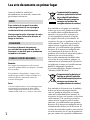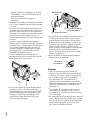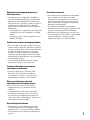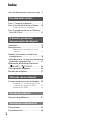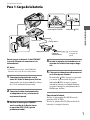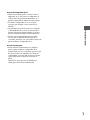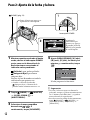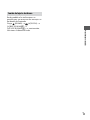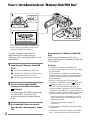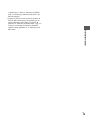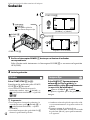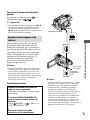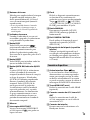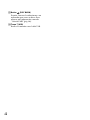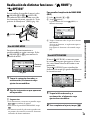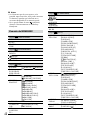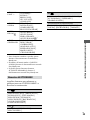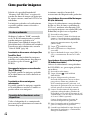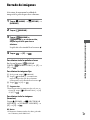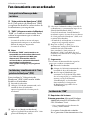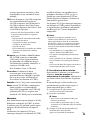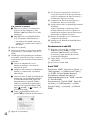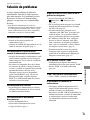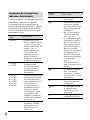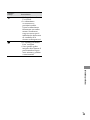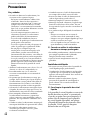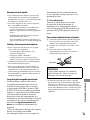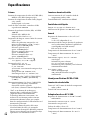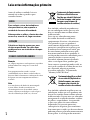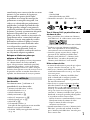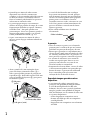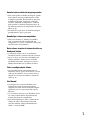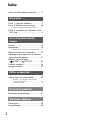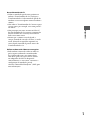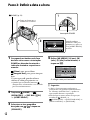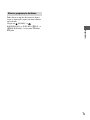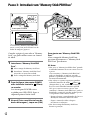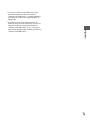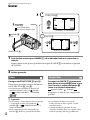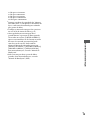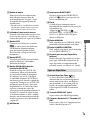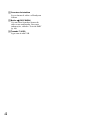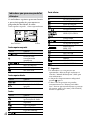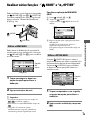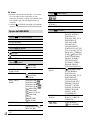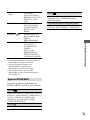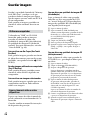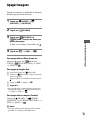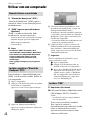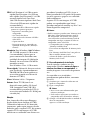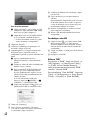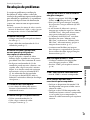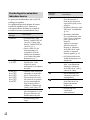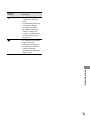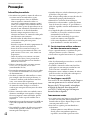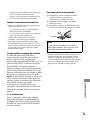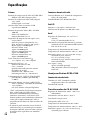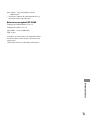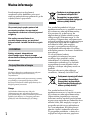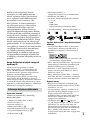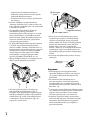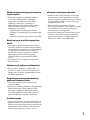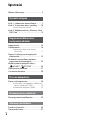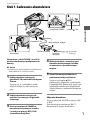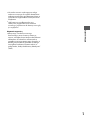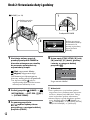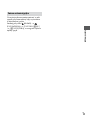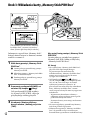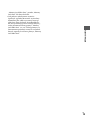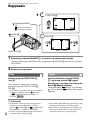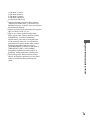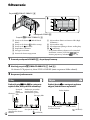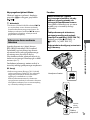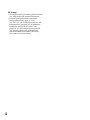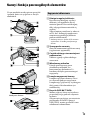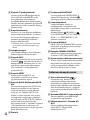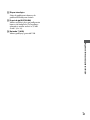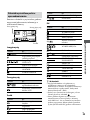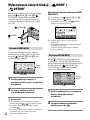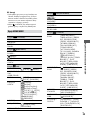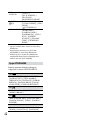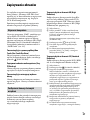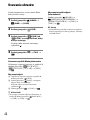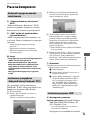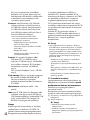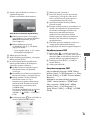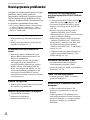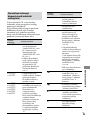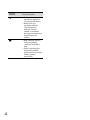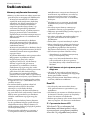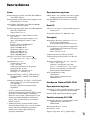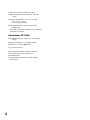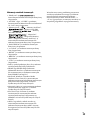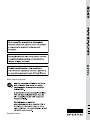Sony HDR-CX12E Manual de usuario
- Categoría
- Videocámaras
- Tipo
- Manual de usuario
Este manual también es adecuado para

3-876-057-43(1)
2008 Sony Corporation
Digital HD Video Camera Recorder
Para obtener más información sobre funciones avanzadas,
consulte la “Guía práctica de Handycam” (PDF).
Para mais informações sobre as operações avançadas,
consulte o “Manual da Handycam” (PDF).
HDR-CX11E/CX12E
Manual de instrucciones
Manual de instruções
Instrukcja obsługi
Szczegółowe informacje na temat operacji zaawansowanych
zawiera „Podręcznik kamery Handycam” (PDF).
ES
PT
PL

2
ES
Lea este documento en primer lugar
Antes de utilizar la unidad, lea
detenidamente este manual y consérvelo
para futuras referencias.
AVISO
Para reducir el riesgo de incendio
o descarga eléctrica, no exponga la
unidad a la lluvia ni a la humedad.
No exponga las pilas a fuentes de calor
excesivo, como la luz solar directa, el
fuego o similares.
PRECAUCIÓN
Sustituya la batería únicamente
por otra del tipo especicado. De lo
contrario, es posible que se produzcan
incendios o lesiones.
PARA LOS CLIENTES DE EUROPA
Atención
Los campos electromagnéticos a frecuencias
especícas podrán inuir en la imagen y el sonido
de esta unidad.
Este producto se ha probado y cumple con la
normativa que establece la Directiva EMC si se
utiliza un cable de conexión de menos de
3 metros de longitud.
Aviso
Si la electricidad estática o el electromagnetismo
interrumpen la transmisión de datos (fallo),
reinicie la aplicación o desconecte el cable de
comunicación (USB, etc.) y vuelva a conectarlo.
Tratamiento de los equipos
eléctricos y electrónicos al nal
de su vida útil (aplicable en
la Unión Europea y en países
europeos con sistemas de
recogida selectiva de residuos)
Este símbolo en el equipo o el embalaje
indica que el presente producto no puede
ser tratado como residuos domésticos
normales, sino que debe entregarse en
el correspondiente punto de recogida
de equipos eléctricos y electrónicos. Al
asegurarse de que este producto se desecha
correctamente, Ud. ayuda a prevenir las
consecuencias negativas para el medio
ambiente y la salud humana que podrían
derivarse de la incorrecta manipulación
en el momento de deshacerse de este
producto. El reciclaje de materiales ayuda a
conservar los recursos naturales.
Para recibir información detallada sobre
el reciclaje de este producto, póngase en
contacto con el ayuntamiento, el punto de
recogida más cercano o el establecimiento
donde ha adquirido el producto.
Accesorios aplicables: mando a distancia,
“Memory Stick PRO Duo”
Tratamiento de las baterías al
nal de su vida útil (aplicable
en la Unión Europea y en países
europeos con sistemas de
recogida selectiva de residuos)
Este símbolo en la batería o en el embalaje
indica que la batería proporcionada
con este producto no puede ser tratada
como un residuo doméstico normal. Al
asegurarse de que estas baterías se desechan
correctamente, Ud. ayuda a prevenir las
consecuencias negativas para el medio
ambiente y la salud humana que podrían
derivarse de la incorrecta manipulación en
el momento de deshacerse de la batería. El
reciclaje de materiales ayuda a conservar los
recursos naturales. En el caso de productos
que por razones de seguridad, rendimiento

3
ES
o mantenimiento de datos, sea necesaria
una conexión permanente con la batería
incorporada, esta batería solo deberá
ser reemplazada por personal técnico
cualicado para ello. Para asegurarse de
que la batería será tratada correctamente,
entregue el producto al nal de su vida útil
en un punto de recogida para el reciclado
de aparatos eléctricos y electrónicos. Para
las demás baterías, vea la sección donde se
indica cómo quitar la batería del producto
de forma segura. Deposite la batería en el
correspondiente punto de recogida para
el reciclado. Para recibir información
detallada sobre el reciclaje de este producto
o de la batería, póngase en contacto con el
ayuntamiento, el punto de recogida más
cercano o el establecimiento donde ha
adquirido el producto.
Aviso para los clientes de países en los que se
aplican las directivas de la UE
El fabricante de este producto es Sony
Corporation, 1-7-1 Konan Minato-ku Tokyo,
108-0075, Japón. El representante autorizado
en lo referente al cumplimiento de la directiva
EMC y a la seguridad de los productos es
Sony Deutschland GmbH, Hedelnger Strasse
61, 70327 Stuttgart, Alemania. Para resolver
cualquier asunto relacionado con el soporte
técnico o la garantía, consulte las direcciones que
se indican en los documentos de soporte técnico y
garantía suministrados por separado.
Notas sobre el uso
Elementos suministrados
Los números entre ( ) corresponden a la
cantidad suministrada.
“Memory Stick PRO Duo” 4 GB (1)
Adaptador de ca (1)
Cable de alimentación (1)
Handycam Station (1)
Cable de A/V de componente (1)
Cable de conexión de A/V (1)
Cable USB (1)
Mando a distancia inalámbrico (1)
La pila de litio tipo botón ya viene instalada.
Batería recargable NP-FH60 (1)
CD-ROM “Handycam Application Soware”
(1) (pág.
28)
PMB
Guía de PMB
Guía práctica de Handycam (PDF)
“Manual de instrucciones” (este manual) (1)
Tipos de “Memory Stick” que pueden utilizarse con
la videocámara
Para grabar películas, es recomendable que
utilice un “Memory Stick PRO Duo” de 1 GB
o una capacidad superior que lleve la siguiente
marca:
*
* Puede utilizar cualquier modelo, presente o
no la marca Mark2.
Se ha comprobado que un “Memory Stick PRO
Duo” de hasta 16 GB funciona correctamente
con esta videocámara.
Consulte la página 14 para obtener información
acerca del tiempo de grabación de un “Memory
Stick PRO Duo”.
El “Memory Stick PRO Duo” y el “Memory
Stick PRO-HG Duo” se denominan “Memory
Stick PRO Duo” en este manual.
Utilización de la videocámara
La videocámara no está protegida frente al
polvo, las salpicaduras ni la humedad. Consulte
“Precauciones” (pág. 34).
No extraiga el “Memory Stick PRO Duo”
mientras el indicador de acceso (pág.
12) esté
encendido o parpadeando.
De lo contrario, el “Memory Stick PRO Duo”
podría dañarse, las imágenes grabadas podrían
perderse o podrían producirse otros fallos de
funcionamiento.
No lleve a cabo ninguna de las siguientes
acciones si el indicador de modo (Película)/
(Imágenes jas) (pág. 10), el indicador de
acceso (pág.
12) o el indicador QUICK ON
(pág.
19) están encendidos o parpadean. De
lo contrario, el “Memory Stick PRO Duo”
podría dañarse, las imágenes grabadas podrían
perderse o podrían producirse otros fallos de
funcionamiento.
ES

4
ES
Extraer la batería o el adaptador de ca de la
videocámara o extraer la videocámara de la
Handycam Station.
Someter la videocámara a golpes o
vibraciones.
Al introducir o expulsar el “Memory Stick PRO
Duo”, tenga cuidado de que no salga disparado
y se caiga.
Al conectar la videocámara a otro dispositivo
mediante cables de comunicación, asegúrese de
insertar la clavija del conector en la dirección
adecuada. Si se introduce la clavija del conector
por la fuerza en la dirección incorrecta, el
terminal puede dañarse o la videocámara puede
averiarse.
Si graba o elimina imágenes repetidamente
durante mucho tiempo, los datos del “Memory
Stick PRO Duo” se fragmentarán. Las imágenes
no se pueden guardar ni grabar. En tal caso,
guarde las imágenes en algún tipo de soporte
externo primero y, a continuación, ejecute
[FORMAT.SOPORTE] (pág.
27).
Sujete la videocámara correctamente y, a
continuación, apriete la correa de sujeción del
modo indicado en la ilustración.
Para ajustar el panel de cristal líquido, ábralo
90 grados respecto a la videocámara () y, a
continuación, gírelo en el ángulo que le resulte
más adecuado para grabar o reproducir ().
Puede girar el panel de cristal líquido 180
grados hacia el lado del objetivo () para
grabar en modo de espejo.
La pantalla de cristal líquido se ha fabricado con
tecnología de alta precisión, lo que hace que
más del 99,99% de los píxeles sean operativos
para uso efectivo. Sin embargo, es posible que
aparezcan constantemente algunos pequeños
puntos negros o brillantes (blancos, rojos,
azules o verdes) en la pantalla de cristal líquido.
Estos puntos son el resultado normal del
proceso de fabricación y no afectan en modo
alguno a la grabación.
Retire la lámina de aislamiento del mando a
distancia antes de utilizarlo.
Grabación
Antes de comenzar a grabar, pruebe las
funciones de grabación para asegurarse de que
la imagen y el sonido se graben sin problemas.
No es posible compensar el contenido de
las grabaciones, aun si la grabación o la
reproducción no son posibles a causa de un
fallo de funcionamiento de la videocámara, del
“Memory Stick PRO Duo” utilizado para la
grabación, etc.
Los sistemas de televisión en color varían en
función del país o la región. Si desea ver su
grabación en un televisor, necesita un televisor
con sistema PAL.
Los programas de televisión, películas, cintas de
vídeo y demás materiales pueden estar sujetos a
derechos de autor. La grabación no autorizada
de tales materiales puede ir en contra de las
leyes sobre los derechos de autor.
Lámina de
aislamiento
90 grados respecto
a la videocámara
90 grados
(máx.)
180 grados (máx.)

5
ES
Reproducción de imágenes grabadas en
otros dispositivos
La videocámara es compatible con MPEG-4
AVC/H.264 High Prole para la grabación de
imágenes de alta calidad HD (alta denición).
Por lo tanto, no es posible reproducir imágenes
grabadas con la videocámara en calidad de
imagen HD (alta denición) con los siguientes
dispositivos:
Otros dispositivos compatibles con el formato
AVCHD que no sean compatibles con High
Prole
Dispositivos que no sean compatibles con el
formato AVCHD
Guarde todos los datos de imagen grabados
Para evitar que se pierdan sus datos de imagen,
guarde todas las imágenes grabadas en soportes
externos periódicamente. Se recomienda grabar
los datos de imagen en un disco como, por
ejemplo, un DVD-R, mediante el ordenador.
Asimismo, puede guardar los datos de imagen
mediante una videograbadora o una grabadora
de DVD/HDD (pág.
26).
Se recomienda guardar los datos de imagen
regularmente después de la grabación.
Cuando la videocámara se encuentra
conectada a un ordenador
No intente formatear el “Memory Stick
PRO Duo” de la videocámara mediante
un ordenador. Si lo hace, es posible que la
videocámara no funcione correctamente.
Notas acerca de la inserción de la
videocámara en la Handycam Station
Es necesario introducir la videocámara
completamente para garantizar un buen
contacto.
Cuando utilice la videocámara conectada
a la Handycam Station conecte los cables a
los conectores de la Handycam Station. No
conecte los cables a la Handycam Station y a la
videocámara al mismo tiempo.
Acerca del ajuste de idioma
Para ilustrar los procedimientos operativos
se utilizan indicaciones en pantalla en cada
idioma local. Si es necesario, cambie el idioma
de la pantalla antes de utilizar la videocámara
(pág.
11).
Acerca de este manual
Las imágenes de la pantalla de cristal líquido
que se utilizan en este manual con nes
ilustrativos se han tomado con una cámara
digital de imágenes jas, por lo que pueden
parecer diferentes a las imágenes reales de la
pantalla de cristal líquido.
Las capturas de pantalla corresponden a
Windows Vista. Estas imágenes pueden variar
según el sistema operativo del ordenador.
Para obtener más información acerca del uso
de la videocámara y del soware suministrado,
consulte también la “Guía práctica de
Handycam” (PDF) y la “Guía de PMB”.

6
ES
Índice
Lea este documento en primer lugar ...2
Procedimientos iniciales
Paso 1: Carga de la batería ........................7
Paso 2: Ajuste de la fecha y la hora ..... 10
Cambio del ajuste de idioma ..................... 11
Paso 3: Introducción de un “Memory
Stick PRO Duo” ......................................... 12
Grabación/reproducción/
almacenamiento de imágenes
Grabación ..................................................... 14
Reproducción ............................................. 16
Reproducción de imágenes en un
televisor ............................................................... 17
Nombre y funciones de todos los
componentes ........................................... 18
Indicadores que se muestran durante la
grabación/reproducción ...................... 21
Realización de distintas funciones -
“ HOME” y “ OPTION” ................... 23
Cómo guardar imágenes ........................ 26
Borrado de imágenes ............................... 27
Utilización con un ordenador
Funcionamiento con un ordenador ... 28
Instalación y visualización de la “Guía
práctica de Handycam” (PDF) ................ 28
Instalación de “PMB” ........................................ 28
Solución de problemas
Solución de problemas ........................... 31
Información complementaria
Precauciones ............................................... 34
Especicaciones ......................................... 36

Procedimientos iniciales
7
ES
Procedimientos iniciales
Paso 1: Carga de la batería
Puede cargar la batería “InfoLITHIUM”
(serie H) después de conectarla a la
videocámara.
Notas
No introduzca baterías “InfoLITHIUM”
distintas de la serie H en la videocámara.
1 Conecte el adaptador de ca a la
toma DC IN de la Handycam Station.
Compruebe que la marca de la clavija
de cc esté orientada hacia arriba.
2 Conecte el cable de alimentación
al adaptador de ca y a la toma de
corriente de pared.
3 Deslice el interruptor POWER
en el sentido de la echa hasta
la posición OFF (CHG) (ajuste
predeterminado).
4 Instale la batería deslizándola en el
sentido de la echa hasta que haga
clic.
5 Coloque la videocámara rmemente
en la Handycam Station.
El indicador /CHG (carga) se enciende
y se inicia el proceso de carga. El
indicador /CHG (carga) se apaga
cuando la batería está completamente
cargada. Extraiga la videocámara de la
Handycam Station.
Para extraer la batería
Deslice el interruptor POWER hacia la
posición OFF (CHG).
Deslice la palanca BATT (liberación de la
batería) y extraiga la batería.
Batería
Toma DC IN
Clavija de cc
Adaptador de ca
Cable de
alimentación
A la toma de
corriente de
pared
Indicador /CHG
Interruptor POWER

8
ES
Para cargar la batería sólo con el adaptador
de ca
Deslice el interruptor POWER hasta la
posición OFF (CHG) y, a continuación,
conecte el adaptador de ca directamente a
la toma DC IN de la videocámara.
Tiempo de funcionamiento disponible
de la batería suministrada
Tiempo de carga:
Tiempo aproximado (min) necesario
para cargar completamente una batería
totalmente descargada.
Tiempo de grabación/reproducción:
Tiempo aproximado (min) disponible
cuando utiliza una batería completamente
cargada.
“HD” signica calidad de imagen de alta
denición, y “SD” signica calidad de
imagen estándar.
(Unidad: min)
HD SD
Tiempo de carga 135
Tiempo de
grabación*
1
*
2
Tiempo de
grabación
continua
110 130
Tiempo de
grabación
normal*
3
55 65
Tiempo de
reproducción*
2
180 195
*
1
[MODO GRAB.]: SP
*
2
Con la luz de fondo de la pantalla de cristal
líquido encendida
*
3
El tiempo de grabación normal indica el
tiempo de grabación al repetir las operaciones
de inicio/parada, conexión/desconexión de la
alimentación y utilización del zoom.
Acerca de la batería
Cuando extraiga la batería o desconecte el
adaptador de ca, deslice el interruptor POWER
hasta la posición OFF (CHG) y asegúrese de
que los indicadores (Película)/ (Imágenes
jas) (pág.
10), el indicador de acceso (pág. 12)
y el indicador QUICK ON (pág.
19) estén
apagados.
Cuando el adaptador de ca esté conectado a la
toma DC IN de la videocámara o la Handycam
Station, la batería no suministrará alimentación
aunque el cable de alimentación esté
desconectado de la toma de corriente de pared.
Acerca del tiempo de carga/grabación/
reproducción
Tiempos calculados utilizando la videocámara a
una temperatura de 25 °C.
Se recomienda un intervalo de temperaturas de
10 °C a 30 °C.
El tiempo de grabación y de reproducción
disponible será más corto cuando utilice la
videocámara a bajas temperaturas.
En función de las condiciones en las que utilice
la videocámara, es posible que el tiempo de
grabación y reproducción disponible se vea
reducido.
Palanca BATT
(liberación de la batería)
Interruptor POWER
Clavija de cc
Toma DC IN
Abra la tapa de la toma.
Con la marca
situada a la
izquierda

Procedimientos iniciales
9
ES
Acerca del adaptador de ca
Utilice una toma de pared cercana al usar el
adaptador de ca. Desconecte el adaptador de
ca de la toma de pared inmediatamente si se
produce algún fallo al utilizar la videocámara.
No utilice el adaptador de ca en un lugar
estrecho (por ejemplo, entre la pared y un
mueble).
No provoque un cortocircuito en la clavija de
cc del adaptador de ca ni en el terminal de la
batería con ningún objeto metálico. Si lo hace,
puede ocasionar un fallo de funcionamiento.
Incluso con la videocámara desconectada,
ésta seguirá recibiendo alimentación de ca
(corriente) mientras esté conectada a la toma de
pared mediante el adaptador de ca.
Uso en el extranjero
Puede utilizar la videocámara en cualquier
país o región mediante el adaptador de ca
suministrado con ésta. Asimismo, puede cargar
la batería. Utilice un adaptador de clavija de
ca disponible en el mercado si fuera necesario,
según el diseño de la toma de corriente de
pared.
Consulte la “Guía práctica de Handycam”
(PDF) para obtener más información.

10
ES
Paso 2: Ajuste de la fecha y la hora
1 Mientras mantiene pulsado el botón
verde, deslice el interruptor POWER
varias veces en la dirección de la
echa hasta que se encienda el
indicador correspondiente.
(Película): para grabar películas
(Imágenes jas): para tomar
imágenes jas
Diríjase al paso 3 cuando encienda la
videocámara por primera vez.
Cuando se enciende el indicador
(Imágenes jas), el formato de la
pantalla cambia automáticamente a 4:3.
2 Toque (HOME) (AJUSTES)
[AJ.REL./IDIOM. ]
[AJUSTE RELOJ].
3 Seleccione la zona geográca
deseada con / y, a
continuación, toque [SIGUIENTE].
4 Ajuste [HORA VERANO], [A] (año),
[M] (mes), [D] (día), las horas y los
minutos y, a continuación, toque
.
El reloj empezará a funcionar.
Sugerencias
La fecha y la hora no aparecen durante la
grabación, aunque se graban automáticamente
en el “Memory Stick PRO Duo” y se pueden
mostrar durante la reproducción.
Para desactivar los pitidos de funcionamiento,
toque (HOME) (AJUSTES)
[AJUS.SON./PANT.] [PITIDO]
[DESACTIV.].
Toque el botón que aparece en
la pantalla de cristal líquido.
Al utilizar la
videocámara por
primera vez, aparece
la pantalla [AJUSTE
RELOJ] en la pantalla
de cristal líquido.
Interruptor POWER
(HOME) (pág. 23)

Procedimientos iniciales
11
ES
Cambio del ajuste de idioma
Puede modicar las indicaciones en
pantalla para que muestren los mensajes en
un idioma determinado.
Toque (HOME) (AJUSTES)
[AJ.REL./IDIOM. ]
[AJUSTE IDIOMA ] y, a continuación,
seleccione el idioma deseado.

12
ES
Paso 3: Introducción de un “Memory Stick PRO Duo”
Consulte la página 3 para obtener
información acerca de los tipos de
“Memory Stick” que puede utilizar con la
videocámara.
1 Introduzca el “Memory Stick PRO
Duo”.
Abra la tapa del Memory Stick Duo.
Introduzca el “Memory Stick PRO Duo”
completamente hasta que encaje.
Cierre la tapa del Memory Stick Duo.
2 Deslice el interruptor POWER
hasta que se ilumine el indicador
(Película).
Si el interruptor POWER está ajustado
en OFF (CHG), ajústelo en ON
mientras mantiene pulsado el botón
verde.
3 En la pantalla [Crear nuevo arch.
base de datos de imágenes.], toque
[SÍ].
Para expulsar un “Memory Stick PRO
Duo”
Abra la tapa del Memory Stick Duo y
empuje ligeramente el “Memory Stick PRO
Duo” una vez.
Notas
No expulse el “Memory Stick PRO Duo”
mientras el indicador de acceso esté encendido
o parpadeando.
De lo contrario, el “Memory Stick PRO Duo”
podría dañarse, las imágenes grabadas podrían
perderse o podrían producirse otros fallos de
funcionamiento.
No lleve a cabo ninguna de las siguientes
acciones si el indicador de modo (Película)/
(Imágenes jas) (pág. 10), el indicador de
acceso o el indicador QUICK ON (pág.
19)
están encendidos o parpadean. De lo contrario,
el “Memory Stick PRO Duo” podría dañarse, las
imágenes grabadas podrían perderse o podrían
producirse otros fallos de funcionamiento.
Extraer la batería o el adaptador de ca de la
videocámara o extraer la videocámara de la
Handycam Station.
Someter la videocámara a golpes o
vibraciones.
No abra la tapa del Memory Stick Duo durante
la grabación.
Si introduce a la fuerza el “Memory Stick PRO
Duo” en la ranura en la dirección incorrecta,
Indicador de acceso
Si introduce un “Memory Stick PRO Duo”
nuevo, aparece la pantalla [Crear nuevo
arch.base de datos de imágenes.].
Interruptor POWER

Procedimientos iniciales
13
ES
es posible que se dañe el “Memory Stick PRO
Duo”, la ranura para Memory Stick Duo o los
datos de imagen.
Si aparece [Error al crear un nuevo archivo de
base de datos de imágenes. Es posible que no
exista suciente espacio libre.] en el paso 3,
formatee el “Memory Stick PRO Duo” (pág.
27).
Tenga en cuenta que el formateo eliminará
todos los datos grabados en el “Memory Stick
PRO Duo”.

14
ES
Grabación/reproducción/almacenamiento de imágenes
Grabación
1 Deslice el interruptor POWER hasta que se ilumine el indicador
correspondiente.
Pulse el botón verde únicamente si el interruptor POWER se encuentra en la posición
OFF (CHG).
2 Inicie la grabación.
Películas
Pulse START/STOP (o ).
Para detener la grabación, pulse START/
STOP (o ) de nuevo.
Para cambiar a calidad de imagen SD
(denición estándar), toque (HOME)
(GESTIONAR SOPORTE) [AJUSTE
/ ].
Imágenes jas
Pulse PHOTO ligeramente para
enfocar (se oye un pitido) y, a
continuación, pulse completamente
(se oye el clic del obturador).
aparece al lado de . Cuando
desaparece, signica que se ha grabado la
imagen.
Sugerencias
Para comprobar el tiempo de grabación y la
capacidad restante, pulse (HOME)
(GESTIONAR SOPORTE) [INFO
SOPORTE].
Para tomar imágenes jas, pulse PHOTO
durante la grabación de películas.
Cuando un archivo de película supera los 2 GB,
se crea automáticamente el siguiente archivo de
película.
El tiempo máximo de grabación de un
“Memory Stick PRO Duo” de Sony con el modo
de grabación [HD SP] (ajuste predeterminado)
es el siguiente:
Interruptor
POWER
: para grabar películas
: para tomar imágenes jas
START/STOP
START/STOP
[ESPERA] [GRAB.]
PHOTO
Parpadea Se enciende
(HOME)
(pág.
23)

Grabación/reproducción/almacenamiento de imágenes
15
ES
1 GB: aprox. 15 minutos
2 GB: aprox. 30 minutos
4 GB: aprox. 65 minutos
8 GB: aprox. 140 minutos
16 GB: aprox. 280 minutos
En el cálculo de la capacidad de un “Memory
Stick PRO Duo”, 1 GB equivale a 1 000 millones
de bytes, una parte de los cuales se utiliza para
la gestión de datos.
Consulte el número de imágenes jas que se
pueden grabar en la pantalla de cristal líquido
de la videocámara (pág.
22).
Como ajuste predeterminado, cuando se
detecta una sonrisa durante la grabación de
una película, se graba una imagen ja ([CAPT.
SONRISAS]). Cuando se detecta una cara,
aparece un marco naranja a su alrededor para
la posible toma con detección de sonrisas.
También puede modicar el ajuste del
obturador de sonrisas en [AJUSTE DETEC.],
[SENSIB.SONRISA], [PRIORID.SONRISA]
y [AJUSTE DE MARCO]. Para obtener más
información, consulte la “Guía práctica de
Handycam”.
Puede crear imágenes jas a partir de películas
grabadas. Para obtener más información,
consulte la “Guía práctica de Handycam”
(PDF).

16
ES
Reproducción
1 Deslice el interruptor POWER para encender la videocámara.
2 Pulse el botón (VISUALIZAR IMÁGENES) (o ).
La pantalla VISUAL INDEX aparecerá en la pantalla de cristal líquido (es posible que
tarde unos segundos).
3 Inicie la reproducción.
Películas
Toque la cha o y, a
continuación, seleccione la película
que desea reproducir.
Imágenes jas
Toque la cha y, a continuación,
toque la imagen ja que desea
reproducir.
Principio de
la película/
película
anterior
Alterna el modo de
reproducción y de pausa
cada vez que se toca
Película siguiente
Detiene la reproducción
(permite dirigirse a la
pantalla INDEX)
Rebobinado/avance
rápido
(OPTION)
Volumen
Botón (VISUALIZAR IMÁGENES)
Interruptor POWER
Botón (VISUALIZAR IMÁGENES)
Permite dirigirse a la pantalla (Índice
de rollos de película)
Permite dirigirse a la pantalla (Índice de
caras)
Permite dirigirse al menú (HOME)
6 imágenes anteriores
6 imágenes posteriores
Permite volver a la pantalla de grabación
Muestra películas con calidad de imagen HD
(alta definición)*
Muestra imágenes jas
Permite buscar imágenes por fecha
(OPTION)
*
aparece al seleccionar la película con
calidad de imagen SD (denición estándar) en
[AJUSTE / ] (pág. 14).
Presentación de diapositivas
Permite dirigirse
a la pantalla
VISUAL INDEX
Anterior/Siguiente
(OPTION)

Grabación/reproducción/almacenamiento de imágenes
17
ES
Para ajustar el volumen del sonido de las
películas
Para ajustar el volumen, toque y, a
continuación, toque / .
Sugerencias
En la pantalla VISUAL INDEX, aparece
con la última imagen reproducida o grabada
en la cha. Si toca una imagen con la marca
, podrá reproducirla desde el punto en el
que la ha detenido anteriormente.
Reproducción de imágenes en un
televisor
Los métodos de conexión y la calidad
de la imagen (HD (alta denición)/SD
(denición estándar)) que se visualiza en
un televisor dependen del tipo de televisor
conectado y de los conectores utilizados.
Utilice el adaptador de ca suministrado
como fuente de alimentación (pág. 7).
Consulte asimismo el manual de
instrucciones suministrado con el
dispositivo que conecte.
Notas
Durante la grabación, ajuste [X.V.COLOR] en
[ACTIVADO] para realizar la reproducción
en un televisor compatible con x.v.Color. Es
posible que deba realizar algunos ajustes en el
televisor durante la reproducción. Para obtener
más información, consulte el manual de
instrucciones del televisor.
Flujo de funcionamiento
Cambie la entrada en el televisor
según la toma conectada.
Consulte los manuales de instrucciones
del televisor.
Consulte la [GUÍA CONEXIÓN TV]
para conectar la videocámara y el
televisor.
Toque (HOME) (OTROS)
[GUÍA CONEXIÓN TV].
Realice los ajustes de salida
necesarios en la videocámara.
A/V OUT
Notas
Cuando el cable de conexión de A/V se utiliza
para emitir las imágenes, éstas se emiten con
calidad de imagen SD (denición estándar).
La videocámara y la Handycam Station se
suministran equipadas con un Conector
remoto de A/V o una toma A/V OUT (pág.
19).
Conecte el cable de conexión de A/V o el
cable de A/V de componente a la Handycam
Station o a la videocámara. Si conecta los
cables de conexión de A/V o el cable de A/V
de componente a la Handycam Station y a la
videocámara al mismo tiempo, es posible que se
produzcan interferencias en la imagen.
Abra la tapa
de la toma.
Conector
remoto de
A/V
Handycam Station

18
ES
Nombre y funciones de todos los componentes
En este apartado se describen las funciones
de los botones, tomas, etc. que no se
explican en otros capítulos.
Grabación/reproducción
Palanca de zoom motorizado
Mueva la palanca del zoom motorizado
levemente para obtener un zoom más
lento. Muévala más para obtener un
zoom más rápido.
Es posible ampliar imágenes jas
desde aproximadamente 1,1 hasta 5
veces su tamaño original (zoom de
reproducción).
Si toca la pantalla durante el zoom de
reproducción, el punto que toque se
mostrará en el centro de la pantalla de
cristal líquido.
Gancho para la bandolera
Coloque una bandolera (opcional).
Sensor remoto/puerto de
infrarrojos
Recibe la señal del mando a distancia.
Micrófono incorporado
El sonido que capta el micrófono
interno se convierte en sonido
envolvente de 5,1 canales y se graba.
Indicador de grabación de la cámara
El indicador de grabación de la cámara
se ilumina en rojo durante la grabación.
El indicador parpadea cuando queda
poco espacio disponible en el soporte o
cuando el nivel de energía de la batería
es bajo.
Botón DISP/BATT INFO
Puede cambiar la visualización en
pantalla si pulsa este botón con la
cámara encendida.
Puede consultar la energía restante de
la batería si pulsa este botón cuando el
interruptor POWER está ajustado en
OFF (CHG).
Botón (contraluz)
Pulse (contraluz) para que aparezca
para ajustar la exposición de motivos
a contraluz. Pulse (contraluz) de
nuevo para cancelar la función de
contraluz.
Handycam Station

Grabación/reproducción/almacenamiento de imágenes
19
ES
Botones del zoom
Púlselos para ampliar/reducir la imagen.
Es posible ampliar imágenes jas
desde aproximadamente 1,1 hasta 5
veces su tamaño original (zoom de
reproducción).
Si toca la pantalla durante el zoom de
reproducción, el punto que toque se
mostrará en el centro de la pantalla de
cristal líquido.
Indicador de acceso
Cuando el indicador de acceso está
encendido o parpadea, la videocámara
está grabando o leyendo datos.
Botón EASY
Pulse EASY para mostrar y
prácticamente todos los ajustes se
realizarán automáticamente para
facilitar la grabación/reproducción.
Para cancelar la operación, pulse EASY
de nuevo.
Botón RESET
Pulse RESET para inicializar todos los
ajustes incluido el del reloj.
Botón QUICK ON/indicador QUICK
ON
Si pulsa QUICK ON, la videocámara
entrará en modo de desconexión
temporal (modo de ahorro de energía)
en lugar de apagarse. El indicador
QUICK ON continúa parpadeando
durante el modo de desconexión
temporal. Pulse QUICK ON de
nuevo para iniciar la grabación.
La videocámara vuelve al modo de
espera de grabación en 1 segundo
aproximadamente. La alimentación
se apaga automáticamente si no se
utiliza la videocámara durante un
período determinado en el modo de
desconexión temporal.
Altavoz
Interruptor NIGHTSHOT
Ajuste el interruptor NIGHTSHOT
en ON (aparecerá ) para grabar en
lugares oscuros.
Flash
El ash se disparará automáticamente
en función de las condiciones de
grabación con el ajuste predeterminado.
Toque (HOME) (AJUSTES)
[AJUST.FOTO CÁM.] [MODO
FLASH] para modicar el ajuste.
Botón MANUAL
Para mostrar la pantalla [AJUSTE
SELECTOR], mantenga pulsado el
botón manual.
Dial CAMERA CONTROL
Puede utilizar el elemento de menú
asignado en la pantalla [AJUSTE
SELECTOR].
Receptáculo del trípode (supercie
inferior)
Coloque un trípode (opcional) en el
receptáculo correspondiente mediante
un tornillo para trípode (opcional: la
longitud del tornillo deberá ser inferior
a 5,5 mm).
Conexión a dispositivos
Active Interface Shoe
La Active Interface Shoe suministra
alimentación a accesorios opcionales
como, por ejemplo, una luz de vídeo,
un ash o un micrófono. El accesorio
se puede encender o apagar al utilizar el
interruptor POWER de la videocámara.
Toma HDMI OUT (mini)
Realice la conexión con el cable HDMI
(opcional).
Conector remoto de A/V / toma A/V
OUT
Realice la conexión con el cable de
A/V de componente o con el cable de
conexión de A/V.
Conector de interfaz
Permite conectar la videocámara a la
Handycam Station.

Grabación/reproducción/almacenamiento de imágenes
21
ES
Indicadores que se muestran durante la grabación/
reproducción
Grabación de películas
Grabación de imágenes jas
Visualización de películas
Visualización de imágenes jas
Botón HOME
Energía restante de la batería (aprox.)
Estado de grabación ([ESPERA] (en
espera) o [GRAB.] (grabando))
Calidad de grabación (HD/SD) y modo
de grabación (FH/HQ/SP/LP)
Soporte de grabación/reproducción
Contador (hora/minutos/segundos)
Tiempo de grabación restante
aproximado
Botón OPTION
AJUSTE DETEC.
Botón VISUALIZAR IMÁGENES
DETECCIÓN CARA
Grabación de sonido envolvente de 5,1
canales
Tamaño de imagen
Número aproximado de imágenes
jas que se pueden grabar y soporte
(durante la grabación de imágenes jas)
Carpeta de grabación
Botón de regreso
Modo de reproducción
Número de película en reproducción/
Número total de películas grabadas
Botón anterior/siguiente
Botones de control de vídeo
Botón de volumen
Número de imagen ja en
reproducción/Número total de
imágenes jas grabadas
Carpeta de reproducción
Botón de presentación de diapositivas
Nombre del archivo de datos
Botón VISUAL INDEX

22
ES
Indicadores que aparecen al realizar
modicaciones
Los siguientes indicadores aparecen
durante la reproducción/grabación para
indicar los ajustes de la videocámara.
Parte superior izquierda
Indicador Signicado
MODO AUDIO
Grabación con
disparador automático
Flash, R.OJOS ROJ.
MIC.ZOOM INCOR.
NIVEL REFMIC bajo
SELEC.PANOR.
Parte superior derecha
Indicador Signicado
Aumento gradual/
desvanecimiento
Luz de fondo de la
pantalla de cristal líquido
desactivada
Parte central
Indicador Signicado
Presentación de
diapositivas ajustada
NightShot
Super NightShot
Color Slow Shutter
Conexión PictBridge
Advertencia
Parte inferior
Indicador Signicado
DETECCIÓN CARA
AJUSTE DETEC.
Efecto de imagen
Efectos digitales
Enfoque manual
SELEC.ESCENA
Contraluz
Balance de blancos
SteadyShot desactivado
EXPOSICIÓN/
MEDIC.PUNT.
DESPL.AE
CAMBIO WB
TELE MACRO
CEBRA
X.V.COLOR
OBJETIVO CONVER.
Sugerencias
Los indicadores y sus posiciones son
aproximados y pueden ser distintos de los que
se visualizan en realidad. Consulte la “Guía
práctica de Handycam” (PDF) para obtener
más información.
La función está temporalmente inactiva cuando
aparece .
La fecha y la hora de grabación se graban
automáticamente en el “Memory Stick
PRO Duo”, pero no se muestran durante la
grabación. No obstante, se pueden consultar
como [CÓDIGO DATOS] durante la
reproducción.
Parte superior izquierda Parte superior derecha
Parte inferior
Parte central

Grabación/reproducción/almacenamiento de imágenes
23
ES
Realización de distintas funciones - “ HOME” y
“ OPTION”
Para visualizar la pantalla de menú, pulse
(HOME) (o )/ (OPTION).
Para obtener más información acerca de
los elementos de menú, consulte la “Guía
práctica de Handycam” (PDF) (pág. 28).
Uso del HOME MENU
Los ajustes de funcionamiento se
pueden modicar según convenga. Pulse
(HOME)
(o
) para mostrar la
pantalla de menú.
1 Toque la categoría deseada y, a
continuación, el elemento cuyo
ajuste desee modicar.
2 Siga las instrucciones que aparecen
en la pantalla.
Sugerencias
Si el elemento no se muestra en pantalla, toque
/ para cambiar de página.
Para ocultar la pantalla HOME MENU, toque
.
La situación actual de grabación/reproducción
no permite seleccionar ni activar los elementos
atenuados de forma simultánea.
Para consultar la explicación del HOME MENU
(HELP)
Pulse (HOME) (o ).
Toque (HELP).
La parte inferior del botón (HELP) se
ilumina en naranja.
Toque el elemento sobre el que desea obtener
información.
Al tocar un elemento, su explicación aparece
en la pantalla.
Para aplicar el elemento seleccionado, toque
[SÍ].
Uso del OPTION MENU
El menú (OPTION) se muestra como
la ventana emergente que aparece al hacer
clic con el botón derecho del ratón en un
ordenador.
Toque (OPTION) para visualizar los
elementos de menú que puede modicar en
la situación actual.
1 Toque la cha deseada y, a
continuación, el elemento cuyo
ajuste desee modicar.
2 Tras completar el ajuste, toque .
Elementos
de menú
Ficha
Elementos
de menú
Categoría
(HOME)
(HOME)
(OPTION)

24
ES
Notas
Si el elemento que desea no aparece en la
pantalla, toque otra cha. Si no puede encontrar
el elemento, signica que la función no se
encuentra disponible en la situación actual.
No se puede utilizar el menú (OPTION)
durante el funcionamiento en modo Easy
Handycam.
Elementos del HOME MENU
Categoría (TOMA DE IMÁGENES)
PELÍCULA*
1
FOTO*
1
GR.LEN.
UNIF.
Categoría (VISUALIZAR IMÁGENES)
VISUAL
INDEX*
1
INDEX*
1
INDEX*
1
PLAYLIST
Categoría (OTROS)
BORRAR*
1
[ BORRAR], [ BORRAR]
TOMA
FOTOGRÁF.
(HDR-CX12E)
EDIT
[ BORRAR],
[ BORRAR], [DIVIDIR]
EDICIÓN
PLAYLIST
[ AÑADIR],
[ AÑADIR],
[ AÑAD.p.fecha],
[ AÑAD.p.fecha],
[ BORRAR],
[ BORRAR],
[ BORRAR TODO],
[ BORRAR TODO],
[ MOVER],
[ MOVER]
IMPRIMIR
CONEXIÓN
USB
[ CONEXIÓN USB],
[DISC BURN]
GUÍA
CONEXIÓN
TV
*
1
Categoría (GESTIONAR SOPORTE)
AJUSTE
/ *
1
INFO
SOPORTE
FORMAT.
SOPORTE*
1
REP.ARCH.
BD.IM.
Categoría (AJUSTES)
AJUSTES
PEL.CÁM
[MODO GRAB.],
[MODO AUDIO],
[DESPL.AE],
[CAMBIO WB],
[ILUM.NIGHTSHOT],
[SELEC.PANOR.],
[ZOOM DIGITAL],
[STEADYSHOT],
[OB.LENTO AUTO],
[X.V.COLOR],
[GUÍA ENCUADR],
[CEBRA],
[ RESTANTE AJ.],
[FECHA SUBT.],
[MODO FLASH]*
1
,
[NIVEL FLASH],
[R.OJOS ROJ.],
[AJUSTE SELECTOR],
[OBJETIVO CONVER.]
AJUST.
FOTO CÁM.
[ TAM IMAGEN]*
1
,
[NUMERACIÓN],
[DESPL.AE],
[CAMBIO WB],
[ILUM.NIGHTSHOT],
[STEADYSHOT],
[GUÍA ENCUADR],
[CEBRA],
[MODO FLASH]*
1
,
[NIVEL FLASH],
[R.OJOS ROJ.],
[AJUSTE SELECTOR],
[OBJETIVO CONVER.]
AJ.FUNC.
CARAS
[AJ.DETEC.CARA],
[CAPT.SONRISAS]*
3
VIS.AJUSTES
IMÁG
[CÓDIGO DATOS],
[PANTALLA ]

Grabación/reproducción/almacenamiento de imágenes
25
ES
AJUS.SON./
PANT.*
2
[VOLUMEN]*
1
,
[PITIDO]*
1
,
[BRILLO LCD],
[NIV LUZ LCD],
[COLOR LCD]
AJUSTES
SALIDA
[TIPO TV],
[SALIDA PANT.],
[COMPONENTE],
[RESOLUCIÓN HDMI]
AJ.REL./
IDIOM.
[AJUSTE RELOJ]*
1
,
[AJUSTE ZONA],
[HORA VERANO],
[AJUSTE IDIOMA ]*
1
AJUST.
GENERALES
[MODO DEMO],
[INDIC.GRAB.],
[CALIBRACIÓN],
[APAGADO AUTO],
[ESPERA ENC.RÁP.],
[MANDO DIST.],
[CTRL.POR HDMI]
*
1
Estos elementos también se pueden ajustar
durante el funcionamiento en modo Easy
Handycam.
*
2
El nombre del menú cambia a [AJUSTES
SONIDO] durante el funcionamiento en modo
Easy Handycam.
*
3
Es posible ajustar funciones distintas
de [AJUSTE DE MARCO] durante el
funcionamiento en modo Easy Handycam.
Elementos del OPTION MENU
Aquellos elementos que solamente se
pueden ajustar en el OPTION MENU se
describen a continuación.
Ficha
[MED./ENF.PUNTO], [MEDIC.PUNT.],
[ENFOQ.PUNT.], [TELE MACRO],
[EXPOSICIÓN], [ENFOQUE],
[SELEC.ESCENA], [BAL.BLANCOS],
[COLOR SLOW SHTR],
[SUPER NIGHTSHOT]
Ficha
[FUNDIDO], [EFECTOS DIG],
[EFECTO IMAG.]
Ficha
[MIC.ZOOM INCOR.], [NIVEL REFMIC],
[AUTODISPAR.], [TEMPORIZ.],
[GRABAR SONIDO]
(Las chas dependen de la situación/Sin cha)
[PASE DIAPOS.], [AJUS.PASE DIAPO.],
[COPIAS], [FECHA/HORA], [TAMAÑO]

26
ES
Cómo guardar imágenes
Debido a la capacidad limitada del
“Memory Stick PRO Duo”, asegúrese de
guardar los datos de imagen en algún tipo
de soporte externo, como un DVD-R o un
ordenador.
Las imágenes grabadas en la videocámara
se pueden guardar como se describe a
continuación.
Uso de un ordenador
Mediante el soware “PMB” contenido
en el CD-ROM suministrado, es posible
guardar imágenes grabadas en la
videocámara con calidad de imagen HD
(alta denición) o SD (denición estándar).
Para obtener más información, consulte
“Guía de PMB” (pág. 30).
Creación de un disco con un solo toque (One
Touch Disc Burn)
Para guardar con facilidad las imágenes
grabadas en la videocámara directamente
en un disco, pulse el botón (DISC
BURN).
Cómo guardar imágenes en un ordenador
(Easy PC Back-up)
Es posible guardar las imágenes grabadas
de la videocámara en el disco duro de un
ordenador.
Creación de un disco con imágenes
seleccionadas
Es posible guardar las imágenes copiadas
en el ordenador en un disco. También se
pueden editar estas imágenes.
Conexión de la videocámara a otros
dispositivos
Utilice el adaptador de ca suministrado
para conectar la videocámara a la toma de
corriente de pared.
Asimismo, consulte el manual de
instrucciones del dispositivo de grabación.
Creación de un disco con calidad de imagen
HD (alta denición)
Conecte la videocámara a una grabadora
de Blu-ray Disc de Sony o grabadora de
DVD, etc., mediante una conexión USB
para copiar imágenes con calidad HD (alta
denición) sin que éstas se degraden.
Encienda la videocámara.
Conecte la toma (USB) de la Handycam
Station y el otro dispositivo (grabadora de
DVD, etc.) con el cable USB suministrado.
Aparecerá automáticamente la pantalla
[SELEC.USB].
Toque [ CONEXIÓN USB].
Inicie la grabación en el dispositivo
conectado.
Una vez nalizada la copia, toque [FIN]
[SÍ] y, a continuación, desconecte el cable
USB.
Creación de un disco con calidad de imagen
SD (denición estándar)
Conecte la videocámara a una grabadora
de DVD/HDD, etc., para copiar películas
en un disco.
Encienda la videocámara.
Toque el botón (VISUALIZAR
IMÁGENES).
Prepare el dispositivo de grabación.
Encienda el dispositivo e inserte un disco
para grabar si utiliza una grabadora de
DVD como dispositivo de grabación. Si el
dispositivo de grabación tiene un selector de
entrada, ajústelo en el modo de entrada.
Conecte la videocámara al dispositivo de
grabación (videograbadora, grabadora de
DVD/HDD) con el cable de conexión de A/V
(suministrado) o con un cable de conexión de
A/V con S VIDEO (opcional).
Conecte la videocámara a las tomas de
entrada del dispositivo de grabación.
Inicie la reproducción en la videocámara y
grabe en el dispositivo de grabación.
Cuando haya nalizado la copia, detenga el
dispositivo de grabación y, a continuación,
detenga la videocámara.

Grabación/reproducción/almacenamiento de imágenes
27
ES
Borrado de imágenes
Seleccione de antemano la calidad de
imagen de la película que desee eliminar.
1 Toque (HOME) (OTROS)
[BORRAR].
2 Toque [ BORRAR].
3 Toque [ BORRAR] o
[ BORRAR] y, a continuación,
toque la película que desea
eliminar.
La película seleccionada lleva la marca
.
4 Toque [SÍ] .
Para eliminar todas las películas a la vez
En el paso 3, toque [ BORRAR
TODO]/[ BORRAR TODO] [SÍ]
[SÍ] .
Para eliminar las imágenes jas
En el paso 2, toque [ BORRAR].
Toque [ BORRAR] y, a continuación,
toque la imagen ja que desea eliminar.
La imagen ja seleccionada lleva la marca .
Toque [SÍ] .
Sugerencias
Para borrar todas las imágenes jas a la vez, en
el paso , toque [ BORRAR TODO] [SÍ]
[SÍ] .
Para eliminar todas las imágenes
(formatear)
Toque (HOME) (GESTIONAR
SOPORTE) [FORMAT.SOPORTE]
[SÍ] [SÍ] .
Notas
El formateo eliminará todos los datos grabados
en el “Memory Stick PRO Duo”.

28
ES
Utilización con un ordenador
Funcionamiento con un ordenador
Guía práctica/software que debe
instalarse
“Guía práctica de Handycam” (PDF)
En la “Guía práctica de Handycam” (PDF)
se explican con detalle las características de
la videocámara y su uso práctico.
“PMB” (sólo para usuarios de Windows)
“PMB” es el soware suministrado. Puede
realizar las operaciones que se indican a
continuación.
Creación de un disco con un solo toque
Importación de imágenes a un ordenador
Edición de imágenes importadas
Creación de un disco
Notas
El software “PMB” suministrado no es
compatible con ordenadores Macintosh.
Consulte el siguiente sitio Web para
obtener más información sobre la
utilización de un ordenador Macintosh
conectado a la videocámara.
http://guide.d-imaging.sony.co.jp/mac/
ms/es/
Instalación y visualización de la “Guía
práctica de Handycam” (PDF)
Para visualizar la “Guía práctica de
Handycam” (PDF), debe instalar Adobe
Reader en el ordenador.
Encienda el ordenador.
Coloque el CD-ROM (suministrado) en la
unidad de disco del ordenador.
Aparece la pantalla de selección para la
instalación.
Haga clic en [Handycam Handbook].
Aparece la pantalla de instalación de la “Guía
práctica de Handycam” (PDF).
Seleccione el idioma deseado y el modelo de
su Handycam y, a continuación, haga clic en
[Handycam Handbook (PDF)].
Se inicia la instalación. Cuando naliza la
instalación, aparece el icono de acceso directo
de “Guía práctica de Handycam” (PDF) en el
escritorio del ordenador.
El modelo de su Handycam se encuentra
impreso en la supercie inferior.
Haga clic en [Exit] [Exit] y, a
continuación, extraiga el CD-ROM de la
unidad de disco del ordenador.
Para visualizar la “Guía práctica de
Handycam” (PDF), haga doble clic en el
icono de acceso directo de la “Guía práctica
de Handycam”.
Sugerencias
Los usuarios de Macintosh deben seguir los
pasos que se indican a continuación.
Encienda el ordenador.
Coloque el CD-ROM (suministrado) en
la unidad de disco del ordenador.
Abra la carpeta [Handbook] que
encontrará en el CD-ROM, haga doble
clic en la carpeta [ES] y, a continuación,
arrastre y suelte el documento
“Handbook.pdf” en el ordenador.
Para visualizar la “Guía práctica
de Handycam”, haga doble clic en
“Handbook.pdf”.
Instalación de “PMB”
Requisitos del sistema
Sistema operativo: Microso Windows
2000 Professional SP4/Windows XP
SP2*/Windows Vista*
* No es compatible con las ediciones de
64 bits y Starter Edition.
Se requiere la instalación estándar.
No se garantiza el funcionamiento si los

Utilización con un ordenador
29
ES
sistemas operativos anteriores se han
actualizado o en un entorno de inicio
múltiple.
CPU: Intel Pentium 4 a 2,8 GHz o superior
(se recomienda Intel Pentium 4 a
3,6 GHz o superior, Intel Pentium D a
2,8 GHz o superior, Intel Core Duo a
1,66 GHz o superior o Intel Core 2 Duo
a 1,66 GHz o superior).
Con una CPU Intel Pentium III a 1 GHz
o superior podrá realizar las siguientes
operaciones:
Importación de contenido al ordenador
One Touch Disc Burn
Creación de un disco con formato
AVCHD o un DVD vídeo
Copia de un disco
Procesamiento del contenido con calidad
de imagen SD (denición estándar)
solamente
Memoria: para Windows 2000/Windows
XP: 512 MB o más (se recomienda
1 GB o más). Para el procesamiento
de contenido con calidad de imagen
SD (denición estándar) solamente, se
requieren 256 MB o más.
Para Windows Vista: 1 GB o más
Disco duro: el volumen de disco
necesario para la instalación es de
aproximadamente 500 MB (es posible
que sean necesarios 10 GB o más al
crear discos con formato AVCHD).
Pantalla:
1.024 × 768 puntos como mínimo
Otros: puerto USB (debe suministrarse
como estándar, se recomienda Hi-
Speed USB (compatible con USB 2.0)),
grabadora de DVD (se requiere una
unidad de CD-ROM para la instalación)
Advertencia
Esta videocámara captura imágenes de alta
denición en formato AVCHD. Si utiliza
el soware para PC incluido, podrá copiar
imágenes de alta denición en soportes
DVD.
No obstante, los soportes DVD que
contengan imágenes con formato AVCHD
no deben utilizarse en reproductores o
grabadoras basados en DVD, ya que es
posible que estos dispositivos DVD no
puedan expulsar el soporte y eliminen su
contenido sin previo aviso.
Los soportes DVD que contengan imágenes
con formato AVCHD pueden reproducirse
en reproductores/grabadoras compatibles
con Blu-ray Disc
u otros dispositivos
compatibles.
Notas
Es posible leer imágenes grabadas en un
“Memory Stick PRO Duo” insertado en la
ranura para Memory Stick de un ordenador.
No obstante, en los casos siguientes, no utilice
la ranura para Memory Stick del ordenador y
conecte la videocámara al ordenador mediante
el cable USB:
Si el ordenador no es compatible con el
soporte “Memory Stick PRO Duo”.
Si se requiere un adaptador para Memory
Stick Duo.
Si no es posible leer un “Memory Stick PRO
Duo” insertado en la ranura para Memory
Stick.
Si la lectura de datos del soporte insertado en
la ranura para Memory Stick es lenta.
Procedimiento de instalación
Debe instalar el soware en el ordenador
Windows antes de conectar la
videocámara al ordenador. Solamente es
necesario realizar la instalación la primera
vez.
El contenido que se debe instalar y los
procedimientos pueden variar según el
sistema operativo que se utilice.
Compruebe que la videocámara no se
encuentra conectada al ordenador.
Encienda el ordenador.
Notas
Inicie sesión como administrador para
realizar la instalación.
Cierre todas las aplicaciones que se estén
ejecutando en el ordenador antes de instalar
el soware.
Coloque el CD-ROM suministrado en la
unidad de disco del ordenador.
Aparecerá la pantalla de instalación.

30
ES
Si la pantalla no aparece
Haga clic en [Start] y, a continuación,
haga clic en [My Computer]. (Para
Windows 2000, haga doble clic en [My
Computer]).
Haga doble clic en [SONYPICTUTIL
(E:)] (CD-ROM) (unidad de disco).*
* Los nombres de unidad (como, por
ejemplo, (E:)) pueden variar según el
ordenador.
Haga clic en [Install].
Seleccione el idioma en el que desea instalar
la aplicación y, a continuación, haga clic en
[Next].
Cuando aparezca la pantalla para conrmar
la conexión, realice los pasos que se indican a
continuación para conectar la videocámara al
ordenador.
Conecte el adaptador de ca a la
Handycam Station y a una toma de
corriente de pared.
Coloque la videocámara en la Handycam
Station y, a continuación, encienda la
videocámara.
Conecte la toma (USB) de la Handycam
Station (pág.
18) al ordenador mediante
el cable USB suministrado. Aparecerá
automáticamente la pantalla [SELEC.
USB] en la pantalla de la videocámara.
Si no aparece la pantalla [SELEC.USB],
toque (HOME) (OTROS)
[CONEXIÓN USB].
Toque [ CONEXIÓN USB] en la
pantalla [SELEC.USB] de la videocámara.
Haga clic en [Continue].
Lea el [License Agreement], seleccione [I
accept the terms of the license agreement] si
acepta las condiciones de dicho acuerdo y, a
continuación, haga clic en [Next].
Compruebe los ajustes de instalación y, a
continuación, haga clic en [Install].
Siga las instrucciones en pantalla para instalar
el soware.
Según el ordenador, es posible que deba
instalar soware de terceros. Si aparece la
pantalla de instalación, siga las instrucciones
para instalar el soware necesario.
Reinicie el ordenador si se le solicita para
completar la instalación.
Extraiga el CD-ROM de la unidad de disco
del ordenador.
Para desconectar el cable USB
Haga clic en el icono [Safely remove
USB Mass Storage Device] [OK]
(Windows 2000 solamente) en la barra
de tareas de la parte inferior derecha del
escritorio del ordenador.
Toque [FIN] [SÍ] en la pantalla de la
videocámara.
Desconecte el cable USB.
Uso de “PMB”
Para iniciar “PMB”, haga clic en [Start]
[All Programs] [Sony Picture Utility]
[PMB - Picture Motion Browser].
Para obtener información sobre el
funcionamiento básico de “PMB”, consulte
la “Guía de PMB”.
Para mostrar la “Guía de PMB”, haga clic
en [Start] [All Programs] [Sony
Picture Utility] [Ayuda] [Guía de
PMB].

Solución de problemas
31
ES
Solución de problemas
Solución de problemas
Si surge algún problema al utilizar la
videocámara, consulte la tabla siguiente
para solucionarlo. Si el problema persiste,
desconecte la fuente de alimentación y
póngase en contacto con su distribuidor
de Sony.
Para obtener información acerca de los
síntomas que presente la videocámara, consulte
la “Guía práctica de Handycam” (PDF) y para
obtener información acerca de la conexión al
ordenador, consulte la “Guía de PMB”.
La videocámara no se enciende.
Instale una batería cargada en la
videocámara (pág.
7).
Conecte el enchufe del adaptador de ca a la
toma de corriente de pared (pág.
7).
La videocámara no funciona aun
cuando la alimentación está activada.
Después de encender la videocámara, tarda
unos cuantos segundos en estar lista para
tomar imágenes. No se trata de un fallo de
funcionamiento.
Desconecte el adaptador de ca de la toma
de corriente de pared o extraiga la batería
y vuelva a realizar la conexión transcurrido
aproximadamente 1 minuto. Si las
funciones siguen sin estar disponibles,
pulse el botón RESET (pág.
19) con un
objeto puntiagudo. (Si pulsa el botón
RESET, se restablecerán todos los ajustes,
incluido el ajuste del reloj).
La videocámara se calienta.
Es posible que la videocámara se caliente
durante el funcionamiento. No se trata de
un fallo de funcionamiento.
La alimentación se desconecta
bruscamente.
Utilice el adaptador de ca.
Encienda la videocámara de nuevo.
Cargue la batería (pág. 7).
Al pulsar START/STOP o PHOTO no se
graban las imágenes.
Ajuste el interruptor POWER en
(Películas) o (Imágenes jas)
(pág.
10).
No es posible grabar imágenes en el modo
de desconexión temporal. Pulse el botón
QUICK ON (pág.
19).
La videocámara está grabando en el
“Memory Stick PRO Duo” la imagen que
acaba de tomar. No se pueden realizar
nuevas grabaciones durante este período.
El “Memory Stick PRO Duo” está lleno.
Inserte un nuevo “Memory Stick PRO
Duo” o formatee el “Memory Stick PRO
Duo” que está utilizando. O bien, elimine
las imágenes innecesarias (pág.
27).
El número total de escenas de película
o imágenes jas supera la capacidad de
grabación de la videocámara. Elimine las
imágenes innecesarias (pág.
27).
No es posible instalar “PMB”.
Compruebe que dispone del entorno
informático necesario para instalar “PMB”.
Instale “PMB” en el orden adecuado
(pág.
28).
“PMB” no funciona correctamente.
Cierre “PMB” y reinicie el ordenador.
El ordenador no reconoce la
videocámara.
Desconecte todos los dispositivos de la
toma USB del ordenador que no sean el
teclado, el ratón y la videocámara.
Desconecte el cable USB del ordenador y la
Handycam Station, y reinicie el ordenador.
A continuación, conecte el ordenador
y la videocámara de nuevo en el orden
adecuado.

32
ES
Visualización de autodiagnóstico/
Indicadores de advertencia
Si en la pantalla de cristal líquido aparecen
indicadores, compruebe lo siguiente.
Si el problema persiste aun después de
intentar solucionarlo varias veces, póngase
en contacto con su distribuidor de Sony
o con un centro de servicio técnico local
autorizado de Sony.
Indicadores/
mensajes
Causas/soluciones
C:04:
La batería no es una
batería “InfoLITHIUM”
(serie H). Utilice una
batería “InfoLITHIUM”
(serie H) (pág.
7).
Conecte rmemente
la clavija de cc del
adaptador de ca a la
toma DC IN de la
Handycam Station o de
la videocámara (pág.
7).
C:13: /
C:32:
Desconecte la fuente
de alimentación.
Conéctela de nuevo
y vuelva a poner en
funcionamiento la
videocámara.
E:20: /
E:31: /
E:61: /
E:62: /
E:91: /
E:94:
Se ha producido un fallo
de funcionamiento que
no puede solucionar
sin la ayuda de servicio
técnico. Póngase
en contacto con su
distribuidor de Sony
o con un centro de
servicio técnico local
autorizado de Sony.
Indíquele el código de
5 dígitos que comienza
por la letra “E”.
101-0001
Si el indicador parpadea
lentamente, signica
que el archivo está
dañado o que no se
puede leer.
Indicadores/
mensajes
Causas/soluciones
La batería dispone de
poca energía.
Si el indicador parpadea
lentamente, signica
que queda poco espacio
libre para la grabación
de imágenes.
No se insertó ningún
“Memory Stick PRO
Duo” (pág.
12).
Si el indicador parpadea
rápidamente, signica
que no existe espacio
libre suciente para la
grabación de imágenes.
Borre las imágenes
innecesarias o formatee
el “Memory Stick
PRO Duo” después de
almacenar las imágenes
en otro soporte
(pág.
27).
El archivo de base de
datos de imágenes está
dañado.
El “Memory Stick PRO
Duo” está dañado.
Formatee el “Memory
Stick PRO Duo” con la
videocámara.
Se ha insertado un
“Memory Stick Duo”
incompatible.
Se restringió el acceso
al “Memory Stick
PRO Duo” en otro
dispositivo.
Existe algún tipo de
problema con el ash.

Solución de problemas
33
ES
Indicadores/
mensajes
Causas/soluciones
No hay suciente luz.
Use el ash.
La videocámara
se encuentra en
posición inestable.
Sujete la videocámara
rmemente con ambas
manos. No obstante,
tenga en cuenta que el
indicador de advertencia
de sacudidas de la
cámara no desaparecerá.
El “Memory Stick PRO
Duo” está lleno.
No es posible grabar
imágenes jas durante el
procesamiento. Espere
unos minutos y grábelas
a continuación.
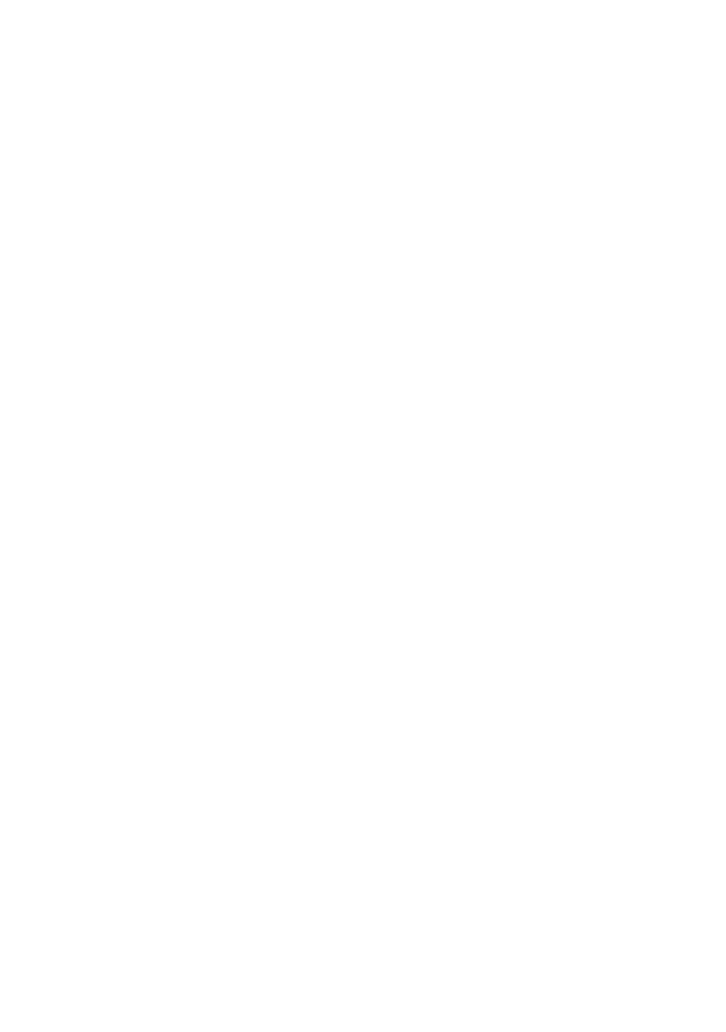
34
ES
Información complementaria
Precauciones
Uso y cuidados
No utilice ni almacene la videocámara y los
accesorios en los siguientes lugares:
En lugares extremadamente cálidos, fríos
o húmedos. Nunca los deje expuestos a
temperaturas superiores a 60 °C como, por
ejemplo, bajo la luz solar directa, cerca de
calefactores o en un automóvil estacionado
bajo el sol, ya que podrían deformarse o sufrir
fallos de funcionamiento.
Cerca de campos magnéticos intensos o
vibraciones mecánicas. La videocámara
podría sufrir fallos de funcionamiento.
Cerca de ondas radiofónicas fuertes o
radiaciones. Es posible que la videocámara no
pueda grabar correctamente.
Cerca de receptores de AM y de equipos de
vídeo. Es posible que se produzcan ruidos.
En una playa o cualquier lugar con
mucho polvo. Si entra arena o polvo en la
videocámara, pueden causar un fallo de
funcionamiento. En ocasiones, estos fallos de
funcionamiento pueden resultar irreparables.
Cerca de ventanas o en el exterior, donde la
pantalla de cristal líquido o el objetivo pueden
quedar expuestos a la luz solar directa. Esto
dañaría el interior de la pantalla de cristal
líquido.
Alimente la videocámara con cc de 6,8 V/7,2 V
(batería) o cc de 8,4 V (adaptador de ca).
Para alimentarla con cc o ca, utilice los
accesorios recomendados en este manual de
instrucciones.
No permita que la videocámara se moje; por
ejemplo, bajo la lluvia o por el agua del mar. Si
la videocámara se moja, podría sufrir fallos de
funcionamiento. En ocasiones, estos fallos de
funcionamiento pueden resultar irreparables.
Si dentro de la videocámara entra algún objeto
o líquido, desconéctela y haga que la revise un
distribuidor de Sony antes de volver a utilizarla.
Evite manipular, desmontar o modicar
la videocámara bruscamente y exponerla a
golpes o impactos como martillazos, caídas o
pisotones. Sea especialmente cuidadoso con el
objetivo.
Cuando no utilice la videocámara, mantenga el
interruptor POWER en la posición OFF (CHG).
No utilice la videocámara envuelta en
una toalla, por ejemplo. Si lo hace, puede
recalentarse internamente.
Cuando desconecte el cable de alimentación,
tire siempre del enchufe, nunca del cable.
Procure no dañar el cable de alimentación al
colocar algún objeto pesado sobre él.
Mantenga limpios los contactos metálicos.
Mantenga el mando a distancia y la pila de tipo
botón fuera del alcance de los niños. En caso
de ingestión de la pila, consulte a un médico de
inmediato.
Si se producen fugas del líquido electrolítico de
la pila:
Póngase en contacto con un centro de
servicio técnico local autorizado de Sony.
Límpiese con agua cualquier líquido que haya
estado en contacto con su piel.
Si le cae líquido en los ojos, láveselos con
agua abundante y acuda a un médico.
Cuando no utilice la videocámara
durante un tiempo prolongado
Enciéndala periódicamente y déjela funcionar,
por ejemplo reproduciendo o grabando
imágenes durante unos 3 minutos.
Agote la batería completamente antes de
guardarla.
Pantalla de cristal líquido
No ejerza excesiva presión sobre la pantalla de
cristal líquido porque puede dañarse.
Cuando utilice la videocámara en un lugar frío,
es posible que en la pantalla de cristal líquido
aparezca una imagen residual. No se trata de un
fallo de funcionamiento.
Mientras utiliza la videocámara, la parte
posterior de la pantalla de cristal líquido se
puede calentar. No se trata de un fallo de
funcionamiento.
Para limpiar la pantalla de cristal
líquido
Si la pantalla de cristal líquido se ensucia de
huellas dactilares o polvo, se recomienda
el uso de un paño suave para limpiarla. Si
utiliza el kit de limpieza para la pantalla
de cristal líquido (opcional), no aplique
el líquido de limpieza directamente sobre
la pantalla. Utilice papel de limpieza
humedecido con el líquido.

Información complementaria
35
ES
Manipulación de la unidad
Si la unidad está sucia, limpie el cuerpo de la
videocámara con un paño suave ligeramente
humedecido con agua y, a continuación, limpie
la unidad con un paño suave seco.
No realice ninguna de las acciones siguientes
para evitar dañar el acabado:
Usar productos químicos como diluyentes,
bencina, alcohol, paños con productos
químicos, repelentes, insecticidas y pantallas
solares
Utilizar la videocámara con las sustancias
mencionadas en las manos
Dejar la unidad en contacto con objetos de
goma o vinilo durante un tiempo prolongado
Cuidado y almacenamiento del objetivo
Frote la supercie del objetivo con un paño
suave en los casos siguientes:
Cuando haya huellas dactilares en la
supercie del objetivo.
En lugares cálidos o húmedos.
Cuando el objetivo esté expuesto al aire
salado como, por ejemplo, a orillas del mar.
Guárdelo en un lugar bien ventilado donde no
haya suciedad ni mucho polvo.
Para evitar la aparición de moho, limpie el
objetivo periódicamente como se ha descrito
anteriormente. Se recomienda que utilice la
videocámara aproximadamente una vez al mes
para mantenerla en óptimo estado durante un
tiempo prolongado.
Carga de la pila recargable preinstalada
La videocámara contiene una batería
recargable preinstalada para conservar
la fecha, la hora y otros ajustes aunque
el interruptor POWER se ajuste en OFF
(CHG). La batería recargable preinstalada
siempre se carga mientras la videocámara
está conectada a la toma de corriente
de pared a través del adaptador de ca o
cuando tiene la batería instalada. La batería
recargable se descargará completamente
transcurridos aproximadamente 3
meses si no utiliza la videocámara en
absoluto.
Utilice la videocámara después de cargar la
batería recargable preinstalada.
Sin embargo, aunque no esté cargada, el
funcionamiento de la videocámara no
se verá afectado, siempre que no se esté
grabando la fecha.
Procedimientos
Conecte la videocámara a una toma
de corriente de pared mediante el
adaptador de ca suministrado y déjela
con el interruptor POWER ajustado en la
posición OFF (CHG) durante más de 24
horas.
Para cambiar la pila del mando a distancia
Al tiempo que mantiene pulsada la lengüeta,
inserte su uña en la ranura para extraer la
cubierta del compartimiento de la pila.
Coloque una nueva pila con el lado + hacia
arriba.
Inserte de nuevo la cubierta del
compartimiento de la pila en el mando a
distancia hasta que haga clic.
ADVERTENCIA
La pila puede explotar si se utiliza de
manera incorrecta. No la recargue, la
desmonte ni la arroje al fuego.
Si la pila de litio tiene poca carga, es posible
que la distancia de funcionamiento del mando
a distancia se reduzca o que éste no funcione
correctamente. En ese caso, sustituya la pila por
una de litio CR2025 de Sony. Si utiliza otro tipo
de pila, podría producirse un incendio o una
explosión.
Lengüeta

36
ES
Especicaciones
Sistema
Formato de compresión de vídeo: AVCHD (HD)/
MPEG2 (SD)/JPEG (Imágenes jas)
Formato de compresión de audio: Dolby Digital
2/5,1 canales
Dolby Digital 5.1 Creator
Señal de vídeo: color PAL, estándares CCIR,
especicación 1080/50i
Formato de grabación. Película (HD): AVCHD
1080/50i
Película (SD): MPEG2-PS
Imágenes jas: Exif ver. 2.2*
Dispositivo de imagen: sensor CMOS de 5,8 mm
(tipo 1/3,13)
Píxeles de grabación (imagen ja, 4:3):
máx. 10,2 megapíxeles (3 680 × 2 760)**
Bruto: aprox. 5 660 000 píxeles
Efectivos (película, 16:9):
aprox. 3 810 000 píxeles
Efectivos (imágenes jas, 16:9):
aprox. 3 810 000 píxeles
Efectivos (imágenes jas, 4:3):
aprox. 5 080 000 píxeles
Objetivo: Carl Zeiss Vario-Sonnar T
12 × (óptico), 24 ×, 150 × (digital)
Distancia focal: F= 1,8 - 3,1
Diámetro del ltro: 37 mm
f= 4,9 - 58,8 mm
Al convertir a una cámara de imágenes jas
de 35 mm
Para películas: 40 - 480 mm (16:9)
Para imágenes jas: 37 - 444 mm (4:3)
Temperatura de color: [AUTO], [UNA PULS.],
[INTERIOR] (3 200 K), [EXTERIOR]
(5 800 K)
Iluminación mínima: 5 lx (luxes) ([OB.LENTO
AUTO] [ACTIVADO], velocidad de
obturación 1/25 de segundo)
0 lx (luxes) (durante la función NightShot)
* “Exif” es un formato de archivo para
imágenes jas, establecido por la JEITA
(Japan Electronics and Information
Technology Industries Association). Los
archivos en este formato pueden contener
información adicional como, por ejemplo,
datos de conguración de la videocámara en el
momento de grabación.
** La exclusiva matriz de píxeles del sensor
ClearVid CMOS de Sony y el sistema de
procesamiento de imágenes (BIONZ) permiten
obtener una resolución para las imágenes jas
equivalente a los tamaños descritos.
Conectores de entrada/salida
Conector remoto de A/V: toma de salida de
componente/audio y vídeo
Toma HDMI OUT: miniconector HDMI
Pantalla de cristal líquido
Imagen: 6,7 cm (tipo 2,7, formato 16:9)
Número total de puntos: 211 200 (960 × 220)
General
Requisitos de alimentación: cc de 6,8 V/7,2 V
(batería)
cc de 8,4 V (adaptador de ca)
Consumo medio de energía (durante la grabación
con la videocámara mediante la pantalla de
cristal líquido con brillo normal):
HD: 3,8 W SD: 3,3 W
Temperatura de funcionamiento: de 0 °C a 40 °C
Temperatura de almacenamiento: de -20 °C a
+ 60 °C
Dimensiones (aprox.): 69 × 67 × 129 mm
(an×al×prf)
incluidas las partes salientes
69 × 67 × 131 mm (an×al×prf)
incluidas las partes salientes y con la batería
suministrada instalada
Peso (aprox.): 370 g
sólo la unidad principal
450 g incluida la batería recargable
suministrada
Handycam Station DCRA-C240
Conector de entrada/salida
Toma A/V OUT: toma de salida de componente/
audio y vídeo
Toma USB: conector mini-B
Adaptador de ca AC-L200
Requisitos de alimentación: ca de 100 V a 240 V,
50 Hz/60 Hz
Consumo de corriente: 0,35 A – 0,18 A
Consumo de energía: 18 W
Voltaje de salida: cc de 8,4 V*
Temperatura de funcionamiento: de 0 °C a 40 °C
Temperatura de almacenamiento: de -20 °C a
+ 60 °C

Información complementaria
37
ES
Dimensiones (aprox.): 48 × 29 × 81 mm
(an×al×prf)
excluidas las partes salientes
Peso (aprox.): 170 g sin incluir el cable de
alimentación
* Consulte la etiqueta del adaptador de ca
para obtener información acerca de otras
especicaciones.
Batería recargable NP-FH60
Voltaje máximo de salida: cc de 8,4 V
Voltaje de salida: cc de 7,2 V
Capacidad: 7,2 Wh (1 000 mAh)
Tipo: iones de litio
El diseño y las especicaciones de la videocámara
y los accesorios están sujetos a cambios sin previo
aviso.
Fabricado bajo licencia de Dolby Laboratories.

38
ES
Marcas comerciales
“Handycam” y son marcas
comerciales registradas de Sony Corporation.
“AVCHD” y el logotipo de “AVCHD” son
marcas comerciales de Matsushita Electric
Industrial Co., Ltd. y Sony Corporation.
“Memory Stick”, “ ”, “Memory Stick Duo”,
“ ”, “Memory Stick PRO
Duo”, “ ”,
“Memory Stick PRO-HG Duo”,
“ ”, “MagicGate”,
“ ”, “MagicGate Memory
Stick” y “MagicGate Memory Stick Duo” son
marcas comerciales o marcas comerciales
registradas de Sony Corporation.
“InfoLITHIUM” es una marca comercial de
Sony Corporation.
“x.v.Colour” es una marca comercial de Sony
Corporation.
“BIONZ” es una marca comercial de Sony
Corporation.
“BRAVIA” es una marca comercial de Sony
Corporation.
“VAIO” es una marca comercial de Sony
Corporation.
Dolby y el logotipo de la doble D son marcas
comerciales de Dolby Laboratories.
HDMI, el logotipo de HDMI y High-Denition
Multimedia Interface son marcas comerciales
o marcas comerciales registradas de HDMI
Licensing LLC.
Microso, Windows, Windows Media,
Windows Vista y DirectX son marcas
comerciales registradas o marcas comerciales de
Microso Corporation en los Estados Unidos
y/o en otros países.
Macintosh y Mac OS son marcas comerciales
registradas de Apple Inc. en los EE. UU. y en
otros países.
Intel, Intel Core y Pentium son marcas
comerciales o marcas comerciales registradas
de Intel Corporation o sus subsidiarias en los
Estados Unidos y en otros países.
Adobe, el logotipo de Adobe y Adobe Acrobat
son marcas comerciales registradas o marcas
comerciales de Adobe Systems Incorporated en
los Estados Unidos y/o en otros países.
Todos los demás nombres de productos
mencionados en este manual pueden ser marcas
comerciales o marcas comerciales registradas
de sus respectivas compañías. Además, en este
manual,
y “
” no se incluyen de forma expresa
en todos los casos.


2
PT
Leia estas informações primeiro
Antes de utilizar a unidade, leia este
manual até ao m e guarde-o para
consultas futuras.
AVISO
Para reduzir o risco de incêndio ou
choque eléctrico, não exponha a
unidade à chuva ou à humidade.
Não exponha as pilhas a fontes de calor
excessivo, como o sol, fogo ou outras.
ATENÇÃO
Substitua a bateria apenas por uma
do tipo especicado. Se não o zer
pode provocar um incêndio ou choque
eléctrico.
PARA OS CLIENTES DA EUROPA
Atenção
Os campos magnéticos em frequências especícas
podem inuenciar a imagem e o som desta
unidade.
Este equipamento foi testado e está em
conformidade com os limites estabelecidos na
directiva EMC relativamente à utilização de cabos
de ligação com um comprimento inferior a
3 metros.
Nota
Se a transferência de dados for interrompida
a meio (falhar) devido a interferências
electromagnéticas ou electricidade estática,
reinicie a aplicação ou desligue e volte a ligar o
cabo de comunicação (USB, etc.) de novo.
Tratamento de Equipamentos
Eléctricos e Electrónicos no
nal da sua vida útil (Aplicável
na União Europeia e em países
Europeus com sistemas de
recolha selectiva de resíduos)
Este símbolo, colocado no produto ou
na sua embalagem, indica que este não
deve ser tratado como resíduo urbano
indiferenciado.
Deve sim ser colocado num ponto
de recolha destinado a resíduos de
equipamentos eléctricos e electrónicos.
Assegurando-se que este produto é
correctamente depositado, irá prevenir
potenciais consequências negativas para
o ambiente bem como para a saúde, que
de outra forma poderiam ocorrer pelo
mau manuseamento destes produtos. A
reciclagem dos materiais contribuirá para a
conservação dos recursos naturais.
Para obter informação mais detalhada
sobre a reciclagem deste produto, por
favor contacte o município onde reside, os
serviços de recolha de resíduos da sua área
ou a loja onde adquiriu o produto.
Acessórios aplicáveis: Telecomando,
“Memory Stick PRO Duo”
Tratamento de pilhas no nal
da sua vida útil (Aplicável na
União Europeia e em países
Europeus com sistemas de
recolha selectiva de resíduos)
Este símbolo, colocado na pilha ou na sua
embalagem, indica que estes produtos não
devem ser tratados como resíduos urbanos
indiferenciados. Devem antes ser colocados
num ponto de recolha destinado a resíduos
de pilhas e acumuladores. Assegurando-
se que estas pilhas são correctamente
depositadas, irá prevenir potenciais
consequências negativas para o ambiente
bem como para a saúde, que de outra forma
poderiam ocorrer pelo mau manuseamento
destas pilhas. A reciclagem dos materiais

3
PT
contribuirá para a conservação dos recursos
naturais. Se por motivos de segurança,
desempenho ou protecção de dados,
os produtos necessitem de uma ligação
permanente a uma pilha integrada, esta
só deve ser substituída por prossionais
qualicados. Acabado o período de vida
útil do aparelho, coloque-o no ponto de
recolha de produtos eléctricos/electrónicos
de forma a garantir o tratamento adequado
da bateria integrada. Para as restantes
pilhas, por favor, consulte as instruções do
equipamento sobre a remoção da mesma.
Deposite a bateria num ponto de recolha
destinado a resíduos de pilhas e baterias.
Para informações mais detalhadas sobre
a reciclagem deste produto, por favor
contacte o município onde reside, os
serviços de recolha de resíduos da sua área
ou a loja onde adquiriu o produto.
Nota para os clientes nos países que
apliquem as Directivas da UE
O fabricante deste produto é a Sony Corporation,
1-7-1 Konan Minato-ku Tokyo, 108-0075
Japan. O Representante Autorizado para EMC
e segurança de produto é a Sony Deutschland
GmbH, Hedelnger Strasse 61, 70327, Stuttgart,
Germany. Para questões acerca de serviço e acerca
da garantia, consulte as moradas fornecidas em
separado, nos documentos de serviço e garantia.
Notas sobre a utilização
Itens fornecidos
Os números entre ( ) referem-se à
quantidade de itens fornecidos.
“Memory Stick PRO Duo” 4 GB (1)
Transformador de CA (1)
Cabo de alimentação (1)
Handycam Station (1)
Cabo A/V componente (1)
Cabo de ligação A/V (1)
Cabo USB (1)
Telecomando sem os (1)
Uma pilha de lítio tipo botão já vem instalada.
Bateria recarregável NP-FH60 (1)
CD-ROM “Handycam Application Soware”
(1) (p.
28)
PMB
Guia do PMB
Manual da Handycam (PDF)
“Manual de instruções” (Este manual) (1)
Tipos de “Memory Stick” que pode utilizar com a
sua câmara de vídeo
Para gravar lmes, deve utilizar um “Memory
Stick PRO Duo” de 1 GB ou mais, com a marca:
*
* Pode utilizar um com ou sem a marca Mark2.
Vericou-se que um “Memory Stick PRO
Duo” com capacidade de até 16 GB funciona
correctamente com esta câmara de vídeo.
Consulte a página 14 para saber o tempo de
gravação de um “Memory Stick PRO Duo”.
“Memory Stick PRO Duo” e “Memory Stick
PRO-HG Duo” são ambos designados por
“Memory Stick PRO Duo” neste manual.
Utilizar a câmara de vídeo
A câmara de vídeo não é à prova de pó, salpicos
ou água. Consulte “Precauções” (p. 34).
Não ejecte o “Memory Stick PRO Duo” quando
o indicador luminoso de Acesso (p.
12) estiver
aceso ou a piscar.
Caso contrário, o “Memory Stick PRO Duo”
pode ser danicado, as imagens gravadas
podem ser perdidas ou poderá ser provocado
um mau funcionamento.
Não efectue as seguintes operações quando o
indicador luminoso de modo (Filme)/
(Imagem xa) (p.
10), indicador luminoso de
acesso (p.
12) ou indicador luminoso QUICK
ON (p.
19) estiver aceso ou a piscar. Caso
contrário, o “Memory Stick PRO Duo” pode ser
danicado, as imagens gravadas podem perder-
se ou poderão ocorrer outras avarias.
Retirar a bateria, o transformador de CA ou a
Handycam Station da câmara de vídeo
Expor a câmara de vídeo a choques
mecânicos ou vibrações
Quando introduzir ou ejectar o “Memory Stick
PRO Duo”, proceda com cuidado, de modo a
que o “Memory Stick PRO Duo” não salte para
fora e caia ao chão.
PT

4
PT
Quando ligar a câmara de vídeo a outro
dispositivo com cabos de comunicação,
certique-se de que introduz a cha do conector
na direcção correcta. Se introduzir a cha à
força no terminal, pode danicá-lo e provocar
uma avaria na câmara de vídeo.
Se gravar/apagar imagens sucessivamente
durante um longo período de tempo, dá-se uma
fragmentação dos dados no suporte “Memory
Stick PRO Duo”. Não pode guardar nem
gravar imagens. Neste caso, primeiro guarde as
imagens num suporte externo e, em seguida,
realize [FORMATAR SUPOR.] (p.
27).
Segure correctamente na câmara de vídeo e
aperte a correia da pega conforme indicado na
ilustração.
Abra o painel LCD com um ângulo de 90
graus em relação à câmara de vídeo (), e
rode-o para a melhor posição de gravação ou
reprodução (). Pode rodar o painel LCD 180
graus no sentido da objectiva () para gravar
no modo de espelho.
O ecrã LCD foi fabricado com tecnologia
de precisão extremamente elevada, pelo que
mais de 99,99% dos pixels são para utilização
efectiva. No entanto, podem existir pequenos
pontos pretos e/ou brilhantes (brancos,
vermelhos, azuis ou verdes) constantes no ecrã
LCD. Estes pontos resultam naturalmente do
processo de fabrico e não afectam de forma
alguma a gravação.
Retire a folha isoladora antes de utilizar o
telecomando.
A gravação
Antes de começar a gravar, teste a função de
gravação para se certicar de que não existem
problemas na gravação da imagem e do som.
Mesmo que a gravação ou a reprodução não se
efectue devido a uma avaria na câmara de vídeo,
no “Memory Stick PRO Duo” de gravação, etc.,
não é possível recuperar o conteúdo respectivo.
Os sistemas de televisão a cores variam de
acordo com o país/região. Para ver as suas
gravações num televisor, necessita de um
televisor baseado no sistema PAL.
Programas de televisão, lmes, cassetes de vídeo
e outros materiais podem estar protegidos por
direitos de autor. A gravação não autorizada
desses conteúdos pode representar uma
violação das leis de direitos de autor.
Reproduzir imagens gravadas noutros
dispositivos
A sua câmara de vídeo é compatível com
gravações com qualidade de imagem MPEG-
4 AVC/H.264 High Prole for HD (alta
denição). Por isso, não é possível reproduzir
imagens gravadas com qualidade de imagem
HD (alta denição) na sua câmara de vídeo com
os seguintes dispositivos:
Outros dispositivos compatíveis com o
formato AVCHD que não são compatíveis
com High Prole
Dispositivos não compatíveis com o formato
AVCHD
90 graus no sentido
da câmara de vídeo
90 graus
(máx.)
180 graus (máx.)
Folha isoladora

5
PT
Guardar todos os dados de imagem gravados
Para evitar perder os dados de imagem, guarde
num suporte externo, periodicamente, todas
as imagens gravadas. Recomenda-se que grave
os dados de imagem num disco, como um
DVD-R, utilizando o computador. Também
pode guardar os dados de imagem através de
um videogravador ou de um gravador de DVD/
HDD (p.
26).
Recomenda-se que grave os dados de imagem
periodicamente, após a gravação.
Quando liga a câmara ao computador
Não tente formatar o “Memory Stick PRO
Duo” na câmara de vídeo utilizando um
computador. Se o zer, a câmara de vídeo pode
não funcionar correctamente.
Notas sobre a inserção da câmara de vídeo na
Handycam Station
A câmara de vídeo tem de ser totalmente
inserida de modo a garantir um bom contacto.
Ligue os cabos aos conectores da Handycam
Station quando a câmara estiver colocada
na Handycam Station. Não ligue os cabos à
Handycam Station nem à câmara de vídeo.
Sobre a conguração de idioma
Os procedimentos de funcionamento são
ilustrados com as opções de menu no ecrã em
cada um dos idiomas. Se necessário, altere o
idioma do ecrã antes de utilizar a câmara de
vídeo (p.
11).
Este Manual
As imagens do ecrã LCD utilizadas neste
manual para efeitos de ilustração foram
captadas com uma câmara fotográca digital
e poderão, por isso, apresentar um aspecto
diferente.
Os screenshots referem-se ao Windows Vista.
As cenas poderão diferir, dependendo do
sistema operativo do computador.
Para mais informações sobre a utilização da
câmara de vídeo e do soware fornecido,
consulte também “Manual da Handycam”
(PDF) e “Guia do PMB”.

6
PT
Índice
Leia estas informações primeiro .............2
Preparativos
Passo 1: Carregar a bateria ........................7
Passo 2: Denir a data e a hora ............. 10
Alterar a programação do idioma ........... 11
Passo 3: Introduzir um “Memory Stick
PRO Duo” ................................................... 12
Gravar/Reproduzir/Guardar
imagens
Gravar ............................................................ 14
Reproduzir ................................................... 16
Reproduzir a imagem num televisor..... 17
Nome e funções de cada parte ............ 18
Indicadores que aparecem durante a
gravação/reprodução ............................ 21
Realizar várias funções -
“ HOME” e “ OPTION” ................... 23
Guardar imagens ....................................... 26
Apagar imagens ......................................... 27
Utilizar o computador
Utilizar com um computador ................ 28
Instalar e visualizar o “Manual da
Handycam” (PDF) .......................................... 28
Instalar o “PMB” ................................................... 28
Resolução de problemas
Resolução de problemas ........................ 31
Informações adicionais
Precauções ................................................... 34
Especicações ............................................. 36

Preparativos
7
PT
Preparativos
Passo 1: Carregar a bateria
Pode carregar a bateria “InfoLITHIUM”
(série H) após instalá-la na câmara de
vídeo.
Notas
Não pode instalar outra bateria
“InfoLITHIUM” que não a bateria da série H na
sua câmara de vídeo.
1 Ligue o transformador de CA à
tomada DC IN da Handycam Station.
Certique-se de que a marca da cha
CC está voltada para cima.
2 Ligue o cabo de alimentação ao
transformador de CA e à tomada de
parede.
3 Faça deslizar o interruptor POWER
na direcção da seta para OFF (CHG)
(predenição).
4 Coloque a bateria, fazendo deslizá-
la na direcção da seta até ouvir um
estalido.
5 Instale a câmara de vídeo na
Handycam Station de modo rme.
O indicador luminoso /CHG (carga)
acende-se e é iniciado o carregamento.
O indicador luminoso /CHG (carga)
desliga-se quando a bateria está
totalmente carregada. Retire a sua
câmara de vídeo da Handycam Station.
Para retirar a bateria
Faça deslizar o interruptor POWER para
OFF (CHG).
Faça deslizar a patilha de libertação BATT
(bateria) e retire a bateria.
Bateria
Tomada DC IN
Ficha de CC
Transformador de CA
Cabo de
alimentação
À tomada de
parede
Indicador luminoso
/CHG
Interruptor POWER

8
PT
Para carregar a bateria utilizando apenas o
transformador de CA
Faça deslizar o interruptor POWER para
OFF (CHG), e ligue o transformador de CA
directamente à tomada DC IN da câmara
de vídeo.
Tempo de funcionamento disponível
da bateria fornecida
Tempo de carga:
O tempo aproximado (min.) necessário
para carregar totalmente uma bateria
completamente descarregada.
Tempo de Gravação/Reprodução:
O tempo aproximado (min.) disponível
utilizando uma bateria completamente
carregada.
“HD” signica qualidade de imagem de
alta denição e “SD” signica qualidade de
imagem normal.
(Unidade:min.)
HD SD
Tempo de carga 135
Tempo de
gravação*
1
*
2
Tempo de
gravação
contínua
110 130
Tempo de
gravação
normal*
3
55 65
Tempo de
reprodução*
2
180 195
*
1
[MODO GRV]: SP
*
2
Com a luz de fundo do LCD acesa
*
3
O tempo de gravação normal mostra o
tempo quando começa/pára a gravação,
liga/desliga a câmara de vídeo e utiliza o zoom
repetidamente.
A bateria
Quando retirar a bateria ou desligar o
transformador de CA, faça deslizar o
interruptor POWER para OFF (CHG) e
certique-se de que o indicador luminoso
(Filme)/ (Imagem xa) (p. 10)/indicador
luminoso de acesso (p.
12)/QUICK ON (p. 19)
está desligado.
A alimentação não será fornecida da bateria
enquanto o transformador de CA estiver
ligado à tomada DC IN da câmara de vídeo
ou da Handycam Station, mesmo que o cabo
de alimentação esteja desligado da tomada de
parede.
Sobre o tempo de carga/gravação/
reprodução
Tempos medidos com a câmara de vídeo a
25°C.
10°C a 30°C é recomendado.
Se utilizar a câmara de vídeo com temperaturas
baixas, os tempos de gravação e de reprodução
disponíveis diminuem.
Consoante as condições em que utilizar a
câmara de vídeo, os tempos de gravação e de
reprodução disponíveis diminuem.
Interruptor POWER
Ficha de CC
Tomada DC IN
Abra a tampa da tomada.
Com a marca
à esquerda
Patilha de libertação
BATT (bateria)

Preparativos
9
PT
O transformador de CA
Utilize a tomada de parede mais próxima ao
utilizar o Transformador de CA. Desligue o
Transformador de CA da tomada de parede de
imediato caso ocorra alguma avaria ao utilizar a
câmara.
Não utilize o Transformador de CA num espaço
estreito como, por exemplo, entre uma parede e
um móvel.
Não provoque um curto-circuito na cha CC
do transformador de CA nem nos terminais da
bateria tocando-lhes com objectos metálicos.
Pode causar uma avaria.
Mesmo que a câmara esteja desligada, a
energia (tomada de corrente eléctrica) é, ainda
assim, fornecida ao aparelho enquanto este
estiver ligada à tomada de parede através do
Transformador de CA.
Utilizar a câmara de vídeo no estrangeiro
Pode utilizar a câmara de vídeo em todos os
países/regiões utilizando o transformador
de CA fornecido com a sua câmara. Para
além disso, pode carregar a bateria. Utilize
um adaptador de cha CA disponível
comercialmente, se necessário, consoante a
conguração da tomada de parede.
Consulte “Manual da Handycam” (PDF) para
mais informações.

10
PT
Passo 2: Denir a data e a hora
1 Carregando no botão verde, faça
deslizar várias vezes o interruptor
POWER na direcção da seta até o
indicador luminoso respectivo se
acender.
(Filme): para gravar lmes
(Imagem xa): para gravar imagens
xas
Vá para o passo 3 quando utilizar a
câmara de vídeo pela primeira vez.
Quando ligar o indicador luminoso
(Imagem xa), o formato do ecrã é alterado
para 4:3 automaticamente.
2 Toque em (HOME)
(DEFINIÇÕES) [DEF.RLG./ IDI]
[ACERT.RELÓG.].
3 Seleccione a área geográca
desejada com / , e toque em
[SEGUINTE].
4 Dena [HR.VERÃO], [A] (ano), [M]
(mês), [D] (dia), hora e minutos, e
toque em .
O relógio começa a funcionar.
Sugestões
A data e a hora não aparecem durante a
gravação mas são gravadas automaticamente
no “Memory Stick PRO Duo”, e podem ser
apresentadas durante a reprodução.
Pode desligar os sinais sonoros de operação
tocando em (HOME)
(DEFINIÇÕES) [DEF.VISOR/SOM]
[SINAL SONORO] [DESLIGAR].
Toque no botão que se
encontra no ecrã LCD.
Quando utilizar a
câmara de vídeo pela
primeira vez, aparece o
ecrã [ACERT.RELÓG.]
no LCD.
Interruptor POWER
(HOME) (p. 23)

Preparativos
11
PT
Alterar a programação do idioma
Pode alterar as opções de menu de forma
a que as mensagens apareçam num idioma
especicado.
Toque em (HOME)
(DEFINIÇÕES) [DEF.RLG./ IDI]
[ DEF.IDIOMA], e seleccione o idioma
desejado.

12
PT
Passo 3: Introduzir um “Memory Stick PRO Duo”
Consulte a página 3 para saber o “Memory
Stick” que pode utilizar com a sua câmara
de vídeo.
1 Introduza o “Memory Stick PRO
Duo”.
Abra a tampa do Memory Stick Duo.
Introduza o “Memory Stick PRO Duo”
até ao m, até ouvir um estalido.
Feche a tampa do Memory Stick Duo.
2 Faça desligar o interruptor POWER
até o indicador luminoso (Filme)
se acender.
Se o interruptor POWER estiver
regulado para OFF (CHG), ligue-o
enquanto prime o botão verde.
3 No ecrã [Criar novo cheiro base de
dados de imagens.], toque em [SIM].
Para ejectar um “Memory Stick PRO
Duo”
Abra a tampa do Memory Stick Duo,
pressione ligeiramente o “Memory Stick
PRO Duo” para dentro.
Notas
Não ejecte o “Memory Stick PRO Duo” quando
o indicador luminoso de acesso estiver aceso ou
a piscar.
Caso contrário, o “Memory Stick PRO Duo”
pode ser danicado, as imagens gravadas
podem ser perdidas ou poderá ser provocado
um mau funcionamento.
Não realize as seguintes operações quando o
indicador luminoso do modo (Filme)/
(Imagem xa) (p.
10), o indicador luminoso
de acesso ou o indicador luminoso QUICK
ON (p.
19) estiver aceso ou a piscar. Caso
contrário, o “Memory Stick PRO Duo” pode ser
danicado, as imagens gravadas podem perder-
se ou poderão ocorrer outras avarias.
Retirar a bateria, o transformador de CA ou a
Handycam Station da câmara de vídeo
Expor a câmara de vídeo a choques
mecânicos ou vibrações
Não abra a tampa do Memory Stick Duo
durante a gravação.
Indicador luminoso de acesso
Se inserir um “Memory Stick PRO Duo”
novo, o ecrã [Criar novo cheiro base de
dados de imagens.] aparece.
Interruptor POWER

Preparativos
13
PT
Se forçar o “Memory Stick PRO Duo” para
dentro da ranhura na direcção errada, o
“Memory Stick PRO Duo”, a ranhura Memory
Stick Duo ou os dados de imagem podem ser
danicados.
Se [Falha ao criar novo cheiro da base de
dados de imagens. Pode não haver espaço livre
disponível.] aparecer no passo 3, formate o
“Memory Stick PRO Duo” (p.
27). Note que a
formatação apagará todos os dados gravados no
“Memory Stick PRO Duo”.

14
PT
Gravar/Reproduzir/Guardar imagens
Gravar
1 Faça deslizar o interruptor POWER até o indicador luminoso respectivo se
acender.
Prima o botão verde apenas quando o interruptor POWER se encontrar na posição
OFF (CHG).
2 Inicie a gravação.
Filmes
Carregue em START/STOP (ou ).
Para parar a gravação, carregue novamente
em START/STOP (ou ).
Para mudar para qualidade de imagem SD
(denição normal), toque em (HOME)
(GERIR SUPORTE) [DEFINIR
/ ].
Imagens xas
Carregue em PHOTO ligeiramente
para ajustar a focagem (ouve-se um
sinal sonoro), e prima totalmente
(ouve-se o clique do obturador).
aparece junto a . Quando
desaparecer, é sinal de que a imagem foi
gravada.
Sugestões
Pode vericar o tempo disponível para gravação
e a capacidade restante carregando em
(HOME) (GERIR SUPORTE)
[INFO.SUPORTE].
Pode captar imagens xas carregando em
PHOTO durante a gravação de um lme.
Se um cheiro de lme tiver mais de
2 GB, o cheiro de lme seguinte é criado
automaticamente.
O tempo máximo de gravação do Sony
“Memory Stick PRO Duo” é o seguinte com o
modo de gravação [HD SP] (predenição):
Interruptor
POWER
: Para gravar lmes
: Para gravar imagens xas
START/STOP
START/STOP
[ESPERA] [GRAVAR]
PHOTO
A piscar Acende-se
(HOME)
(p.
23)

Gravar/Reproduzir/Guardar imagens
15
PT
1 GB: aprox. 15 minutos
2 GB: aprox. 30 minutos
4 GB: aprox. 65 minutos
8 GB: aprox. 140 minutos
16 GB: aprox. 280 minutos
Durante a medição da capacidade do “Memory
Stick PRO Duo”, 1 GB equivale a mil milhões de
bytes, sendo uma determinada parte utilizada
para gestão de dados.
Verique o número de imagens xas graváveis
no ecrã LCD da câmara de vídeo (p.
22).
Como predenição, uma imagem xa é
gravada durante a gravação de lmes quando
é detectado um sorriso ([OBTUR.SORRISO]).
Aparece uma moldura cor-de-laranja em torno
do rosto seleccionado para uma fotograa
com detecção de sorriso. Pode também
alterar a denição de Obturador sorriso em
[DETECÇÃO DEFIN.], [SENSIBIL.SORRISO],
[PRIORID.SORRISO] e [DEF.MOLDURA].
Para mais informações, consulte “Manual da
Handycam”.
Pode criar imagens xas a partir de lmes
gravados. Para mais informações, consulte
“Manual da Handycam” (PDF).

16
PT
Reproduzir
1Faça deslizar o interruptor POWER para ligar a câmara de vídeo.
2 Prima o botão (VER IMAGENS) (ou ).
Aparece o ecrã VISUAL INDEX no LCD (Pode demorar alguns segundos).
3 Inicie a reprodução.
Filmes
Toque no separador ou e
seleccione o lme desejado para
reprodução.
Imagens xas
Toque no separador e seleccione a
imagem xa a reproduzir.
Início do
lme/lme
anterior
Sempre que tocar, alterna
entre a reprodução e a pausa
Filme seguinte
Pára (vai para o
ecrã INDEX)
Recuar/Avançar
(OPTION)
Volume
Botão (VER IMAGENS)
Interruptor POWER
Botão (VER IMAGENS)
Vai para o ecrã (Lista cíclica de
fotogramas)
Vai para o ecrã (Lista de rostos)
Vai para (HOME)
6 imagens anteriores
6 imagens seguintes
Volta ao ecrã de gravação
Apresenta filmes com qualidade de imagem
HD (alta definição)*
Apresenta imagens xas
Procura imagens pela data
(OPTION)
*
aparece quando selecciona o lme com
qualidade de imagem SD (denição normal) em
[DEFINIR / ] (p. 14).
Apresentação de slides
Vai para o ecrã
VISUAL INDEX
Anterior/Seguinte
(OPTION)

Gravar/Reproduzir/Guardar imagens
17
PT
Para ajustar o volume do som de lmes
Pode ajustar o volume tocando em , e,
em seguida, em / .
Sugestões
No ecrã VISUAL INDEX, aparece com
a imagem no separador reproduzido/gravado
mais recentemente. Quando toca numa imagem
com a marca , pode reproduzi-la a partir
do ponto onde parou da última vez.
Reproduzir a imagem num televisor
Os métodos de ligação e qualidade de
imagem (HD (alta denição)/SD (denição
normal)) visualizados no ecrã do televisor
variam consoante o tipo de televisor ligado
e das chas utilizadas.
Utilize o transformador de CA fornecido
como fonte de alimentação (p. 7).
Consulte também os manuais de instruções
fornecidos com o dispositivo que pretende
ligar.
Notas
Quando gravar, dena [X.V.COLOR] para
[LIGAR] para reproduzir num televisor
compatível com x.v.Color. Algumas denições
podem ter de ser ajustadas no televisor quando
reproduzir. Consulte o manual de instruções do
televisor para obter mais informações.
Fluxo de funcionamento
Mude a entrada do televisor para a
tomada ligada.
Consulte os manuais de instruções do
televisor.
Ligue a câmara de vídeo e o televisor
consultando o [GUIA LIGAÇÃO TV].
Toque em (HOME) (OUTROS)
[GUIA LIGAÇÃO TV].
Efectue as denições de saída
necessárias na câmara de vídeo.
A/V OUT
Notas
Quando o cabo de ligação A/V for utilizado
para emitir imagem, as imagens são emitidas
com qualidade de imagem SD (denição
normal).
A câmara de vídeo e a Handycam Station estão
equipadas com a tomada Conector Remoto A/V
ou A/V OUT (p.
19). Ligue o cabo de ligação
A/V ou o cabo A/V componente à Handycam
Station ou à câmara de vídeo. Se ligar os cabos
de ligação A/V ou o cabo A/V componente
à Handycam Station e à câmara de vídeo
simultaneamente, pode ocorrer perturbação de
imagem.
Abra a
tampa da
tomada.
Conector
Remoto A/V
Handycam Station

18
PT
Nome e funções de cada parte
Os botões, as tomadas, etc., que não
são explicados noutros capítulos, são
explicados nesta secção.
Gravar/Reproduzir
Selector de zoom eléctrico
Mova ligeiramente o selector de zoom
eléctrico para efectuar um zoom mais
lento. Mova-o um pouco mais para
efectuar um zoom mais rápido.
Pode ampliar imagens xas de
aproximadamente 1,1 para 5 vezes
o tamanho do original (Zoom de
reprodução).
Quando toca no ecrã durante o zoom de
reprodução, o ponto em que tocar será
apresentado ao centro do ecrã LCD.
Gancho para correia de transporte a
tiracolo
Aplique a correia de transporte a
tiracolo (opcional).
Sensor remoto/porta de
infravermelhos
Recebe o sinal do telecomando.
Microfone interno
O som captado pelo microfone interno
é convertido para som de 5,1 canais
surround e é gravado.
Indicador luminoso de gravação de
câmara
O indicador luminoso de gravação de
câmara acende-se a vermelho durante
a gravação. O indicador luminoso
pisca quando a capacidade restante
do suporte ou a carga da bateria são
reduzidas.
Botão DISP/BATT INFO
Pode activar a visualização de
ecrã quando o prime enquanto a
alimentação está ligada.
Se o premir quando o interruptor
POWER está regulado para OFF
(CHG), pode vericar a bateria restante.
Botão (luz de fundo)
Carregue em (luz de fundo) para
visualizar para ajustar a exposição
de um motivo em contraluz. Carregue
em (luz de fundo) novamente para
cancelar a função de luz de fundo.
Handycam Station

Gravar/Reproduzir/Guardar imagens
19
PT
Botõe de zoom
Prima para efectuar zoom in/out.
Pode ampliar imagens xas de
aproximadamente 1,1 para 5 vezes
o tamanho do original (Zoom de
reprodução).
Quando toca no ecrã durante o zoom de
reprodução, o ponto em que tocar será
apresentado ao centro do ecrã LCD.
Indicador luminoso de acesso
Quando indicador luminoso de acesso
está aceso ou a piscar, é sinal de que a
câmara de vídeo está a gravar/ler dados.
Botão EASY
Carregue em EASY para visualizar
e a maior parte das denições
são denidas automaticamente
para gravação/reprodução fácil.
Para cancelar, carregue em EASY
novamente.
Botão RESET
Carregue em RESET para inicializar
todas as denições, incluindo a
denição do relógio.
Botão QUICK ON/indicador
luminoso QUICK ON
Quando carrega em QUICK ON,
a câmara de vídeo entra no modo
de suspensão (modo de poupança
de energia), em vez de se desligar.
O indicador luminoso QUICK ON
continua a piscar durante o modo de
suspensão. Carregue em QUICK ON
novamente para iniciar a gravação
da próxima vez. A câmara de vídeo
regressa ao modo de espera de
gravação passado aproximadamente 1
segundo. A câmara de vídeo desliga-
se automaticamente se não a utilizar
durante um determinado período de
tempo enquanto estiver no modo de
suspensão.
Altifalante
Interruptor NIGHTSHOT
Regule o interruptor NIGHTSHOT
para ON ( aparece) para gravar em
locais sem iluminação.
Flash
O ash dispara automaticamente
dependendo das condições de gravação
na predenição.
Toque em (HOME)
(DEFINIÇÕES) [DEFINIÇÕES
FOTO] [MODO FLASH] para
alterar a denição.
Botão MANUAL
Pode visualizar o ecrã [PROGR.SELEC.]
premindo o botão manual sem soltar.
Botão CAMERA CONTROL
Pode utilizar a opção de menu atribuída
no ecrã [PROGR.SELEC.].
Encaixe para o tripé (Superfície
inferior)
Instale um tripé (opcional) no encaixe
para tripé utilizando um parafuso de
tripé (opcional: o comprimento do
parafuso tem de ser inferior a 5,5 mm).
Ligar aos dispositivos
Active Interface Shoe
O Active Interface Shoe fornece
alimentação aos acessórios opcionais,
como uma luz de vídeo, um ash ou
um microfone. O acessório pode ser
ligado e desligado enquanto utiliza
o interruptor POWER da câmara de
vídeo.
Tomada HDMI OUT (mini)
Ligue com o cabo HDMI (opcional).
Conector Remoto A/V / Tomada A/V
OUT
Ligue com o cabo A/V componente ou
com o cabo de ligação A/V.

Gravar/Reproduzir/Guardar imagens
21
PT
Indicadores que aparecem durante a gravação/
reprodução
Gravar lmes
Gravar imagens xas
Visualizar lmes
Ver imagens xas
Botão HOME
Carga residual da bateria (aprox.)
Estado da gravação ([ESPERA] (espera)
ou [GRAVAR] (gravação))
Qualidade de gravação (HD/SD) e
modo de Gravação (FH/HQ/SP/LP)
Suporte de gravação/reprodução
Contador (horas/minutos/segundos)
Tempo de gravação restante
aproximado
Botão OPTION
DETECÇÃO DEFIN.
Botão VER IMAGENS
DETECÇÃO ROSTO
Gravação surround de 5,1 canais
Tamanho da imagem
Número aproximado de imagens xas
que é possível gravar e suporte/Durante
a gravação de imagens xas
Pasta de gravação
Botão Voltar
Modo de reprodução
Número do lme actualmente em
reprodução/Número total de lmes
gravados
Botão anterior/seguinte
Botões de funcionamento de vídeo
Botão de volume
Número da imagem xa actual/Número
total de imagens xas gravadas
Pasta de reprodução
Botão de apresentação de slides
Nome do cheiro de dados
Botão VISUAL INDEX

22
PT
Indicadores que aparecem quando faz
alterações
Os indicadores seguintes aparecem durante
a gravação/reprodução, para mostrar as
programações da câmara de vídeo.
Canto superior esquerdo
Indicador Signicado
MODO ÁUDIO
Gravação com
o temporizador
automático
Flash, R.OLHOS VERM
MIC.ZOOM INC.
NIV.REF.MIC. baixo
SEL.FOR.ALR.
Canto superior direito
Indicador Signicado
Fader
Luz de fundo do LCD
apagada
Centro
Indicador Signicado
Programação da
apresentação de slides
NightShot
Super NightShot
Color Slow Shutter
Ligação PictBridge
Aviso
Parte inferior
Indicador Signicado
DETECÇÃO ROSTO
DETECÇÃO DEFIN.
Efeito de imagem
Efeito digital
Focagem manual
SELECÇÃO CENA
Luz de fundo
Equilíbrio do branco
SteadyShot desligada
EXPOSIÇÃO/
MED.LUZ
DESVIO EA
DESVIO WB
TELE MACRO
ZEBRA
X.V.COLOR
OBJ.CONVERSÃO
Sugestões
Os indicadores e as suas posições são
aproximados e diferem do que realmente vê.
Consulte “Manual da Handycam” (PDF) para
mais informações.
A função ca temporariamente indisponível
quando aparece.
A data e hora de gravação são gravadas
automaticamente no “Memory Stick PRO
Duo”. Não são apresentadas durante a gravação.
No entanto, pode vê-las como [CÓD.DADOS]
durante a reprodução.
Canto superior esquerdo Canto superior direito
Parte inferior Centro

Gravar/Reproduzir/Guardar imagens
23
PT
Realizar várias funções - “ HOME” e “ OPTION”
Pode visualizar o ecrã do menu carregando
em (HOME) (ou )/ (OPTION).
Para mais informações sobre as opções do
menu, consulte “Manual da Handycam”
(PDF) (p. 28).
Utilizar o HOME MENU
Pode alterar as denições de operação de
acordo com as suas preferências. Carregue
em (HOME) (ou ) para visualizar
o ecrã de menu.
1 Toque na categoria, depois na
opção desejada para alterar a
denição.
2 Siga as instruções do ecrã.
Sugestões
Se a opção não aparecer no ecrã, toque em
/ para alterar a página.
Para ocultar o ecrã HOME MENU, toque em
.
Não pode seleccionar ou activar
simultaneamente as opções esbatidas na
situação de gravação/reprodução actual.
Para obter a explicação do HOME MENU
(HELP)
Prima (HOME) (ou ).
Toque em (HELP).
A parte inferior de (HELP) ca cor-de-
laranja.
Toque na opção sobre a qual pretende obter
informações.
Quando tocar numa opção, aparece a
explicação respectiva no ecrã.
Para aplicar a opção seleccionada, toque em
[SIM].
Utilizar o OPTION MENU
O menu (OPTION) aparece como a
janela instantânea que aparece quando clica
no botão direito do rato num computador.
Toque em (OPTION), para visualizar
as opções de menu que pode alterar na
situação actual.
1 Toque no separador e, em seguida,
na opção desejada, para alterar a
denição.
2 Após concluir a denição, toque em
.
Opções
do
menu
Patilha
Opções
do
menu
Categoria
(HOME)
(HOME)
(OPTION)

24
PT
Notas
Quando a opção que desejar não se encontrar
no ecrã, toque noutro separador. Se não
conseguir encontrar a opção em nenhum sítio,
isso signica que não está disponível nessa
situação.
O menu (OPTION) não pode ser utilizado
durante o funcionamento da Easy Handycam.
Opções do HOME MENU
Categoria (A FILMAR/FOTOGRAFAR)
FILME*
1
FOTOGRAFIA*
1
GR.LEN.SUAVE
Categoria (VER IMAGENS)
VISUAL INDEX*
1
INDEX*
1
INDEX*
1
LISTA DE REP.
Categoria (OUTROS)
APAGAR*
1
[ APAGAR],
[ APAGAR]
CAPTURAR FOTO.
(HDR-CX12E)
EDIT
[ APAGAR],
[ APAGAR],
[DIVIDIR]
EDIT.LISTA
REPR.
[ADICIONAR ],
[ADICIONAR ],
[ADICION.p/dt ],
[ADICION.p/dt ],
[ APAGAR],
[ APAGAR],
[ APAG.TUDO],
[ APAGAR
TUDO],
[ MOVER],
[ MOVER]
IMPRIMIR
LIGAÇÃO USB
[LIGAÇÃO USB ],
[DISC BURN]
GUIA LIGAÇÃO
TV*
1
Categoria (GERIR SUPORTE)
DEFINIR
/ *
1
INFO.SUPORTE
FORMATAR
SUPOR.*
1
REPAR.F.BD.IMG
Categoria (DEFINIÇÕES)
DEF.FILMES
[MODO GRV],
[MODO ÁUDIO],
[DESVIO EA],
[DESVIO WB], [LUZ
NIGHTSHOT],
[SEL.FOR.ALR.],
[ZOOM DIG.],
[STEADYSHOT],
[OBT.LENTO AUTO],
[X.V.COLOR], [GUIA
ENQUAD.], [ZEBRA],
[CAP. RESTANTE],
[DATA LEGENDA],
[MODO FLASH]*
1
,
[NÍVEL FLASH],
[R.OLHOS VERM],
[PROGR.SELEC.],
[OBJ.CONVERSÃO]
DEFINIÇÕES
FOTO
[ DIM.IMAGEM]*
1
,
[N° FICHEIRO],
[DESVIO EA],
[DESVIO WB], [LUZ
NIGHTSHOT],
[STEADYSHOT],
[GUIA ENQUAD.],
[ZEBRA], [MODO
FLASH]*
1
, [NÍVEL
FLASH], [R.OLHOS
VERM], [PROGR.
SELEC.], [OBJ.
CONVERSÃO]
DEF.FUNC.
ROSTO
[DEF.DETEC.
ROSTO], [OBTUR.
SORRISO]*
3
VER DEF.
IMAGENS
[CÓD.DADOS],
[ VISUALIZAR]

Gravar/Reproduzir/Guardar imagens
25
PT
DEF.VISOR/
SOM*
2
[VOLUME]*
1
,
[SINAL SONORO]*
1
,
[BRILHO LCD], [LUZ
FND.LCD], [COR
LCD]
DEF.SAÍDA
[FORMATO TV],
[VISUALIZAÇÃO],
[COMPONENTE],
[RESOLUÇÃO
HDMI]
DEF.RLG./ IDI
[ACERT.RELÓG.]*
1
,
[PROG.ÁREA], [HR.
VERÃO],
[ DEF.IDIOMA]*
1
DEF.GERAIS
[MODO DEMO],
[LUZ GRAV.],
[CALIBRAÇÃO],
[DESLIG.
AUTO], [LIG.
RÁPID.ESPERA],
[TELECOMANDO],
[CONTROL.P/HDMI]
*
1
Também pode denir estas opções durante o
funcionamento da Easy Handycam.
*
2
O nome do menu é alterado para
[DEFINIÇÕES SOM] durante o
funcionamento da Easy Handycam.
*
3
Pode denir funções que não [DEF.
MOLDURA] durante o funcionamento da
Easy Handycam.
Opções do OPTION MENU
As opções que apenas pode denir no
OPTION MENU serão descritas em baixo.
Separador
[MED.LUZ/FC.PTO], [MED.LUZ], [FOCO
PONTO], [TELE MACRO], [EXPOSIÇÃO],
[FOCO], [SELECÇÃO CENA], [EQ.
BRANCO], [COLOR SLOW SHTR],
[SUPER NIGHTSHOT]
Separador
[FADER], [EFEITO DIG], [EFEITO IMAG]
Separador
[MIC.ZOOM INC.], [NIV.REF.MIC.],
[TEMP.AUTO], [TEMPORIZAÇÃO],
[GRAVAR SOM]
(O separador varia conforme a situação)/Sem separador
[APRES.SLIDES], [DEF.APRES.SLIDES],
[CÓPIAS], [DATA/HORA], [TAMANHO]

26
PT
Guardar imagens
Devido à capacidade limitada do “Memory
Stick PRO Duo”, certique-se de que
guarda os dados de imagem para algum
tipo de suporte externo, como um DVD-R
ou um computador.
Pode guardar as imagens guardadas na
câmara de vídeo conforme descrito em
baixo.
Utilizar um computador
Utilizando um “PMB” no CD-ROM
fornecido, pode guardar as imagens
gravadas na câmara de vídeo com
qualidade de imagem HD (alta denição)
ou qualidade de imagem SD (denição
normal). Para mais informações, consulte
“Guia do PMB” (p.
30).
Criar um disco com Um Toque (One Touch
Disc Burn)
Pode guardar imagens gravadas na câmara
de vídeo directamente para um disco com
facilidade, carregando no botão (DISC
BURN).
Guardar imagens utilizando um computador
(Easy PC Back-up)
Pode guardar imagens guardadas numa
câmara de vídeo no disco rígido de um
computador.
Criar um disco com imagens seleccionadas
Pode guardar imagens copiadas para o seu
computador num disco. Pode também
editar essas imagens.
Ligar a câmara de vídeo a outros
dispositivos
Ligue a sua câmara de vídeo à tomada de
parede utilizando o transformador de CA
fornecido.
Consulte também o manual de instruções
do dispositivo de gravação.
Criar um disco com qualidade de imagem HD
(alta denição)
Ligue a câmara de vídeo a um gravador
Sony Blu-ray Disc ou gravador de DVD,
etc., através da ligação USB para duplicar
imagens de qualidade HD (alta denição)
sem degradação de imagem.
Ligue a câmara de vídeo.
Ligue a tomada (USB) da Handycam
Station e outro dispositivo (gravador de DVD
fornecido, etc.) com o cabo USB fornecido.
O ecrã [SELECÇÃO USB] aparece
automaticamente.
Toque em [LIGAÇÃO USB ].
Inicie a gravação no dispositivo ligado.
Quando a cópia estiver completa, toque em
[FIM] [SIM] e, em seguida, desligue o
cabo USB.
Criar um disco com qualidade de imagem SD
(denição normal)
Ligue a câmara de vídeo a um gravador de
DVD/HDD, etc., para duplicar lmes para
um disco.
Ligue a câmara de vídeo.
Toque no botão (VER IMAGENS).
Prepare o dispositivo de gravação.
Ligue o dispositivo e introduza um disco
quando utilizar um gravador de DVD como
dispositivo de gravação. Se o seu dispositivo
de gravação possuir um selector de entrada,
programe-o para o modo de entrada.
Ligue a câmara de vídeo do dispositivo
de gravação (videogravador, gravador de
DVD/HDD) com um cabo de ligação A/V
(fornecido) ou cabo de ligação A/V com
S VIDEO (opcional).
Ligue a sua câmara de vídeo às tomadas de
entrada do dispositivo de gravação.
Comece a reprodução na sua câmara de vídeo
e grave-a no dispositivo de gravação.
Quando a cópia estiver terminada, pare o
dispositivo de gravação e depois a câmara de
vídeo.

Gravar/Reproduzir/Guardar imagens
27
PT
Apagar imagens
Dena previamente a qualidade de imagem
do lme que pretende eliminar.
1 Toque em (HOME)
(OUTROS) [APAGAR].
2 Toque em [ APAGAR].
3 Toque em [ APAGAR] ou
[ APAGAR], e toque no lme que
pretende apagar.
O lme seleccionado é marcado com .
4 Toque em [SIM] .
Para apagar todos os lmes de uma vez
No passo 3, toque em [ APAGAR
TUDO]/[ APAGAR TUDO] [SIM]
[SIM] .
Para apagar as imagens xas
No passo 2, toque em [ APAGAR].
Toque em [ APAGAR], e toque na imagem
xa a ser apagada.
A imagem xa seleccionada ca com a marca
.
Toque em [SIM] .
Sugestões
Para apagar todas as imagens xas de uma vez,
no passo , toque em [ APAGAR TODOS]
[SIM] [SIM] .
Para apagar todas as imagens (Formato)
Toque em (HOME) (GERIR
SUPORTE) [FORMATAR SUPOR.]
[SIM] [SIM] .
Notas
Note que a formatação apagará todos os dados
gravados no “Memory Stick PRO Duo”.

28
PT
Utilizar o computador
Utilizar com um computador
Manual/software a ser instalado
“Manual da Handycam” (PDF)
“Manual da Handycam” (PDF) explica a
câmara de vídeo e a sua utilização prática
detalhadamente.
“PMB” (apenas para utilizadores
Windows)
“PMB” é o soware fornecido. Pode
beneciar das seguintes operações.
Criar um disco com a operação de um toque
Importar imagens para um computador
Editar imagens importadas
Criar um disco
Notas
O software “PMB” fornecido não é
suportado por computadores Macintosh.
Para utilizar um computador Macintosh
ligado à câmara de vídeo, consulte
o seguinte website para obter mais
informações.
http://guide.d-imaging.sony.co.jp/mac/
ms/pt/
Instalar e visualizar o “Manual da
Handycam” (PDF)
Para visualizar o “Manual da Handycam”
(PDF), tem de instalar o Adobe Reader no
seu computador.
Ligue o computador.
Coloque o CD-ROM (fornecido) na unidade
de disco do seu computador.
Aparece o ecrã de selecção para instalação.
Clique em [Handycam Handbook].
Aparece o ecrã de instalação do “Manual da
Handycam” (PDF).
Seleccione o idioma pretendido e o nome
do modelo da sua Handycam, e clique em
[Handycam Handbook (PDF)].
A instalação é iniciada. Quando a instalação
é concluída, o ícone de atalho do “Manual da
Handycam” (PDF) aparece no ambiente de
trabalho do computador.
O nome do modelo da sua Handycam está
impresso na superfície inferior.
Clique em [Exit] [Exit], e retire o CD-
ROM da unidade de disco do computador.
Para visualizar o “Manual da Handycam”
(PDF), clique duas vezes no ícone de atalho
“Manual da Handycam”.
Sugestões
Para os utilizadores de Macintosh, siga os
passos indicados a seguir.
Ligue o computador.
Coloque o CD-ROM (fornecido) na
unidade de disco do seu computador.
Abra a pasta [Handbook] do CD-ROM,
clique duas vezes na pasta [PT] e, em
seguida, arraste e largue o “Handbook.
pdf” no computador. Para visualizar o
“Manual da Handycam”, clique duas
vezes em “Handbook.pdf”.
Instalar o “PMB”
Requisitos do sistema
SO: Microso Windows 2000 Professional
SP4/Windows XP SP2*/Windows
Vista*
* As edições de 64 bits e Starter (Edition)
não são suportadas.
É necessária a instalação standard.
Não é possível garantir o
funcionamento num ambiente baseado
numa actualização dos sistemas
operativos descritos acima ou num
ambiente multi-boot.

Utilizar o computador
29
PT
CPU: Intel Pentium 4 2,8 GHz ou mais
rápido (Intel Pentium 4 3,6 GHz ou
mais rápido, Intel Pentium D 2,8 GHz
ou mais rápido, Intel Core Duo
1,66 GHz ou mais rápido ou Intel Core
2 Duo 1,66 GHz ou mais rápido são
recomendados.)
Intel Pentium III 1 GHz ou mais rápido
permite as seguintes operações:
Importar os conteúdos para o
computador
One Touch Disc Burn
Criar um disco de formato AVCHD/
vídeo DVD
Copiar um disco
Processar apenas os conteúdos em
qualidade de imagem SD (denição
normal)
Memória: Para Windows 2000/Windows
XP: 512 MB ou mais (1 GB ou mais
é recomendado.) Apenas para o
processamento de conteúdos com
qualidade de imagem SD (denição
normal) são necessários 256 MB de
memória ou mais.
Para Windows Vista: 1 GB ou mais
Disco rígido: Volume de disco necessário
para instalação: Aproximadamente
500 MB (10 GB ou mais podem ser
necessários quando criar discos de
formato AVCHD.)
Visor: Mínimo 1.024 × 768 pontos
Outros: Porta USB (tem de ser
fornecida como padrão, Hi-Speed
USB (compatível com USB 2.0) é
recomendado), gravador de DVD (é
necessária uma unidade CD-ROM para
a instalação)
Atenção
Esta câmara de vídeo capta lmagens
de alta denição no formato AVCHD.
Utilizando o soware de PC fornecido
juntamente, pode copiar imagens de alta
denição para o suporte DVD. No entanto,
suportes DVD com imagens AVCHD
não devem ser utilizados com leitores ou
gravadores baseados em DVD, já que o
leitor/gravador de DVD pode não permitir
ejectar o suporte e apagar o seu conteúdo
inadvertidamente.
Suportes DVD com imagens AVCHD
podem ser reproduzidos num leitor/
gravador compatível com Blu-ray Disc
ou
outro dispositivo compatível.
Notas
Pode ler imagens gravadas num “Memory Stick
PRO Duo” numa ranhura Memory Stick de
um computador. No entanto, nos seguintes
casos, não utilize a ranhura Memory Stick do
computador mas ligue a câmara de vídeo ao
computador com o cabo USB:
O computador não é compatível com um
“Memory Stick PRO Duo”.
É necessário um adaptador de Memory Stick
Duo.
Um “Memory Stick PRO Duo” não pode ser
lido na ranhura Memory Stick.
A leitura de dados a partir da ranhura
Memory Stick é lenta.
Procedimento de instalação
Tem de instalar o soware no seu
computador Windows antes de ligar a
câmara de vídeo ao computador. A
instalação apenas é necessária da primeira
vez.
Os conteúdos a ser instalados e
procedimentos podem diferir, consoante
o seu SO.
Conrme que a câmara de vídeo não está
ligada ao computador.
Ligue o computador.
Notas
Inicie sessão como Administrador para
realizar a instalação.
Feche todas as aplicações executadas no
computador antes de instalar o soware.
Coloque o CD-ROM fornecido na unidade de
disco do computador.
Aparece o ecrã de instalação.

30
PT
Se o ecrã não aparecer
Clique em [Start] e, em seguida, em [My
Computer]. (Para Windows 2000, clique
duas vezes em [My Computer].)
Clique duas vezes em [SONYPICTUTIL
(E:)] (CD-ROM) (unidade de disco).*
* O nome da unidade (como (E:)) pode
variar consoante o computador.
Clique em [Install].
Seleccione o idioma para a aplicação a ser
instalada e clique em [Next].
Quando aparecer o ecrã para conrmação
da ligação, ligue a câmara de vídeo ao
computador seguindo os passos indicados em
baixo.
Ligue o transformador de CA à
Handycam Station e a uma tomada de
parede.
Coloque a câmara de vídeo na Handycam
Station, e ligue a câmara.
Ligue a tomada (USB) da Handycam
Station (p.
18) ao computador através
do cabo USB fornecido. Aparece o ecrã
[SELECÇÃO USB] automaticamente na
câmara de vídeo.
Se o ecrã [SELECÇÃO USB] não
aparecer, toque em (HOME)
(OUTROS) [LIGAÇÃO USB].
Toque em [LIGAÇÃO USB ] no ecrã
[SELECÇÃO USB] da câmara de vídeo.
Clique em [Continue].
Leia o [License Agreement], seleccione
[I accept the terms of the license agreement]
se concordar e clique em [Next].
Conrme as denições de instalação e clique
em [Install].
Siga as instruções no ecrã para instalar o
soware.
Dependendo do computador, pode necessitar
de instalar soware de terceiros. Se aparecer
o ecrã de instalação, siga as instruções para
instalação do soware necessário.
Reinicie o computador se tal for necessário
para completar a instalação.
Retire o CD-ROM da unidade de disco do
computador.
Para desligar o cabo USB
Clique no ícone [Safely remove USB
Mass Storage Device] [OK] (apenas
Windows 2000) na barra de tarefas, na parte
inferior direita do ambiente de trabalho do
computador.
Toque em [FIM] [SIM] no ecrã da câmara
de vídeo.
Desligue o cabo USB.
Utilizar o “PMB”
Para iniciar o “PMB”, clique em [Start]
[All Programs] [Sony Picture Utility]
[PMB - Picture Motion Browser].
Sobre o funcionamento básico do “PMB”,
consulte “Guia do PMB”.
Para visualizar o “Guia do PMB”, clique em
[Start] [All Programs] [Sony Picture
Utility] [Ajuda] [Guia do PMB].

Resolução de problemas
31
PT
Resolução de problemas
Resolução de problemas
Se surgirem problemas na utilização
da câmara de vídeo, utilize a tabela de
resolução de problemas apresentada abaixo
para identicar o problema. Se o problema
persistir, desligue a fonte de alimentação
e entre em contacto com o representante
da Sony.
Sobre os sintomas da câmara de vídeo, consulte
“Manual da Handycam” (PDF) e sobre a ligação
ao computador, consulte “Guia do PMB”.
A câmara não se liga.
Coloque uma bateria carregada na câmara
de vídeo (p.
7).
Ligue a cha do transformador de CA à
tomada de parede (p.
7).
A câmara de vídeo não funciona,
mesmo quando está ligada no
interruptor de alimentação.
Depois de ligada, a câmara de vídeo
demora alguns segundos até estar pronta
para lmar. Isso não é sinónimo de avaria.
Desligue o transformador de CA da
tomada de parede ou retire a bateria e, em
seguida, volte a ligá-la cerca de 1 minuto
depois. Se as funções ainda não estiverem
operacionais, carregue no botão RESET
(p.
19) utilizando um objecto aado.
(Se carregar no botão RESET, todas as
denições, incluindo a denição do relógio,
são repostas.)
A sua câmara de vídeo aquece.
A sua câmara de vídeo pode aquecer
durante o funcionamento. Isso não é
sinónimo de avaria.
A câmara desliga-se repentinamente.
Utilize o transformador de CA.
Volte a ligar a câmara de vídeo.
Carregue a bateria (p. 7).
Carregar em START/STOP ou PHOTO
não grava imagens.
Regule o interruptor POWER para
(Filme) ou (Imagem xa) (p. 10).
Não é possível gravar imagens no modo
de suspensão. Carregue no botão QUICK
ON (p.
19).
A sua câmara de vídeo está a gravar a
imagem que acabou de captar no “Memory
Stick PRO Duo”. Não pode efectuar uma
nova gravação durante este período.
O “Memory Stick PRO Duo” está cheio.
Introduza um novo “Memory Stick
PRO Duo” ou formate o “Memory Stick
PRO Duo”. Alternativamente, apague as
imagens desnecessárias (p.
27).
O número total de lmes ou imagens
xas ultrapassa a capacidade de gravação
da sua câmara de vídeo. Apague imagens
desnecessárias (p.
27).
Não consegue instalar o “PMB”.
Verique o ambiente de computador
necessário para instalar o “PMB”.
Instale o “PMB” pela sequência correcta
(p.
28).
“PMB” não funciona correctamente.
Saia do “PMB” e reinicie o computador.
A sua câmara de vídeo não é
reconhecida pelo computador.
Desligue os dispositivos da tomada USB
do computador excepto o teclado, rato e a
câmara de vídeo.
Desligue o cabo USB do computador e da
Handycam Station e reinicie o computador
e, em seguida, ligue o computador e a
câmara de vídeo novamente pela sequência
correcta.

32
PT
Visor de diagnóstico automático/
Indicadores de aviso
Se aparecerem indicadores no ecrã LCD,
verique o seguinte.
Se o problema persistir depois de tentar
resolvê-lo algumas vezes, contacte o
seu representante da Sony ou centro de
assistência técnica autorizado da Sony.
Indicadores/
Mensagens
Causas/Soluções
C:04:
A bateria não é uma
bateria “InfoLITHIUM”
(série H). Utilize uma
bateria “InfoLITHIUM”
(série H) (p.
7).
Ligue a cha CC do
transformador CA
à tomada DC IN da
Handycam Station ou
à sua câmara de vídeo
rmemente (p.
7).
C:13: /
C:32:
Desligue a fonte de
alimentação. Volte
a ligá-la e opere
novamente a sua câmara
de vídeo.
E:20: /
E:31: /
E:61: /
E:62: /
E:91: /
E:94:
Ocorreu uma avaria que
não pode ser reparada
por si. Contacte o seu
representante da Sony
ou centro de assistência
técnica autorizado da
Sony. Forneça-lhes o
código de 5 dígitos que
começa com a letra “E”.
101-0001
Quando o indicador
pisca lentamente, é sinal
de que o cheiro está
danicado ou ilegível.
A bateria tem pouca
carga.
Indicadores/
Mensagens
Causas/Soluções
Quando o indicador
pisca lentamente, é
sinal de que há pouco
espaço livre para gravar
imagens.
Nenhum “Memory Stick
PRO Duo” introduzido
(p.
12).
Quando o indicador
pisca rapidamente, não
existe espaço suciente
para a gravação de
imagens.
Apague as imagens
desnecessárias ou
formate o “Memory
Stick PRO Duo” após
guardar as imagens
noutro suporte (p.
27).
O Ficheiro de Base de
Dados de Imagem está
danicado.
O “Memory Stick PRO
Duo” está danicado.
Formate o “Memory
Stick PRO Duo” com a
câmara de vídeo.
Foi introduzido um
“Memory Stick Duo”
incompatível.
O acesso ao “Memory
Stick PRO Duo” foi
bloqueado noutro
dispositivo.
O ash não está
a funcionar
correctamente.

Resolução de problemas
33
PT
Indicadores/
Mensagens
Causas/Soluções
A quantidade de luz não
é suciente. Utilize o
ash.
A câmara de vídeo não
está estável. Segure
na câmara de vídeo
de modo estável, com
ambas as mãos. No
entanto, o indicador de
aviso de vibração não
desaparece.
O “Memory Stick PRO
Duo” está cheio.
Não é possível gravar
imagens xas durante
o processamento.
Aguarde uns instantes e
depois grave.

34
PT
Informações adicionais
Precauções
Sobre utilização e cuidados
Não utilize nem guarde a câmara de vídeo e os
acessórios nos locais indicados a seguir:
Sítios muito quentes, frios ou húmidos.
Nunca exponha a câmara de vídeo e os
acessórios a temperaturas superiores a 60°C
como, por exemplo, sob a incidência directa
dos raios solares, perto de aquecedores ou no
interior de um automóvel estacionado ao sol.
Podem avariar-se ou car deformados.
Perto de campos magnéticos fortes ou
vibrações mecânicas. A câmara de vídeo pode
não funcionar correctamente.
Perto de ondas de rádio fortes ou radiações.
A câmara de vídeo pode não gravar
correctamente.
Perto de receptores de AM e equipamento de
vídeo. Pode provocar interferências.
Praias de areia ou num local com pó. Se
entrar areia ou pó na câmara de vídeo, esta
pode avariar-se. Por vezes, estas avarias são
irreparáveis.
Junto de janelas ou no exterior, em sítios
onde o ecrã LCD ou a lente possam car
expostos à luz solar directa. Isto danica o
interior do ecrã LCD.
Utilize a câmara de vídeo com uma corrente
CC 6,8 V/7,2 V (bateria) ou CC 8,4 V
(transformador de CA).
Para um funcionamento com CC ou CA, utilize
os acessórios recomendados nestas instruções
de funcionamento.
Não deixe a câmara de vídeo molhar-se como,
por exemplo, com chuva ou água do mar. Se
a câmara se molhar, pode funcionar mal. Por
vezes, estas avarias são irreparáveis.
Se deixar cair um objecto ou um líquido dentro
da câmara de vídeo, desligue-a e mande-a
vericar por um agente da Sony antes de voltar
a utilizá-la.
Utilize a câmara de vídeo com cuidado e não a
desmonte, modique nem exponha a choques
físicos ou impactos como marteladas, quedas
ou pisadelas. Tenha especial cuidado com a
objectiva.
Mantenha a posição do interruptor POWER em
OFF (CHG) quando não utilizar a câmara de
vídeo.
Não embrulhe a câmara de vídeo, por exemplo,
numa toalha, quando a utilizar. Se o zer, o
interior pode sobreaquecer.
Quando desligar o cabo de alimentação, puxe-o
pela cha e não pelo cabo.
Não coloque nada pesado em cima do cabo de
alimentação porque pode danicá-lo.
Mantenha os contactos de metal limpos.
Mantenha o telecomando e a pilha tipo botão
fora do alcance de crianças. Se, por acidente, a
pilha for engolida, consulte imediatamente um
médico.
Se o líquido da pilha (electrólito) se derramar:
Consulte os serviços de assistência técnica
autorizados locais da Sony.
Lave bem toda a zona da pele que tenha
estado em contacto com o líquido.
Se lhe entrar líquido nos olhos, lave-os com
água abundante e consulte um médico.
Se não tencionar utilizar a câmara
de vídeo durante muito tempo
Ligue-a periodicamente e reproduza ou grave
imagens durante cerca de 3 minutos.
Gaste toda a carga da bateria antes de a guardar.
Ecrã LCD
Não faça demasiada pressão sobre o ecrã LCD,
porque pode danicá-lo.
Se utilizar a câmara de vídeo num local frio,
pode aparecer uma imagem residual no ecrã
LCD. Isso não é sinónimo de avaria.
Enquanto estiver a utilizar a câmara de vídeo, a
parte de trás do ecrã LCD pode sobreaquecer.
Isso não é sinónimo de avaria.
Para limpar o ecrã LCD
Se o ecrã LCD tiver dedadas ou pó, limpe-o
com um pano macio. Se utilizar o kit de
limpeza do LCD (opcional), não aplique
o líquido de limpeza directamente no
ecrã LCD. Utilize um papel de limpeza
humedecido no líquido.
Como manusear a caixa
Se a caixa estiver suja, limpe o corpo da câmara
de vídeo com um pano macio ligeiramente
humedecido em água e depois limpe a caixa
com um pano macio e seco.
Evite fazer o seguinte para não danicar o
acabamento:
Utilizar químicos como diluente, benzina,
álcool, panos com produtos químicos,
repelentes, insecticidas e protector solar

Informações adicionais
35
PT
Pegar na câmara de vídeo com as mãos sujas
com as substâncias indicadas acima
Deixar a caixa em contacto com objectos de
borracha ou vinil durante muito tempo
Cuidados e armazenamento da objectiva
Limpe a superfície da objectiva com um pano
macio nos seguintes casos:
Se a superfície da objectiva tiver dedadas.
Em locais quentes ou húmidos
Se a objectiva estiver exposta ao ar marítimo
como, por exemplo, numa praia.
Guarde a objectiva num local com boa
ventilação e com pouco pó ou sujidade.
Para evitar o aparecimento de bolor, limpe
periodicamente a objectiva como se descreve
acima. Utilize a câmara de vídeo cerca de uma
vez por mês para a manter em bom estado,
durante muito tempo.
Carregar a pilha recarregável pré-instalada
A câmara de vídeo tem uma pilha
recarregável pré-instalada que mantém
a data, a hora e outras programações,
mesmo que o interruptor POWER esteja na
posição OFF (CHG). A pilha recarregável
pré-instalada é carregada enquanto a
câmara de vídeo estiver ligada à tomada de
parede através do transformador de CA ou
enquanto a bateria estiver instalada. A pilha
descarrega-se totalmente em cerca de 3
meses se não utilizar, de todo, a câmara de
vídeo. Utilize a câmara de vídeo depois de
carregar a pilha recarregável pré-instalada.
No entanto, mesmo que a pilha
recarregável pré-instalada não esteja
carregada, o funcionamento da câmara de
vídeo não é afectado, desde que não grave
a data.
Procedimentos
Ligue a câmara de vídeo a uma tomada
de parede utilizando o transformador de
CA fornecido e deixe-a com o interruptor
POWER na posição OFF (CHG) durante
mais de 24 horas.
Para mudar a pilha do telecomando
Enquanto pressiona a patilha, introduza
a unha na ranhura para puxar o
compartimento da pilha para fora.
Introduza uma nova pilha, com o lado +
virado para cima.
Introduza novamente o compartimento da
pilha no telecomando até emitir um estalido.
AVISO
Se não for manuseada com cuidado, a
pilha pode explodir. Não carregue, não
desmonte, nem queime a pilha.
Quando a pilha de lítio começar a car fraca,
o telecomando pode não funcionar bem ou
a distância de alcance pode diminuir. Neste
caso, substitua-a por uma pilha de lítio CR2025
da Sony. Se utilizar outro tipo de pilha, pode
provocar um incêndio ou uma explosão.
Patilha

36
PT
Especicações
Sistema
Formato de compressão de vídeo: AVCHD (HD)/
MPEG2 (SD)/JPEG (Imagens xas)
Formato de compressão áudio: Dolby Digital
2/5,1 canais
Dolby Digital 5.1 Creator
Sinal de vídeo: PAL cor, normas CCIR
especicação 1080/50i
Formato de gravação: Filme (HD): AVCHD
1080/50i
Filme (SD): MPEG2-PS
Imagem xa: Exif Ver.2.2*
Dispositivo de imagem: 5,8 mm (tipo 1/3,13)
sensor CMOS
Pixels de gravação (imagem xa, 4:3):
Max. 10,2 mega (3 680 × 2 760) pixels**
Bruto: Aprox. 5 660 000 pixels
Efectivos (Filme, 16:9):
Aprox. 3 810 000 pixels
Efectivos (imagem xa, 16:9):
Aprox. 3 810 000 pixels
Efectivos (imagem xa, 4:3):
Aprox. 5 080 000 pixels
Lente: Carl Zeiss Vario-Sonnar T
12 × (Óptica), 24 ×, 150 × (Digital)
Distância focal: F=1,8 - 3,1
Diâmetro do ltro: 37 mm
f=4,9 - 58,8 mm
Quando convertida para uma câmara
fotográca de 35 mm
Para lmes: 40 - 480 mm (16:9)
Para imagens xas: 37 - 444 mm (4:3)
Temperatura da cor: [AUTO], [UM TOQUE],
[INTERIOR] (3 200 K), [EXTERIOR]
(5 800 K)
Iluminação mínima: 5 lx (lux) ([OBT.LENTO
AUTO] [LIGAR], Velocidade do obturador
1/25 segundos)
0 lx (lux) (durante a função NightShot)
* “Exif” é um formato de cheiro para imagens
xas, estabelecido pela JEITA (Japan
Electronics and Information Technology
Industries Association). Os cheiros neste
formato podem conter informações adicionais
como, por exemplo, informações sobre as
programações da câmara de vídeo na altura da
gravação.
** A matriz de pixels única do sensor ClearVid
CMOS da Sony e o sistema de processamento
de imagem (BIONZ) fornecem uma resolução
de imagens xas equivalente aos tamanhos
descritos.
Conectores de entrada/saída
Conector Remoto A/V: Tomada de componente/
vídeo e de saída áudio
Tomada HDMI OUT: HDMI mini-cha
Ecrã LCD
Imagem: 6,7 cm (tipo 2,7, formato 16:9)
Número total de pontos: 211 200 (960 × 220)
Geral
Requisitos de alimentação: CC 6,8 V/7,2 V
(bateria)
CC 8,4 V (transformador de CA)
Consumo de energia médio: Durante a gravação
utilizando o LCD com luminosidade normal:
HD: 3,8 W SD: 3,3 W
Temperatura de funcionamento: 0°C a 40°C
Temperatura de armazenamento: -20°C a + 60°C
Dimensões (aprox.): 69 × 67 × 129 mm (l×a×p)
incluindo as peças salientes
69 × 67 × 131 mm (l×a×p)
incluindo as peças salientes com a bateria
fornecida instalada
Peso (aprox.): 370 g
apenas a unidade principal
450 g incluindo a bateria recarregável
fornecida
Handycam Station DCRA-C240
Conector de entrada/saída
Tomada A/V OUT: Tomada de saída de
componente/vídeo e de saída áudio
Tomada USB: mini-B
Transformador de CA AC-L200
Requisitos de alimentação: 100 V - 240 V CA,
50 Hz/60 Hz
Consumo de corrente: 0,35 A – 0,18 A
Consumo de energia: 18 W
Voltagem de saída: CC 8,4 V*
Temperatura de funcionamento: 0°C a 40°C
Temperatura de armazenamento: -20°C a + 60°C
Dimensões (aprox.): 48 × 29 × 81 mm (l×a×p)
excluindo peças salientes

Informações adicionais
37
PT
Peso (aprox.): 170 g excluindo o cabo de
alimentação
* Consulte a etiqueta do transformador de CA
para obter outras especicações.
Bateria recarregável NP-FH60
Voltagem de saída máxima: CC 8,4 V
Voltagem de saída: CC 7,2 V
Capacidade: 7,2 wh (1 000 mAh)
Tipo: Li-ion
O design e as características da câmara de vídeo e
outros acessórios estão sujeitos a alterações sem
aviso prévio.
Fabricado sob licença da Dolby Laboratories.

38
PT
Marcas comerciais
“Handycam” e são marcas
comerciais registadas da Sony Corporation.
“AVCHD” e “AVCHD” o logótipo são marcas
comerciais da Matsushita Electric Industrial
Co., Ltd. e Sony Corporation.
“Memory Stick”, “ ”, “Memory Stick Duo”,
“ ”, “Memory Stick PRO
Duo”, “ ”, “Memory
Stick PRO-HG Duo”,
“ ”, “MagicGate”,
“ ”, “MagicGate Memory
Stick” e “MagicGate Memory Stick Duo”
são marcas comerciais ou marcas comerciais
registadas da Sony Corporation.
“InfoLITHIUM” é uma marca comercial da
Sony Corporation.
“x.v.Colour” é uma marca comercial da Sony
Corporation.
“BIONZ” é uma marca comercial da Sony
Corporation.
“BRAVIA” é uma marca comercial da Sony
Corporation.
“VAIO” é uma marca comercial da Sony
Corporation.
Dolby e o símbolo de duplo D são marcas
comerciais da Dolby Laboratories.
HDMI, o logótipo HDMI e High-Denition
Multimedia Interface são marcas comerciais
ou marcas comerciais registadas da HDMI
Licensing LLC.
Microso, Windows, Windows Media,
Windows Vista e DirectX são marcas
comerciais ou marcas comerciais registadas da
Microso Corporation nos E.U.A. e/ou noutros
países.
Macintosh e Mac OS são marcas comerciais
registadas da Apple Inc. nos E.U.A. e noutros
países.
Intel, Intel Core e Pentium são marcas
comerciais ou marcas comerciais registadas
da Intel Corporation ou das respectivas
subsidiárias nos E.U.A. e noutros países.
Adobe, o logótipo Adobe e Adobe Acrobat
são marcas comerciais ou marcas comerciais
registadas da Adobe Systems Incorporated nos
E.U.A. e/ou noutros países.
Todos os outros nomes de produto aqui
mencionados poderão ser marcas comerciais
ou marcas comerciais registadas das respectivas
empresas. Para além disso,
e “
” não são
mencionadas em todos os casos neste manual.


2
PL
Ważne informacje
Przed rozpoczęciem eksploatacji
urządzenia należy dokładnie przeczytać
niniejszy podręcznik oraz pozostawić go do
wykorzystania w przyszłości.
Ostrzeżenie
Aby zmniejszyć ryzyko pożaru lub
porażenia prądem, nie wystawiać
urządzenia na deszcz i chronić je przed
wilgocią.
Nie należy narażać baterii na
wysokie temperatury, na przykład
bezpośrednie światło śłoneczne, ogień
itp.
OSTRZEŻENIE
Należy używać akumulatora
określonego typu. Użycie innego
akumulatora może grozić pożarem lub
obrażeniami.
Dotyczy klientów w Europie
Uwaga
Na obraz i dźwięk z urządzenia może wpływać
pole elektromagnetyczne o określonej
częstotliwości.
Niniejszy produkt został przetestowany i uznany
za spełniający wymagania dyrektywy EMC
dotyczące korzystania z kabli połączeniowych o
długości poniżej 3 metrów.
Uwaga
Jeśli ładunki elektrostatyczne lub pola
elektromagnetyczne spowodują przerwanie
przesyłania danych, należy uruchomić ponownie
aplikację lub odłączyć, a następnie ponownie
podłączyć kabel komunikacyjny (USB itp.).
Pozbycie się zużytego sprzętu
(stosowane w krajach Unii
Europejskiej i w pozostałych
krajach europejskich stosujących
własne systemy zbiórki)
Ten symbol na produkcie lub jego
opakowaniu oznacza, że produkt nie może
być traktowany jako odpad komunalny,
lecz powinno się go dostarczyć do
odpowiedniego punktu zbiórki sprzętu
elektrycznego i elektronicznego, w celu
recyklingu. Odpowiednie zadysponowanie
zużytego produktu zapobiega potencjalnym
negatywnym wpływom na środowisko
oraz zdrowie ludzi, jakie mogłyby
wystąpić w przypadku niewłaściwego
zagospodarowania odpadów. Recykling
materiałów pomoże w ochronie środowiska
naturalnego.
W celu uzyskania bardziej
szczegółowych informacji na temat
recyklingu tego produktu, należy
skontaktować się z lokalną jednostką
samorządu terytorialnego, ze służbami
zagospodarowywania odpadów lub ze
sklepem, w którym zakupiony został ten
produkt.
Dostępne akcesoria: pilot zdalnego
sterowania, „Memory Stick PRO Duo”
Pozbywanie się zużytych baterii
(stosowane w krajach Unii
Europejskiej i w pozostałych
krajach europejskich mających
własne systemy zbiórki)
Ten symbol na baterii lub na jej
opakowaniu oznacza, że bateria nie może
być traktowana jako odpad komunalny.
Odpowiednio gospodarując zużytymi
bateriami, możesz zapobiec potencjalnym
negatywnym wpływom na środowisko oraz
zdrowie ludzi, jakie mogłyby wystąpić w
przypadku niewłaściwego obchodzenia
się z tymi odpadami. Recykling baterii
pomoże chronić środowisko naturalne.
W przypadku produktów, w których ze
względu na bezpieczeństwo, poprawne

3
PL
działanie lub integralność danych
wymagane jest stałe podłączenie do
baterii, wymianę zużytej baterii należy
zlecić wyłącznie wykwalikowanemu
personelowi stacji serwisowej. Aby
mieć pewność, że bateria znajdująca
się w zużytym sprzęcie elektrycznym
i elektronicznym będzie właściwie
zagospodarowana, należy dostarczyć
sprzęt do odpowiedniego punktu zbiórki.
W odniesieniu do wszystkich pozostałych
zużytych baterii, prosimy o zapoznanie się
z rozdziałem instrukcji obsługi produktu
o bezpiecznym demontażu baterii. Zużytą
baterię należy dostarczyć do właściwego
punktu zbiórki. W celu uzyskania bardziej
szczegółowych informacji na temat zbiórki
i recyklingu baterii należy skontaktować
się z lokalną jednostką samorządu
terytorialnego, ze służbami zajmującymi
się zagospodarowywaniem odpadów lub
ze sklepem, w którym zakupiony został ten
produkt.
Uwaga dla klientów w krajach stosujących
dyrektywy UE
Producentem tego produktu jest rma
Sony Corporation, 1-7-1 Konan Minato-ku
Tokyo, 108-0075 Japonia. Autoryzowanym
przedstawicielem w sprawach bezpieczeństwa
produktu i Normy kompatybilności
elektromagnetycznej (EMC) jest rma Sony
Deutschland GmbH, Hedelnger Strasse 61,
70327 Stuttgart, Niemcy. Aby uzyskać informacje
na temat dowolnych usług lub gwarancji, należy
zapoznać się z adresami podanymi w oddzielnych
dokumentach o usługach i gwarancji.
Informacje dotyczące użytkowania
Dostarczone elementy
Numery w nawiasach ( ) oznaczają
dostarczoną ilość.
„Memory Stick PRO Duo” 4 GB (1)
Zasilacz sieciowy (1)
Przewód zasilający (1)
Handycam Station (1)
Przewód komponentowy A/V (1)
A/V przewód połączeniowy (1)
USB przewód (1)
Pilot bezprzewodowy (1)
Okrągła bateria litowa jest już zainstalowana.
Akumulator NP-FH60 (1)
CD-ROM „Handycam Application Soware”
(1) (str.
29)
PMB
PMB Guide
Podręcznik kamery Handycam (PDF)
„Instrukcja obsługi” (niniejszy podręcznik) (1)
Typy kart „Memory Stick”, których można używać
w kamerze
Do nagrywania lmów zaleca się korzystanie
z kart pamięci „Memory Stick PRO Duo” o
pojemności co najmniej 1 GB oznaczonych
napisem:
*
* Można użyć pamięci zarówno oznaczonej, jak
i nieoznaczonej etykietą Mark2.
Karty „Memory Stick PRO Duo” o pojemności
maksymalnej 16 GB zostały sprawdzone pod
kątem prawidłowej pracy z tą kamerą.
Informacje o czasie nagrywania na kartach
pamięci „Memory Stick PRO Duo” można
znaleźć na stronie 14.
Karty „Memory Stick PRO Duo” i „Memory
Stick PRO-HG Duo” są nazywane w niniejszej
instrukcji kartami „Memory Stick PRO Duo”.
Używanie kamery
Kamera nie jest odporna na działanie pyłu,
zachlapania i działanie wody. Zobacz „Środki
ostrożności” (str. 35).
Nie wyjmuj karty „Memory Stick PRO Duo” ,
gdy świeci lub miga lampka dostępu (str.
12).
W przeciwnym razie może dojść do
uszkodzenia karty „Memory Stick PRO Duo”,
można stracić nagrane obrazy lub może
wystąpić inne uszkodzenie.
Jeśli lampka trybu (lm)/ (zdjęcie)
(str.
10), lampka dostępu (str. 12) lub lampka
QUICK ON (str.
20) świeci lub miga, nie
można wykonywać poniższych czynności. W
przeciwnym razie może dojść do uszkodzenia
karty „Memory Stick PRO Duo”, można
stracić nagrane obrazy lub może wystąpić inne
uszkodzenie.
PL

4
PL
Wyjmowanie akumulatora z kamery i
odłączanie od niej zasilacza sieciowego lub
podstawki Handycam Station
Narażanie kamery na wstrząsy mechaniczne
lub wibracje
Podczas wkładania i wyjmowania karty
„Memory Stick PRO Duo” należy uważać, aby
karta „Memory Stick PRO Duo” nie wyskoczyła
z gniazda i nie upadła.
Przed podłączeniem kamery do innego
urządzenia za pomocą przewodów
komunikacyjnych należy upewnić się, że wtyk
złącza został włożony w prawidłowy sposób.
Próba włożenia wtyku do gniazda przy użyciu
siły może uszkodzić złącze lub spowodować
niepoprawną pracę kamery.
W przypadku długotrwałego używania kamery
i częstego nagrywania/usuwania obrazów
dane na nośniku „Memory Stick PRO Duo” są
fragmentowane. Nie można wówczas nagrywać
ani zapisywać obrazów. W takim przypadku
obrazy najpierw należy zapisać na nośniku
zewnętrznym, a następnie przeprowadzić
operację [FORMAT.NOŚNIKA] (str.
28).
Złap prawidłowo kamerę i wyreguluj pasek na
dłoń w sposób pokazany na rysunku.
Aby wyregulować panel LCD, otwórz go
pod kątem 90 stopni do kamery (), a
następnie obróć go pod kątem zapewniającym
najlepszą widoczność podczas nagrywania lub
odtwarzania (). Panel LCD można obrócić
o 180 stopni w stronę obiektywu (), aby
nagrywać w trybie lustra.
Ekran LCD został wykonany przy użyciu
wyjątkowo precyzyjnej technologii, dzięki
czemu w rzeczywistym użyciu jest ponad
99,99% pikseli. Na ekranie LCD mogą jednak
pojawić się czasami małe czarne lub jasne
punkty (białe, czerwone, niebieskie lub
zielone). Punkty te są normalnym zjawiskiem
wynikającym z procesu produkcyjnego i nie
mają żadnego wpływu na jakość nagrywanego
obrazu.
Przed użyciem pilota należy usunąć warstwę
izolacyjną.
Nagrywanie
Przed rozpoczęciem nagrywania należy
sprawdzić działanie tej funkcji, aby upewnić
się, że obraz i dźwięk zostaną nagrane bez
problemów.
Nie można uzyskać rekompensaty za
utracone nagranie, nawet jeśli nagrywanie
lub odtwarzanie nie jest możliwe z powodu
uszkodzenia kamery, nośnika „Memory Stick
PRO Duo” itp.
Telewizyjne systemy kodowania kolorów różnią
się w zależności od kraju/regionu. Odtwarzanie
nagrań z kamery możliwe jest na ekranie
telewizora pracującego w systemie PAL.
Programy telewizyjne, lmy, taśmy wideo i
inne materiały mogą być chronione prawami
autorskimi. Nieautoryzowane nagrywanie
takich materiałów może być niezgodne z
prawem autorskim.
Warstwa
izolacyjna
90 stopni
względem kamery
90 stopni
(maks.)
180 stopni (maks.)

5
PL
Odtwarzanie obrazów nagranych za pomocą
innych urządzeń
Kamera jest zgodna ze standardem MPEG-
4 AVC/H.264 High Prole i umożliwia
nagrywanie w rozdzielczości HD (High
Denition). Dlatego za jej pomocą nie
można odtwarzać obrazów w formacie HD
(High Denition) nagranych za pomocą
następujących urządzeń:
innych urządzeń obsługujących format
AVCHD, ale nieobsługujących formatu High
Prole;
urządzeń nieobsługujących formatu AVCHD.
Należy zapisywać wszystkie nagrane dane
obrazu
Aby zapobiec utracie danych obrazu, należy
regularnie zapisywać wszystkie nagrane obrazy
na nośnikach zewnętrznych. Po nagraniu zaleca
się zapisywanie danych obrazu na dysku jak
np. DVD-R za pomocą komputera. Można
także zapisywać dane obrazu za pomocą
magnetowidu lub nagrywarki DVD/HDD
(str.
27).
Po nagraniu zaleca się okresowe zapisywanie
danych obrazu.
Gdy kamera jest podłączona do komputera
Karty pamięci „Memory Stick PRO Duo” w
kamerze nie wolno próbować formatować na
komputerze. W innym wypadku kamera może
nie działać poprawnie.
Uwagi dotyczące umieszczania kamery w
podstawce Handycam Station
Aby zapewnić dobry styk, kamerę należy
wsunąć do końca.
Korzystając z kamery podłączonej do podstawki
Handycam Station, należy podłączyć kable
do gniazd w podstawce Handycam Station.
Nie można podłączać kabli jednocześnie do
podstawki Handycam Station i do kamery.
Ustawienie języka
Czynności operacyjne zostały przedstawione za
pomocą informacji wyświetlanych na ekranie w
lokalnie używanym języku. Przed rozpoczęciem
korzystania z kamery należy w razie potrzeby
zmienić język napisów na ekranie (str.
11).
Informacje o niniejszym podręczniku
Widoki ekranów LCD pokazane w niniejszej
instrukcji mają funkcje poglądowe i zostały
zapisane za pomocą aparatu cyfrowego. Dlatego
ich wygląd może różnić się od rzeczywistego
wyglądu ekranów LCD.
Zrzuty ekranowe pochodzą z systemu
operacyjnego Windows Vista. Mogą one różnić
się w zależności od systemu operacyjnego,
zainstalowanego w komputerze.
Szczegółowe informacje na temat korzystania
z kamery i dostarczonego oprogramowania
można znaleźć także w „Podręcznik kamery
Handycam” (PDF) oraz „PMB Guide”.

6
PL
Spis treści
Ważne informacje ........................................2
Czynności wstępne
Krok 1: Ładowanie akumulatora .............7
Krok 2: Ustawianie daty i godziny ....... 10
Zmiana ustawień języka ................................ 11
Krok 3: Wkładanie karty „Memory Stick
PRO Duo” ................................................... 12
Nagrywanie/odtwarzanie/
zapisywanie obrazów
Nagrywanie ................................................. 14
Odtwarzanie ................................................ 16
Odtwarzanie obrazu na ekranie
telewizora ........................................................... 17
Nazwy i funkcje poszczególnych
elementów ................................................ 19
Wskaźniki wyświetlane podczas
nagrywania/odtwarzania ..................... 22
Wykonywanie różnych funkcji -
„ HOME” i „ OPTION” .................... 24
Zapisywanie obrazów .............................. 27
Usuwanie obrazów ................................... 28
Praca na komputerze
Praca na komputerze ............................... 29
Instalowanie i przeglądanie „Podręcznik
kamery Handycam” (PDF) ........................ 29
Instalowanie programu „PMB” .................. 29
Rozwiązywanie problemów
Rozwiązywanie problemów .................. 32
Informacje dodatkowe
Środki ostrożności ..................................... 35
Dane techniczne ........................................ 37

Czynności wstępne
7
PL
Czynności wstępne
Krok 1: Ładowanie akumulatora
Akumulator „InfoLITHIUM” (z serii H)
można naładować po podłączeniu do
kamery.
Uwagi
Do kamery nie można podłączać akumulatorów
„InfoLITHIUM” z serii innych niż H.
1 Podłącz zasilacz sieciowy do
gniazda DC IN podstawki Handycam
Station.
Upewnij się, że symbol na wtyku
napięcia stałego jest skierowany do
góry.
2 Podłącz przewód zasilający do
zasilacza sieciowego i do gniazda
ściennego.
3 Przesuń przełącznik POWER w
kierunku wskazywanym strzałką
i ustaw go w pozycji OFF (CHG)
(ustawienie domyślne).
4 Włóż akumulator, wsuwając go w
kierunku wskazywanym strzałką,
aż zatrzaśnie się we właściwym
miejscu.
5 Umieść kamerę prawidłowo na
podstawce Handycam Station.
Zaświeci się lampka /CHG
(ładowanie) i rozpocznie się ładowanie.
Lampka /CHG (ładowanie) zgaśnie po
całkowitym naładowaniu akumulatora.
Zdejmij kamerę z podstawki Handycam
Station.
Odłączanie akumulatora
Ustaw przełącznik POWER w pozycji OFF
(CHG).
Przesuń dźwignię zwalniającą BATT
(akumulator) i wyjmij akumulator.
Akumulator
Gniazdo DC IN
Wtyk napięcia stałego
Zasilacz sieciowy
Przewód
zasilający
Do gniazda
ściennego
Lampka /CHG
Przełącznik POWER

8
PL
Ładowanie akumulatora jedynie za pomocą
zasilacza sieciowego
Ustaw przełącznik POWER w pozycji
OFF (CHG), a następnie podłączy zasilacz
sieciowy bezpośrednio do gniazda DC IN
kamery.
Dostępny czas pracy na dostarczonym
akumulatorze
Czas ładowania:
Przybliżony czas (w minutach) wymagany
do całkowitego naładowania kompletnie
rozładowanego akumulatora.
Czas nagrywania/odtwarzania:
Przybliżony czas działania (w minutach)
całkowicie naładowanego akumulatora.
„HD” to skrót od „High Denition”.
Oznacza on dużą rozdzielczość obrazu.
„SD” to skrót od „Standard Denition”.
Oznacza on standardową rozdzielczość
obrazu.
(Jednostka: min.)
HD SD
Czas ładowania 135
Czas
nagrywania*
1
*
2
Czas
nagrywania
ciągłego
110 130
Typowy czas
nagrywania*
3
55 65
Czas odtwarzania*
2
180 195
*
1
[TRYB NAGRYW.]: SP
*
2
Przy włączonym podświetleniu ekranu LCD.
*
3
Typowy czas nagrywania to czas przy
wielokrotnym rozpoczynaniu/kończeniu
nagrywania, włączaniu/wyłączaniu zasilania i
korzystaniu z funkcji zbliżenia.
Akumulator
Po wyjęciu akumulatora lub odłączeniu
zasilacza sieciowego ustaw przełącznik POWER
w pozycji OFF (CHG) i sprawdź, czy lampka
(lm) / (zdjęcie) (str. 10)/lampka dostępu
(str.
12)/QUICK ON (str. 20) są wyłączone.
Kamera nie będzie zasilana z akumulatora,
jeśli do gniazda DC IN kamery lub podstawki
Handycam Station jest podłączony zasilacz
sieciowy, nawet jeśli przewód zasilający jest
odłączony od gniazdka sieci elektrycznej.
Czas ładowania/nagrywania/odtwarzania
Czasy zmierzone podczas używania kamery w
temperaturze 25°C.
Zalecana temperatura: od 10°C do 30°C.
W przypadku korzystania z kamery w niskich
temperaturach dostępny czas nagrywania i
odtwarzania będzie krótszy.
W niektórych warunkach użytkowania kamery
dostępny czas nagrywania lub odtwarzania
będzie krótszy.
Zasilacz sieciowy
Zasilacz sieciowy należy podłączyć do łatwo
dostępnego gniazdka sieci elektrycznej. Zasilacz
należy odłączyć od gniazdka natychmiast, gdy
wystąpią jakiekolwiek nieprawidłowości w
pracy kamery.
Zasilacza sieciowego nie należy podłączać do
gniazdka znajdującego się w ograniczonej
przestrzeni, na przykład za meblami.
Dźwignia
zwalniająca BATT
(akumulator)
Przełącznik POWER
Wtyk napięcia
stałego
Gniazdo DC IN
Otwórz osłonę gniazda.
Znak musi
być skierowany
w lewo

Czynności wstępne
9
PL
Nie wolno zwierać wtyku napięcia stałego
zasilacza sieciowego ani styków akumulatora
żadnymi metalowymi przedmiotami. Może to
spowodować nieprawidłowe funkcjonowanie
urządzenia.
Gdy kamera jest podłączona do sieci
elektrycznej za pośrednictwem zasilacza
sieciowego, prąd dociera do kamery nawet gdy
jest wyłączona.
Używanie zagranicą
Korzystając z zasilacza sieciowego,
dostarczonego wraz z kamerą, można jej
używać w każdym kraju. Można także ładować
akumulator. W zależności od konstrukcji
gniazdka sieciowego można użyć dostępnej w
handlu przejściówki do gniazdka sieciowego.
Szczegółowe informacje można znaleźć w
podręczniku „Podręcznik kamery Handycam”
(PDF).

10
PL
Krok 2: Ustawianie daty i godziny
1 Naciskając zielony przycisk,
przekręć przełącznik POWER w
kierunku wskazywanym strzałką
do momentu zaświecenia się
odpowiedniej lampki.
(lm): nagrywanie lmów
(zdjęcia): nagrywanie zdjęć
Jeśli kamera jest włączana po raz
pierwszy, należy przejść do punktu 3.
Po włączeniu lampki (zdjęcie)
współczynnik proporcji obrazu zostanie
automatycznie zmieniony na 4:3.
2 Dotknij przycisku (HOME)
(USTAWIENIA) [UST.ZEG./ JĘZ.]
[USTAW ZEGAR].
3 Za pomocą przycisków
/ wybierz żądany obszar
geograczny, a następnie dotknij
przycisku [DALEJ].
4 Ustaw opcję [CZAS LETNI], [R] (rok),
[M] (miesiąc), [D] (dzień), godzinę
i minuty, a następnie dotknij
przycisku .
Zegar zacznie działać.
Wskazówki
Data i godzina nie są wyświetlane podczas
nagrywania, lecz są automatycznie nagrywane
na karcie „Memory Stick PRO Duo” i mogą
zostać wyświetlone podczas odtwarzania.
Można wyłączyć sygnały dźwiękowe podczas
pracy, dotykając przycisku (HOME)
(USTAWIENIA) [UST.DŹW./WYŚW.]
[SYGN.DŹWIĘK.] [WYŁĄCZ].
Dotknij przycisku
na ekranie LCD.
Podczas pierwszego
uruchomienia kamery
na ekranie LCD
zostanie wyświetlony
ekran [USTAW
ZEGAR].
Przełącznik POWER
(HOME) (str. 24)

Czynności wstępne
11
PL
Zmiana ustawień języka
Ustawienia ekranu można zmienić w taki
sposób, aby komunikaty były wyświetlane
w określonym języku.
Dotknij przycisku (HOME)
(USTAWIENIA) [UST.ZEG./ JĘZ.]
[ UST.JĘZYKA], a następnie wybierz
żądany język.

12
PL
Krok 3: Wkładanie karty „Memory Stick PRO Duo”
Informacje o typach kart „Memory Stick”,
których można używać w kamerze, można
znaleźć na stronie 3.
1 Włóż kartę pamięci „Memory Stick
PRO Duo”.
Otwórz pokrywę gniazda karty pamięci
Memory Stick Duo.
Włóż kartę pamięci „Memory Stick PRO
Duo” aż do zatrzaśnięcia.
Zamknij pokrywę gniazda karty pamięci
Memory Stick Duo.
2 Przesuwaj przełącznik POWER, aż
zaświeci się lampka (lmy).
Jeśli przełącznik POWER znajduje
się w pozycji OFF (CHG), włącz go
przytrzymując zielony przycisk.
3 Na ekranie [Utwórz plik bazy
danych obrazu.] dotknij przycisku
[TAK].
Aby wyjąć kartę pamięci „Memory Stick
PRO Duo”
Otwórz pokrywę gniazda karty pamięci
Memory Stick Duo i lekko wciśnij kartę
„Memory Stick PRO Duo”.
Uwagi
Nie wyjmuj karty „Memory Stick PRO Duo”,
gdy świeci lub miga lampka dostępu.
W przeciwnym razie może dojść do
uszkodzenia karty „Memory Stick PRO Duo”,
można stracić nagrane obrazy lub może
wystąpić inne uszkodzenie.
Jeśli lampka trybu (lm)/ (zdjęcie)
(str.
10), lampka dostępu lub lampka QUICK
ON (str.
20) świeci lub miga, nie można
wykonywać poniższych czynności. W
przeciwnym razie może dojść do uszkodzenia
karty „Memory Stick PRO Duo”, można
stracić nagrane obrazy lub może wystąpić inne
uszkodzenie.
Wyjmowanie akumulatora z kamery i
odłączanie od niej zasilacza sieciowego lub
podstawki Handycam Station
Narażanie kamery na wstrząsy mechaniczne
lub wibracje
Nie otwieraj pokrywy gniazda karty Memory
Stick Duo podczas nagrywania.
Włożenie karty pamięci „Memory Stick PRO
Duo” do gniazda na siłę w niewłaściwym
kierunku może spowodować uszkodzenie karty
Lampka dostępu
Jeśli wkładana jest nowa karta „Memory
Stick PRO Duo”, zostanie wyświetlony
ekran [Utwórz plik bazy danych obrazu.].
Przełącznik POWER

Czynności wstępne
13
PL
„Memory Stick PRO Duo”, gniazda „Memory
Stick Duo” lub danych obrazu.
Jeśli podczas wykonywania czynności
opisanych w punkcie 3 zostanie wyświetlony
komunikat [Nie udało się utworzyć nowego
pliku bazy danych obrazu. Prawdopodobnie
nie ma wystarczającej ilości wolnego miejsca.],
należy sformatować kartę pamięci „Memory
Stick PRO Duo” (str.
28). Należy pamiętać, że
formatowanie powoduje usunięcie wszystkich
danych zapisanych na karcie pamięci „Memory
Stick PRO Duo”.

14
PL
Nagrywanie/odtwarzanie/zapisywanie obrazów
Nagrywanie
1 Przesuwaj przełącznik POWER , aż zaświeci się odpowiednia lampka.
Naciskaj zielony przycisk tylko wtedy, gdy przełącznik POWER znajduje się w pozycji
OFF (CHG).
2 Rozpocznij nagrywanie.
Filmy
Naciśnij przycisk START/STOP
(lub
).
Aby zatrzymać nagrywanie, naciśnij
ponownie przycisk START/STOP
(lub ).
Aby przełączyć do jakości obrazu SD (Standard
Denition), dotknij przycisku (HOME)
(ZARZĄDZAJ NOŚNIKIEM)
[USTAW. / ]
.
Zdjęcia
Naciśnij delikatnie przycisk PHOTO
, aby ustawić ostrość (sygnał
dźwiękowy), a następnie naciśnij go do
końca (dźwięk migawki).
Obok wskaźnika pojawia się wskaźnik
. Gdy wskaźnik zniknie, obraz będzie
zapisany.
Wskazówki
Maksymalny czas nagrywania, dostępną ilość
pamięci itp. można sprawdzić, naciskając
przycisk (HOME) (ZARZĄDZAJ
NOŚNIKIEM) [INFO O NOŚNIKU].
Podczas nagrywania lmu można robić zdjęcia,
naciskając przycisk PHOTO .
Gdy wielkość pliku lmowego przekroczy 2 GB,
automatycznie tworzony jest kolejny plik.
Maksymalny czas nagrywania na nośniku Sony
„Memory Stick PRO Duo” w trybie [HD SP]
(ustawienie domyślne) jest następujący:
Przełącznik POWER
: aby nagrywać lmy
: aby nagrywać zdjęcia
START/STOP
START/STOP
[OCZEK.] [NAGRAJ]
PHOTO
Miga Świeci
(HOME)
(str.
24)

Nagrywanie/odtwarzanie/zapisywanie obrazów
15
PL
1 GB: około 15 minut
2 GB: około 30 minut
4 GB: około 65 minut
8 GB: około 140 minut
16 GB: około 280 minut
Podczas pomiaru pojemności karty pamięci
„Memory Stick PRO Duo” 1 GB równa się 1
miliardowi bajtów, z których część jest używana
do zarządzania danymi.
Można sprawdzić liczbę możliwych do nagrania
zdjęć na ekranie LCD (str.
23).
Zdjęcie jest robione podczas nagrywania
lmu, gdy zostanie wykryty uśmiech ([MIG.
UŚMIECHU]) (ustawienie domyślne).
Wokół twarzy, która ma być fotografowana
z wykrywaniem uśmiechu, jest wyświetlana
pomarańczowa ramka. Można także zmienić
ustawienie migawki uśmiechu w opcji
[WYKRYWANIE], [CZUŁOŚĆ NA UŚM.],
[PRIORYTET UŚM.] i [UST.RAMKI].
Szczegółowe informacje można znaleźć w
publikacji „Podręcznik kamery Handycam”.
Z klatek nagranych lmów można tworzyć
zdjęcia. Szczegółowe informacje na ten temat
zawiera „Podręcznik kamery Handycam”
(PDF).

16
PL
Odtwarzanie
1 Przesuń przełącznik POWER , aby włączyć kamerę.
2 Naciśnij przycisk (ZOBACZ OBRAZY) (lub ).
Na ekranie LCD pojawi się ekran VISUAL INDEX (może to potrwać kilka sekund).
3 Rozpocznij odtwarzanie.
Filmy
Dotknij karty lub , a następnie
wybierz lm, który chcesz odtworzyć.
Zdjęcia
Dotknij karty , a następnie wybierz
zdjęcie, które chcesz wyświetlić.
Przycisk (ZOBACZ OBRAZY)
Przełącznik POWER
Przycisk (ZOBACZ OBRAZY)
Przejście do ekranu (Indeks klatek
lmu)
Przejście do ekranu (Indeks twarzy)
Przejście do (HOME)
Poprzednie 6 obrazów
Następne 6 obrazów
Powrót do ekranu nagrywania
Wyświetlanie filmów w formacie HD (High
Definition)*
Wyświetlanie zdjęć
Wyszukiwanie żądanego obrazu według daty
(OPTION)
* Po wybraniu lmu w formacie SD (Standard
Denition) z menu [USTAW. / ] na
ekranie pojawia się wskaźnik (str. 14).
Początek
lmu/
poprzedni
lm
Dotknięcie powoduje
przełączanie trybu
odtwarzania i pauzy
Następny lm
Zatrzymanie
(przejście do ekranu
INDEX)
Do tyłu/do przodu
(OPTION)
Głośność
Pokaz slajdów
Przejście do ekranu
VISUAL INDEX
Wstecz/Dalej
(OPTION)

Nagrywanie/odtwarzanie/zapisywanie obrazów
17
PL
Aby wyregulować głośność lmów
Głośność można regulować, dotykając
przycisku , a następnie przycisków
/ .
Wskazówki
Na ekranie VISUAL INDEX wskaźnik
jest wyświetlany wraz z obrazem na każdej
ostatnio odtwarzanej/nagrywanej karcie. Po
dotknięciu obrazu ze znakiem można
go odtwarzać od punktu, w którym został
poprzednio zatrzymany.
Odtwarzanie obrazu na ekranie
telewizora
Sposoby łączenia się i jakość obrazu
(HD (High Denition)/SD (Standard
Denition)) wyświetlanego na ekranie
telewizora zależą od typu podłączonego
telewizora oraz używanych złączy.
Jako źródła zasilania powinno używać się
zasilacza sieciowego wchodzącego w skład
zestawu (str.
7).
Dodatkowe informacje można znaleźć w
instrukcji obsługi podłączanego urządzenia.
Uwagi
Podczas nagrywania dla opcji [X.V.COLOR]
wybierz ustawienie [WŁĄCZ], aby odtwarzać
nagrywany materiał na ekranie telewizora
zgodnego ze standardem x.v.Color.
Podczas odtwarzania może być konieczne
wyregulowanie niektórych ustawień telewizora.
Szczegółowe informacje na ten temat znajdują
się w instrukcji obsługi telewizora.
Procedura
Zmień ustawienia sygnału
wejściowego telewizora, tak aby
odbierał sygnał z gniazda, do
którego jest podłączona kamera.
Szczegółowe informacje na ten temat
znajdują się w instrukcji obsługi
telewizora.
Podłącz kamerę do telewizora,
postępując według wskazówek
zawartych w publikacji [OPIS POŁ.TV]
.
Dotknij przycisku (HOME)
(INNE) [OPIS POŁ.TV].
Odpowiednio skonguruj ustawienia
wyjść kamery.
A/V OUT
Handycam Station
Otwórz
osłonę
gniazda.
Zdalne
złącze A/V

18
PL
Uwagi
Obrazy przesyłane przewodem połączeniowym
A/V mają format SD (Standard Denition).
Kamera i podstawka Handycam Station
mają gniazda Zdalne złącze A/V lub
A/V OUT (str.
20). Podłącz przewód A/V lub
komponentowy przewód A/V do podstawki
Handycam Station lub do kamery. Jeśli
przewody A/V lub komponentowy przewód
A/V zostaną jednocześnie podłączone do
podstawki Handycam Station i do kamery,
obraz może być zniekształcony.

Nagrywanie/odtwarzanie/zapisywanie obrazów
19
PL
Nazwy i funkcje poszczególnych elementów
W tym rozdziale zostały opisane przyciski
i gniazda, które nie są opisane w innych
rozdziałach.
Nagrywanie/odtwarzanie
Dźwignia regulacji zbliżenia
Przesuń nieco dźwignię regulacji
zbliżenia, jeśli ogniskowa ma się
zmieniać powoli. Przesuń dźwignię
dalej, aby ogniskowa zmieniała się
szybciej.
Zdjęcia można powiększać w zakresie
od 1,1 do 5-krotnego powiększenia
rozmiaru oryginalnego (zbliżenie
podczas odtwarzania).
Dotknięte miejsce ekranu LCD zostanie
wyświetlone w środku powiększonego
obrazu.
Zaczep paska na ramię
Służy do zamocowania paska na ramię
(wyposażenie opcjonalne).
Czujnik zdalnego sterowania/port
podczerwieni
Odbiera sygnały z pilota zdalnego
sterowania.
Wbudowany mikrofon
Dźwięk przechwycony przez
wbudowany mikrofon jest
konwertowany do formatu 5,1-
kanałowy dźwięku przestrzennego i
nagrywany.
Lampka nagrywania kamery
Lampka nagrywania kamery świeci
na czerwono podczas nagrywania.
Lampka miga, gdy kończy się dostępna
ilość pamięci lub akumulator jest
rozładowany.
Przycisk DISP/BATT INFO
Można wyłączyć ekran wyświetlacza
po naciśnięciu go podczas włączania
zasilania.
Gdy zostanie naciśnięty po ustawieniu
przełącznika POWER w pozycji
OFF (CHG), można sprawdzić stanu
naładowania akumulatora.
Handycam Station

20
PL
Przycisk (podświetlenie)
Naciśnij przycisk (podświetlenie),
aby wyświetlić wskaźnik w celu
wyregulowania naświetlenia w
przypadku lmowania obiektów pod
światło. Naciśnij ponownie przycisk
(podświetlenie), aby anulować funkcję
podświetlenia.
Przyciski zbliżenia
Naciśnij je w celu zbliżenia/oddalenia.
Zdjęcia można powiększać w zakresie
od 1,1 do 5-krotnego powiększenia
rozmiaru oryginalnego (zbliżenie
podczas odtwarzania).
Dotknięte miejsce ekranu LCD zostanie
wyświetlone w środku powiększonego
obrazu.
Lampka dostępu
Gdy lampka dostępu świeci lub miga,
kamera zapisuje/odczytuje dane.
Przycisk EASY
Naciśnij przycisk EASY, aby wyświetlić
wskaźnik ; większość ustawień jest
kongurowana automatycznie w celu
ułatwienia nagrywania/odtwarzania.
Aby anulować, naciśnij ponownie
przycisk EASY.
Przycisk RESET
Naciśnij przycisk RESET, aby
wyzerować wszystkie ustawienia z
wyjątkiem nastawy zegara.
Przycisk QUICK ON/lampka QUICK
ON
Po naciśnięciu przycisku QUICK ON
kamera przechodzi w tryb uśpienia
(tryb oszczędzania energii) zamiast
wyłączyć się. Lampka QUICK ON
błyska w trybie uśpienia. Aby jeszcze
raz rozpocząć nagrywanie, ponownie
naciśnij przycisk QUICK ON. Kamera
powraca do stanu gotowości do
nagrywania po ok. 1 sekundzie. Kamera
jest automatycznie wyłączana, jeśli
pozostaje nieużywana w trybie uśpienia
przez określony czas.
Głośnik
Przełącznik NIGHTSHOT
Ustaw przełącznik NIGHTSHOT w
pozycji ON (pojawi się wskaźnik ),
aby nagrywać przy słabym oświetleniu.
Lampa błyskowa
Lampa błyskowa włączy sie
automatycznie, w zależności od
warunków nagrywania w ustawieniu
domyślnym.
Dotknij kolejno (HOME)
(USTAWIENIA) [UST.ZDJĘCIA
KAM.] [TRYB BŁYSKU], aby
zmienić ustawienie.
Przycisk MANUAL
Ekran [USTAWIANIE POKR.] można
wyświetlić, naciskając i przytrzymując
przycisk MANUAL.
Pokrętło CAMERA CONTROL
Można użyć pozycji menu, przypisanej
w ekranie [USTAWIANIE POKR.].
Gwint statywu (dolna powierzchnia)
Wkręć statyw (wyposażenie opcjonalne)
do gniazda statywu przy użyciu śruby
statywu (opcjonalnej, długość śruby
musi być mniejsza niż 5,5 mm).
Podłączanie do innych urządzeń
Active Interface Shoe
Gniazdo Active Interface Shoe
umożliwia zasilanie akcesoriów
opcjonalnych, takich jak oświetlenie
wideo, lampa błyskowa lub mikrofon.
Akcesoria można włączać i wyłączać
przy użyciu przełącznika POWER na
kamerze.
Gniazdo HDMI OUT (typu minijack)
Można podłączyć przewód HDMI
(wyposażenie opcjonalne).
Zdalne złącze A/V / Gniazdo A/V
OUT
Można podłączyć komponentowy
przewód A/V lub przewód
połączeniowy A/V.

Nagrywanie/odtwarzanie/zapisywanie obrazów
21
PL
Złącze interfejsu
Służy do podłączania kamery do
podstawki Handycam Station.
Przycisk (DISC BURN)
Można utworzyć płytę po podłączeniu
kamery do komputera. Szczegółowe
informacje można znaleźć w „PMB
Guide” (str. 31).
Gniazdo (USB)
Można podłączyć przewód USB.

22
PL
Wskaźniki wyświetlane podczas nagrywania/
odtwarzania
Nagrywanie lmów
Nagrywanie obrazów nieruchomych
Przeglądanie lmów
Wyświetlanie zdjęć
Przycisk HOME
Czas pozostały do wyczerpania
akumulatora (przybliżony)
Stan nagrywania ([OCZEK.]
(oczekiwanie) lub [NAGRAJ]
(nagrywanie))
Jakość nagrywania (HD/SD) i tryb
nagrywania (FH/HQ/SP/LP)
Nośnik nagrywania/odtwarzania
Licznik (godzina/minuta/sekunda)
Przybliżony pozostały czas nagrywania
Przycisk OPTION
WYKRYWANIE
Przycisk ZOBACZ OBRAZY
WYKRYW.TWARZY
Nagrywanie 5,1-kanałowego dźwięku
przestrzennego
Rozmiar obrazu
Przybliżona liczba możliwych do
nagrania zdjęć i nośników/Podczas
nagrywania zdjęć
Folder nagrywania
Przycisk powrotu
Czas odtwarzania
Numer aktualnie odtwarzanego lmu/
liczba wszystkich lmów
Przyciski Wstecz/Dalej
Przyciski obsługi obrazu
Przycisk regulacji głośności
Numer bieżącego zdjęcia/łączna liczba
zarejestrowanych zdjęć
Folder odtwarzania
Przycisk pokazu slajdów
Nazwa pliku danych
Przycisk VISUAL INDEX

Nagrywanie/odtwarzanie/zapisywanie obrazów
23
PL
Wskaźniki wyświetlane podczas
wprowadzania zmian
Poniższe wskaźniki są wyświetlane podczas
nagrywania/odtwarzania, informując o
ustawieniach kamery.
Lewy górny róg
Wskaźnik Opis
TRYB AUDIO
Nagrywanie przy użyciu
samowyzwalacza
Lampa błyskowa, RED.
CZER.OCZ
WBUD.ZOOM MIC
Niski poziom POZ.
ODN.MIK.
WYBÓR SZEROK
Prawy górny róg
Wskaźnik Opis
Wygaszanie i
wprowadzanie obrazu
Wyłączone podświetlenie
ekranu LCD
Środek
Wskaźnik Opis
Ustawianie pokazu
slajdów
NightShot
Super NightShot
Color Slow Shutter
Wskaźnik Opis
Łączenie z PictBridge
Ostrzeżenie
Dół
Wskaźnik Opis
WYKRYW.TWARZY
WYKRYWANIE
Efekty na obrazie
Efekty cyfrowe
Ręczne ustawianie
ostrości
WYBÓR MIEJSCA
Podświetlenie
Balans bieli
SteadyShot wyłączony
EKSPOZYCJA/
POMIAR PKT.
PRZES.AE
PRZESUN.WB
TELE MAKRO
ZEBRA
X.V.COLOR
OBIEKTYW
Wskazówki
Wygląd wskaźników i ich położenie są
przybliżone i różnią się od wskaźników
widocznych na ekranie. Szczegółowe informacje
można znaleźć w podręczniku „Podręcznik
kamery Handycam” (PDF).
Funkcja jest tymczasowo niedostępna, jeśli na
ekranie pojawi się wskaźnik .
Data i godzina nagrania są rejestrowane
automatycznie na karcie pamięci „Memory
Stick PRO Duo”. Nie są natomiast wyświetlane
podczas nagrywania. Można jednak sprawdzić
je jako [KOD DANYCH] podczas odtwarzania.
Lewy górny róg
Prawy górny róg
Dół
Środek

24
PL
Wykonywanie różnych funkcji - „ HOME” i
„ OPTION”
Ekran menu można wyświetlić naciskając
przycisk (HOME) (lub )/
(OPTION). Szczegółowe informacje
na temat opcji menu można znaleźć w
„Podręcznik kamery Handycam” (PDF)
(str. 29).
Używanie HOME MENU
Ustawienia działania kamery można
kongurować według potrzeb. Naciśnij
przycisk (HOME) (lub ), aby
wyświetlić ekran menu.
1 Dotknij żądanej kategorii, a
następnie dotknij opcji, aby zmienić
ustawienie.
2 Postępuj według instrukcji
wyświetlanych na ekranie.
Wskazówki
Jeśli opcja nie jest wyświetlana na ekranie,
dotknij przycisku / , aby zmienić stronę.
Aby ukryć ekran HOME MENU, dotknij
przycisku .
Nie można jednocześnie wybrać lub uaktywnić
wyszarzonych opcji w bieżącym trybie
nagrywania/odtwarzania.
Aby wyświetlić objaśnienia dotyczące HOME
MENU (HELP)
Naciśnij przycisk (HOME) (lub ).
Dotknij przycisku (HELP).
Kolor dolnej części przycisku (HELP)
zmieni się na pomarańczowy.
Dotknij opcji, o której chcesz uzyskać
informacje.
Po dotknięciu elementu na ekranie zostanie
wyświetlony jego opis.
Aby zastosować wybraną opcję, dotknij
przycisku [TAK].
Używanie OPTION MENU
Menu (OPTION) wygląda jak okno
wyskakujące, wyświetlane po kliknięciu
prawym przyciskiem myszy komputerowej.
Dotknij przycisku (OPTION), aby
wyświetlić opcje menu, które można
zmienić w danym momencie.
1 Dotknij żądanej karty, a następnie
dotknij opcji, aby zmienić
ustawienie.
2 Po wprowadzeniu ustawienia
dotknij przycisku .
(HOME)
(HOME)
(OPTION)
Opcje
menu
Kategoria
Opcje
menu
Karta

Nagrywanie/odtwarzanie/zapisywanie obrazów
25
PL
Uwagi
Jeśli żądana opcja nie jest wyświetlana na
ekranie, dotknij następnej karty. Jeśli nie
możesz znaleźć elementu na żadnej z kart,
oznacza to, że nie można wykonać danej
czynności w bieżącej sytuacji.
Menu (OPTION) nie można używać
podczas pracy w trybie Easy Handycam.
Opcje HOME MENU
Kategoria (FILMOWANIE)
FILM*
1
ZDJĘCIE*
1
PŁ.WOL.
NAGR.
Kategoria (ZOBACZ OBRAZY)
VISUAL
INDEX*
1
INDEX*
1
INDEX*
1
LISTA
ODTW.
Kategoria (INNE)
USUŃ*
1
[ USUŃ], [ USUŃ]
PRZECHWYĆ
ZDJ.
(HDR-CX12E)
EDYC
[ USUŃ],
[ USUŃ], [PODZIEL]
ED.LISTY
ODTW.
[ DODAJ],
[ DODAJ],
[ DODAJ wg daty],
[ DODAJ wg daty],
[ USUŃ], [ USUŃ],
[ USUŃ WSZYST],
[ USUŃ WSZYST],
[ PRZENIEŚ],
[ PRZENIEŚ]
DRUKUJ
POŁĄCZ.USB
[ POŁĄCZ.USB],
[DISC BURN]
OPIS POŁ.TV
*
1
Kategoria (ZARZĄDZAJ NOŚNIKIEM)
USTAW.
/ *
1
INFO O
NOŚNIKU
FORMAT.
NOŚNIKA*
1
NAP.
PL.B.D.OBR.
Kategoria (USTAWIENIA)
UST.FILMU
KAM.
[TRYB NAGRYW.],
[TRYB AUDIO], [PRZES.
AE], [PRZESUN.WB],
[ŚWIAT.NIGHTSHOT],
[WYBÓR SZEROK],
[ZOOM CYFROWY],
[STEADYSHOT],
[AUT WOLN MIG],
[X.V.COLOR], [RAMKA
PROW.], [ZEBRA],
[ POZOSTAŁO],
[NAPISY-DATA], [TRYB
BŁYSKU]*
1
, [POZ.
BŁYSKU], [RED.CZER.
OCZ], [USTAWIANIE
POKR.], [OBIEKTYW]
UST.ZDJĘCIA
KAM.
[ ROZM.OBR.]*
1
,
[NR PLIKU], [PRZES.
AE], [PRZESUN.WB],
[ŚWIAT.NIGHTSHOT],
[STEADYSHOT],
[RAMKA PROW.],
[ZEBRA], [TRYB
BŁYSKU]*
1
, [POZ.
BŁYSKU], [RED.CZER.
OCZ], [USTAWIANIE
POKR.], [OBIEKTYW]
UST.FUN.
TWARZY
[UST.WYK.TWARZY],
[MIG.UŚMIECHU]*
3
WYŚW.UST.
OBR.
[KOD DANYCH],
[ WYŚWIETL]
UST.DŹW./
WYŚW.*
2
[GŁOŚNOŚĆ]*
1
, [SYGN.
DŹWIĘK.]*
1
, [JASNOŚĆ
LCD], [PODŚWIET.LCD],
[KOLOR LCD]

26
PL
UST.
WYJŚCIA
[TYP TV],
[WY WYŚWIETL.],
[ZŁOŻONY],
[ROZDZIELCZ.HDMI]
UST.ZEG./
JĘZ.
[USTAW ZEGAR]*
1
,
[USTAW STREFĘ], [CZAS
LETNI],
[ UST.JĘZYKA]*
1
UST.OGÓLNE
[TRYB DEMO],
[LAMPKA NAGR.],
[KALIBRACJA], [AUTO
WYŁ.], [SZYBKIE
WYŁĄCZ.], [ZDALNE
STER.], [STER.PRZEZ
HDMI]
*
1
Opcje te można także ustawić w trybie Easy
Handycam.
*
2
Nazwa menu zmienia się na [USTAW.
DŹWIĘKU] w trybie Easy Handycam.
*
3
Podczas pracy w trybie Easy Handycam
użytkownik może również skongurować
funkcje inne niż [UST.RAMKI].
Opcje OPTION MENU
Poniżej opisano elementy dostępne
wyłącznie w menu OPTION MENU.
Karta
[POM./OSTR.PKT.], [POMIAR PKT.],
[OSTROŚĆ PKT.], [TELE MAKRO],
[EKSPOZYCJA], [OSTROŚĆ], [WYBÓR
MIEJSCA], [BALANS BIELI], [COLOR
SLOW SHTR], [SUPER NIGHTSHOT]
Karta
[WPROWADZANIE], [EFEKT CYFR.],
[EFEKT OBRAZU]
Karta
[WBUD.ZOOM MIC], [POZ.ODN.MIK.],
[SAMOWYZWAL.], [CZAS], [NAGRAJ
DŹWIĘK]
(rodzaj wyświetlanej karty zależy od sytuacji)/Brak karty
[POK.SLAJDÓW], [UST.POK.SLAJD.],
[KOPIE], [DATA/CZAS], [ROZMIAR]

Nagrywanie/odtwarzanie/zapisywanie obrazów
27
PL
Zapisywanie obrazów
Ze względu na ograniczoną pojemność
karty pamięci „Memory Stick PRO Duo”
upewnij się, że dane obrazów są zapisywane
na nośniku zewnętrznym, np. na płycie
DVD-R lub komputerze.
Poniższa procedura opisuje zapisywanie
obrazów nagranych za pomocą kamery.
Używanie komputera
Używając programu „PMB”, znajdującego
się na dysku CD-ROM wchodzącym w
skład zestawu, można zapisywać obrazy
zapisane na kamerze w formacie HD (High
Denition) lub SD (Standard Denition).
Szczegółowe informacje można znaleźć w
„PMB Guide” (str. 31).
Tworzenie płyty za pomocą aplikacji One
Touch (One Touch Disc Burn)
Zdjęcia zapisane w kamerze można łatwo
zapisać bezpośrednio na dysku, naciskając
przycisk (DISC BURN).
Zapisywanie obrazów na komputerze (Easy
PC Back-up)
Obrazy nagrane za pomocą kamery można
zapisywać na dysku twardym komputera.
Tworzenie płyty zawierającej wybrane
obrazy
Obrazy skopiowane na komputer można
zapisać na płycie. Obrazy te można również
edytować.
Podłączanie kamery do innych
urządzeń
Podłącz kamerę do gniazda ściennego przy
użyciu dostarczonego zasilacza sieciowego.
Informacje na ten temat znajdują
się w instrukcji obsługi urządzenia
nagrywającego.
Tworzenie dysku w formacie HD (High
Denition)
Podłącz kamerę do nagrywarki Sony Blu-
ray Disc lub podobnej nagrywarki DVD,
używając przewodu USB. Wówczas jakość
kopiowanego lmu w formacie HD (High
Denition) nie pogorszy się.
Włącz kamerę.
Połącz gniazdo (USB) stacji Handycam
Station z innym urządzeniem (nagrywarką
DVD itd.) za pomocą dostarczonego
przewodu USB.
Zostanie automatycznie wyświetlony ekran
[WYBÓR USB].
Dotknij przycisku [ POŁĄCZ.USB].
Uruchom nagrywanie na podłączonym
urządzeniu.
Po zakończeniu kopiowania dotknij
przycisku [KON] [TAK], a następnie
odłącz przewód USB.
Tworzenie dysku w formacie SD (Standard
Denition)
Podłącz kamerę do nagrywarki DVD/HDD
itd. w celu skopiowania lmów na dysk.
Włącz kamerę.
Dotknij przycisku (ZOBACZ OBRAZY).
Przygotuj urządzenie nagrywające.
Włącz urządzenie i umieść w nim dysk do
nagrywania, gdy jako urządzenie nagrywające
używana jest nagrywarka DVD. Jeśli
urządzenie nagrywające jest wyposażone w
przełącznik wyboru sygnału wejściowego,
ustaw go w odpowiedniej pozycji.
Podłącz kamerę do urządzenia nagrywającego
(magnetowidu lub nagrywarki DVD/HDD),
używając przewodu połączeniowego A/V
(w zestawie) lub przewodu połączeniowego
A/V z S VIDEO (wyposażenie opcjonalne).
Podłącz kamerę do gniazd wejściowych
urządzenia nagrywającego.
Rozpocznij odtwarzanie za pomocą kamery
i nagrywanie za pomocą urządzenia
nagrywającego.
Po zakończeniu nagrywania zatrzymaj
urządzenie nagrywające, a następnie kamerę.

28
PL
Usuwanie obrazów
Zanim rozpoczniesz, ustaw jakość lmu,
który chcesz usunąć.
1 Dotknij przycisku (HOME)
(INNE) [USUŃ].
2 Dotknij przycisku [ USUŃ].
3 Dotknij przycisku [ USUŃ] lub
[ USUŃ], a następnie lmu, który
ma być usunięty.
Wybrany lm zostanie oznaczony
symbolem .
4 Dotknij przycisku [TAK]
.
Usuwanie wszystkich lmów jednocześnie
Wykonując czynności opisane w punkcie 3,
dotknij przycisku [ USUŃ WSZ.]/
[ USUŃ WSZ.] [TAK] [TAK]
.
Aby usunąć zdjęcia
Wykonując czynności opisane w punkcie 2,
dotknij przycisku [ USUŃ].
Dotknij przycisku [ USUŃ], a następnie
zdjęcia, które chcesz usunąć.
Wybrane zdjęcie zostanie oznaczone
symbolem .
Dotknij przycisku [TAK] .
Wskazówki
Aby usunąć wszystkie zdjęcia jednocześnie, w
kroku dotknij przycisku [ USUŃ WSZ.]
[TAK] [TAK] .
Aby usunąć wszystkie zdjęcia
(formatowanie)
Dotknij przycisku (HOME)
(ZARZĄDZAJ NOŚNIKIEM)
[FORMAT.NOŚNIKA] [TAK]
[TAK] .
Uwagi
Formatowanie powoduje usunięcie wszystkich
danych zapisanych na karcie pamięci „Memory
Stick PRO Duo”.

Praca na komputerze
29
PL
Praca na komputerze
Praca na komputerze
Podręcznik i oprogramowanie do
zainstalowania
„Podręcznik kamery Handycam”
(PDF)
„Podręcznik kamery Handycam” (PDF)
zawiera szczegółowe informacje na temat
kamery oraz jej zastosowań praktycznych.
„PMB” (tylko dla użytkowników
systemu Windows)
„PMB” to oprogramowanie znajdujące się
w zestawie. Możesz wykonywać następujące
czynności:
Tworzenie płyty za pomocą jednego
przycisku
Importowanie obrazów na komputer
Edytowanie zaimportowanych obrazów
Tworzenie dysku
Uwagi
Znajdujące się w zestawie oprogramowanie
„PMB” nie jest obsługiwane w
komputerach Macintosh. Aby używać
komputera Macintosh i podłączonej do
niego kamery, należy zapoznać się ze
szczegółowymi informacjami na poniższej
stronie:
http://guide.d-imaging.sony.co.jp/mac/
ms/pl/
Instalowanie i przeglądanie
„Podręcznik kamery Handycam” (PDF)
Aby przeglądać „Podręcznik kamery
Handycam” (PDF), należy zainstalować na
komputerze program Adobe Reader.
Włącz komputer.
Umieść dysk CD-ROM (w zestawie) w
napędzie komputera.
Zostanie wyświetlony ekran instalacji.
Kliknij przycisk [Handycam Handbook].
Zostanie wyświetlony ekran „Podręcznik
kamery Handycam” (PDF).
Wybierz żądany język i nazwę modelu
kamery Handycam, a następnie kliknij
przycisk [Handycam Handbook (PDF)].
Rozpocznie się instalacja. Po zakończeniu
instalacji ikona skrótu do „Podręcznik
kamery Handycam” (PDF) pojawi się na
pulpicie komputera.
Nazwa modelu kamery Handycam znajduje
się na jej spodzie.
Kliknij przycisk [Exit] [Exit], a następnie
wyjmij dysk CD-ROM z napędu komputera.
Aby wyświetlić „Podręcznik kamery
Handycam” (PDF), kliknij dwukrotnie ikonę
skrótu „Podręcznik kamery Handycam”.
Wskazówki
Użytkownicy komputerów Macintosh powinni
wykonać poniższe czynności.
Włącz komputer.
Umieść dysk CD-ROM (w zestawie) w
napędzie komputera.
Otwórz folder [Handbook] w napędzie
CD-ROM, kliknij dwukrotnie folder
[PL], a następnie przeciągnij i upuść
plik „Handbook.pdf” na komputer.
Aby przeglądać „Podręcznik kamery
Handycam”, kliknij dwukrotnie plik
„Handbook.pdf”.
Instalowanie programu „PMB”
Wymagania systemowe
System operacyjny: Microso Windows
2000 Professional SP4/Windows XP
SP2*/Windows Vista*
* Nie są obsługiwane wersje 64-bitowe i
wersja Starter (Edition).
Wymagana jest standardowa instalacja.

30
PL
Nie jest gwarantowane prawidłowe
działanie, jeśli system operacyjny był
aktualizowany lub działa w środowisku
z możliwością uruchamiania wielu
systemów operacyjnych.
Procesor: Intel Pentium 4 2,8 GHz lub
szybszy (zalecane są Intel Pentium 4
3,6 GHz lub szybszy, Intel Pentium D
2,8 GHz lub szybszy, Intel Core Duo
1,66 GHz lub szybszy lub Intel Core 2
Duo 1,66 GHz lub szybszy.)
Procesor Intel Pentium III 1 GHz
lub szybszy umożliwia wykonywanie
następujących czynności:
Importowanie treści na komputer
One Touch Disc Burn
Tworzenie dysku w formacie AVCHD/
DVD video
Kopiowanie dysku
Obróbka treści tylko w formacie SD
(Standard Denition)
Pamięć: W systemie Windows 2000/
Windows XP: 512 MB lub więcej
(zalecane 1 GB lub więcej). Do obróbki
treści tylko w formacie SD (Standard
Denition) wystarcza 256 MB lub
więcej.
Dla systemu Windows Vista: 1 GB lub
więcej
Dysk twardy: Miejsce na dysku wymagane
do instalacji: około 500 MB (10 GB
lub więcej może być wymagane
podczas tworzenia dysków w formacie
AVCHD).
Wyświetlacz: minimum 1 024 × 768
pikseli
Inne: port USB (musi być dostępny jako
standard, zalecany jest port Hi-Speed
USB (kompatybilny ze standardem USB
2.0)), nagrywarka DVD (napęd CD-
ROM jest wymagany do instalacji)
Uwaga
Kamera przechwytuje obrazy w wysokiej
rozdzielczości w formacie AVCHD. Za
pomocą dostarczonego oprogramowania
komputerowego można kopiować obrazy
w wysokiej rozdzielczości (HD) na
nośniki DVD. Jednak nośników DVD
zawierających obrazy w formacie AVCHD
nie powinno się odtwarzać i nagrywać
za pomocą odtwarzaczy i nagrywarek
DVD, ponieważ nośnik może nie zostać
wysunięty z odtwarzacza/nagrywarki DVD,
a jego zawartość może zostać usunięta bez
ostrzeżenia.
Nośniki DVD zawierające obrazy w
formacie AVCHD można odtwarzać na
zgodnych odtwarzaczach/nagrywarkach
Blu-ray Disc
i innych zgodnych
urządzeniach.
Uwagi
Obraz zapisane na karcie pamięci „Memory
Stick PRO Duo” można odczytywać w czytniku
Memory Stick komputera. W wymienionych
poniżej przypadkach nie należy jednak używać
czytnika kart Memory Stick w komputerze, ale
podłączyć kamerę do komputera za pomocą
przewodu USB:
Komputer nie jest zgodny ze standardem
„Memory Stick PRO Duo”.
Wymagana jest przejściówka Memory Stick
Duo.
Karty pamięci „Memory Stick PRO Duo” nie
mogą być odczytywane w czytniku Memory
Stick.
Odczyt danych w czytniku Memory Stick
przebiega powoli.
Procedura instalacji
Oprogramowanie należy zainstalować na
komputerze z systemem Windows przed
podłączeniem kamery do komputera.
Instalacja jest wymagana tylko za
pierwszym razem.
Instalowana treść oraz czynności podczas
instalacji zależą od systemu operacyjnego.
Upewnij się, że kamera nie jest podłączona do
komputera.
Włącz komputer.
Uwagi
Podczas instalacji zaloguj się jako
administrator.
Zamknij wszystkie uruchomione na
komputerze aplikacje przed przystąpieniem
do instalacji.

Praca na komputerze
31
PL
Umieść dysk CD-ROM (w zestawie) w
napędzie komputera.
Zostanie wyświetlony ekran instalacji.
Jeśli ekran nie zostanie wyświetlony
Kliknij przycisk [Start], a następnie
[My Computer] (w systemie Windows
2000 kliknij dwukrotnie przycisk
[My Computer]).
Kliknij dwukrotnie przycisk
[SONYPICTUTIL (E:)] (CD-ROM)
(napęd CD-ROM).*
* Litera napędu (jak np. as (E:)) zależy
od konguracji komputera.
Kliknij przycisk [Install].
Wybierz żądany język aplikacji, a następnie
kliknij przycisk [Next].
Po wyświetleniu monitu o podłączenie
kamery podłącz kamerę do komputera,
wykonując poniższe czynności.
Podłącz zasilacz sieciowy do kamery
Handycam Station i do gniazdka
sieciowego .
Prawidłowo ustaw kamerę na podstawce
Handycam Station, a następnie włącz ją.
Połącz gniazdo (USB) podstawki
Handycam Station (str.
19) z
komputerem za pomocą dołączonego
przewodu USB. Na kamerze zostanie
automatycznie wyświetlony ekran
[WYBÓR USB].
Jeśli ekran [WYBÓR USB] nie zostanie
wyświetlony, dotknij przycisku
(HOME) (INNE) [POŁĄCZ.
USB].
Dotknij przycisku [ POŁĄCZ.USB] na
ekranie [WYBÓR USB] kamery.
Kliknij przycisk [Continue].
Przeczytaj umowę [License Agreement],
wybierz opcję [I accept the terms of the
license agreement] jeśli ją akceptujesz, a
następnie kliknij przycisk [Next].
Sprawdź ustawienia instalacji i kliknij
przycisk [Install].
Postępuj według instrukcji wyświetlanych na
ekranie, aby zainstalować oprogramowanie.
W zależności od komputera może zajść
konieczność zainstalowania innego
producenta. Po wyświetleniu ekranu
instalacji postępuj według wyświetlanych
instrukcji, aby zainstalować wymagane
oprogramowanie.
Uruchom ponownie komputer, jeśli jest to
wymagane do zakończenia instalacji.
Wyjmij dysk CD-ROM z napędu komputera.
Aby odłączyć przewód USB
Kliknij ikonę [Safely remove USB
Mass Storage Device] [OK] (tylko system
Windows 2000) w zasobniku systemowym, w
prawym dolnym rogu pulpitu komputera.
Dotknij przycisku [KON] [TAK] na
ekranie kamery.
Odłącz przewód USB.
Korzystanie z programu „PMB”
Aby uruchomić program „PMB”, kliknij
kolejno [Start] [All Programs] [Sony
Picture Utility] [PMB - Picture Motion
Browser].
Informacje na temat obsługi programu
„PMB”, można znaleźć w „PMB Guide”.
Aby wyświetlić „PMB Guide”, kliknij
kolejno [Start] [All Programs]
[Sony Picture Utility] [Help] [PMB
Guide].

32
PL
Rozwiązywanie problemów
Rozwiązywanie problemów
Jeśli podczas użytkowania kamery wystąpią
problemy, należy podjąć próbę ich
rozwiązania, korzystając z poniższej tabeli.
Jeśli nie można usunąć problemu, należy
odłączyć źródło zasilania i skontaktować się
ze sprzedawcą produktów rmy Sony.
Opisy stanów działania kamery można znaleźć
w „Podręcznik kamery Handycam” (PDF), a
sposób jej podłączania do komputera można
znaleźć w „PMB Guide”.
Nie można włączyć kamery.
Włóż naładowany akumulator do kamery
(str.
7).
Podłącz wtyczkę zasilacza sieciowego do
gniazdka ściennego (str.
7).
Po włączeniu zasilania kamera nie
działa.
Kamera jest gotowa do lmowania po
upływie kilku sekund od włączenia. Nie
oznacza to uszkodzenia.
Odłącz zasilacz sieciowy od gniazdka
ściennego lub wyjmij akumulator, a
następnie podłącz ponownie po upływie
około 1 minuty. Jeśli funkcja nadal nie
działa, naciśnij przycisk RESET (str.
20)
cienko zakończonym przedmiotem (po
naciśnięciu przycisku RESET zostaną
wyzerowane wszystkie ustawienia, włącznie
z nastawą zegara).
Kamera się nagrzewa.
Podczas pracy kamera może się nagrzewać.
Nie oznacza to uszkodzenia.
Kamera niespodziewanie się wyłącza.
Użyj zasilacza sieciowego.
Ponownie włącz kamerę.
Naładuj akumulator (str. 7).
Obrazy nie są nagrywane mimo
naciśnięcia przycisku START/STOP lub
PHOTO.
Ustaw przełącznik POWER w pozycji
(lm) lub w pozycji (zdjęcie) (str. 10).
Nie można nagrywać obrazów w trybie
uśpienia. Naciśnij przycisk QUICK ON
(str.
20).
Kamera nagrywa na karcie pamięci
„Memory Stick PRO Duo” właśnie
slmowany obraz. W tym czasie nie można
nagrywać nowych obrazów.
Brak wolnego miejsca na karcie pamięci
„Memory Stick PRO Duo”. Włóż nową
kartę pamięci „Memory Stick PRO Duo”
lub sformatuj bieżącą kartę pamięci
„Memory Stick PRO Duo”. Usuń zbędne
obrazy (str.
28).
Całkowita liczba scen lmu lub zdjęć jest
większa niż pojemność kamery. Usuń
zbędne obrazy (str.
28).
Nie można zainstalować „PMB”.
Sprawdź środowisko wymagane do
zainstalowania programu „PMB”.
Zainstaluj program „PMB” w prawidłowej
kolejności (str.
29).
„PMB” nie działa poprawnie.
Zamknij program „PMB” i uruchom
ponownie komputer.
Kamera nie jest rozpoznawana przez
komputer.
Odłącz urządzenia od portu USB
komputera, poza klawiaturą, myszą i
kamerą.
Odłącz przewód USB od komputera i
podstawki Handycam Station, uruchom
ponownie komputer, a następnie połącz
komputer i kamerę w prawidłowej
kolejności.

Rozwiązywanie problemów
33
PL
Wyświetlanie informacji
diagnostycznych/wskaźniki
ostrzegawcze
Jeśli na ekranie LCD są wyświetlane
wskaźniki, należy postępować według
poniższych wskazówek.
Jeśli problem nadal występuje po mimo
kilkakrotnych prób jego usunięcia,
skontaktuj się z punktem sprzedaży
rmy Sony lub lokalnym autoryzowanym
punktem serwisowym rmy Sony.
Wskaźniki/
komunikaty
Przyczyny/rozwiązania
C:04:
Akumulator nie
jest akumulatorem
„InfoLITHIUM” (serii
H). Należy używać
akumulatora typu
„InfoLITHIUM” (serii
H) (str.
7).
Podłącz prawidłowo
wtyk napięcia stałego
zasilacza sieciowego
do gniazda DC IN
podstawki Handycam
Station lub kamery
(str.
7).
C:13: /
C:32:
Odłącz kamerę od
źródła zasilania. Podłącz
ponownie kamerę
do źródła zasilania i
spróbuj jej użyć.
E:20: /
E:31: /
E:61: /
E:62: /
E:91: /
E:94:
Wystąpiła awaria
niemożliwa do usunięcia
przez użytkownika.
Skontaktuj się z
autoryzowanym
punktem sprzedaży
rmy Sony lub lokalnym
autoryzowanym
punktem serwisowym
rmy Sony. Podaj
sprzedawcy lub
pracownikowi serwisu
5-cyfrowy kod błędu
zaczynający się literą
„E”.
Wskaźniki/
komunikaty
Przyczyny/rozwiązania
101-0001
Gdy wskaźnik miga
powoli, plik jest
uszkodzony lub nie
można go odczytać.
Akumulator jest
rozładowany.
Gdy wskaźnik miga
powoli, kończy się
miejsce dostępne na
nagrywanie obrazów.
Do kamery nie włożono
karty pamięci „Memory
Stick PRO Duo”
(str.
12).
Gdy wskaźnik miga
szybko, brakuje wolnego
miejsca na nagrywanie
obrazów.
Usuń zbędne obrazy lub
zapisz obrazy na innych
nośnikach i sformatuj
kartę pamięci „Memory
Stick PRO Duo”
(str.
28).
Plik bazy danych obrazu
jest uszkodzony.
Karta pamięci „Memory
Stick PRO Duo” jest
uszkodzona. Sformatuj
kartę pamięci „Memory
Stick PRO Duo” w
kamerze.
Do kamery włożono
niezgodną kartę pamięci
„Memory Stick Duo”.
Dostęp do karty pamięci
„Memory Stick PRO
Duo” został ograniczony
za pomocą innego
urządzenia.
Wystąpił problem
dotyczący lampy
błyskowej.

34
PL
Wskaźniki/
komunikaty
Przyczyny/rozwiązania
Niewystarczające
oświetlenie otoczenia.
Użyj lampy błyskowej.
Kamera nie jest
trzymana stabilnie.
Trzymaj kamerę
oburącz. Zauważ
jednak, że wskaźnik
ostrzegawczy dotyczący
drgań kamery nie
zniknie.
Brak wolnego miejsca
na karcie pamięci
„Memory Stick PRO
Duo”.
Zdjęcia nie mogą być
nagrywane podczas
przetwarzania. Poczekaj
chwilę i ponów
nagrywanie.

Informacje dodatkowe
35
PL
Informacje dodatkowe
Środki ostrożności
Informacje o użytkowaniu i konserwacji
Kamery i jej akcesoriów nie należy używać ani
przechowywać w następujących lokalizacjach:
W miejscach narażonych na nadmiernie
wysoką lub niską temperaturę bądź dużą
wilgotność. Nie należy pozostawiać ich
w miejscach narażonych na działanie
temperatur przekraczających 60°C, np.
w obszarze bezpośredniego działania
promieni słonecznych, w pobliżu nawiewu
gorącego powietrza lub w samochodzie
zaparkowanym w nasłonecznionym miejscu.
Może to spowodować ich uszkodzenie lub
odkształcenie.
W miejscach narażonych na działanie
silnych pól magnetycznych lub wibracji
mechanicznych. Mogą one spowodować
uszkodzenie kamery.
W miejscach narażonych na działanie silnych
fal radiowych lub promieniowania. W takich
warunkach kamera może nieprawidłowo
nagrywać obraz.
W pobliżu odbiorników AM i sprzętu wideo.
Mogą pojawić się zakłócenia obrazu.
Na piaszczystej plaży lub w innych
zapylonych miejscach. Jeśli do kamery
dostanie się piasek lub pył, może to
spowodować jej uszkodzenie. Niektóre
uszkodzenia tego typu mogą być trwałe.
W pobliżu okien lub na otwartej przestrzeni,
gdzie ekran LCD lub obiektyw mogą
być narażone na bezpośrednie działanie
promieni słonecznych. Może to spowodować
uszkodzenie wewnętrznej części ekranu LCD.
Kamera powinna być zasilana prądem stałym
o napięciu 6,8 V/7,2 V (akumulator) lub 8,4 V
(zasilacz sieciowy).
Do zasilania kamery prądem stałym lub
zmiennym należy używać akcesoriów
zalecanych w tej instrukcji obsługi.
Nie wolno dopuścić do zamoczenia kamery,
np. przez deszcz lub wodę morską. Zamoczenie
kamery może spowodować jej uszkodzenie.
Niektóre uszkodzenia tego typu mogą być
trwałe.
Jeśli do wnętrza obudowy kamery dostanie
się obcy przedmiot lub płyn, przed dalszym
użytkowaniem należy odłączyć kamerę od
źródła zasilania i dokonać przeglądu w punkcie
serwisowym rmy Sony.
Z kamerą należy obchodzić się ostrożnie, a
w szczególności unikać jej demontowania,
modykowania, wstrząsów mechanicznych
oraz uderzeń (np. młotkiem); nie wolno jej
upuszczać ani na niej stawać. Szczególną
ostrożność należy zachować w stosunku do
obiektywu.
Jeśli kamera nie jest używana, przełącznik
POWER należy ustawić w położeniu OFF
(CHG).
Nie należy używać kamery owiniętej np.
ręcznikiem. Grozi to jej przegrzaniem.
Odłączając przewód zasilający należy ciągnąć za
wtyk, a nie za przewód.
Nie wolno uszkadzać przewodu zasilającego,
np. przez umieszczanie na nim ciężkich
przedmiotów.
Należy dbać o czystość metalowych styków.
Pilota i okrągłą baterię należy przechowywać
w miejscu niedostępnym dla dzieci. W razie
przypadkowego połknięcia baterii należy
natychmiast skonsultować się z lekarzem.
Jeśli z baterii wycieknie elektrolit, należy:
skontaktować się z lokalną autoryzowaną
stacją serwisową rmy Sony.
zmyć ciecz, która miała kontakt ze skórą.
jeśli ciecz dostała się do oczu, przemyć
oczy dużą ilością wody i skonsultować się z
lekarzem.
Jeśli kamera nie jest używana przez
długi czas
Od czasu do czasu należy włączyć kamerę i
uruchomić ją, np. odtwarzając lub nagrywając
obrazy przez około 3 minuty.
Przy przechowywaniu akumulatora należy go
wcześniej całkowicie rozładować.
Ekran LCD
Nie należy zbyt mocno naciskać ekranu
LCD, ponieważ może to spowodować jego
uszkodzenie.
Jeśli kamera jest używana w chłodnym miejscu,
na ekranie LCD może pojawić się szczątkowy
obraz. Nie oznacza to uszkodzenia.
Podczas pracy kamery tylna strona ekranu LCD
może się rozgrzać. Nie oznacza to uszkodzenia.
Czyszczenie ekranu LCD
Jeśli ekran LCD jest zakurzony lub
zabrudzony odciskami palców, zaleca
się oczyszczenie go za pomocą miękkiej
ściereczki. W przypadku korzystania z

36
PL
zestawu do czyszczenia ekranów LCD
(wyposażenie opcjonalne) nie należy
bezpośrednio spryskiwać ekranu LCD
płynem czyszczącym. Należy użyć papieru
czyszczącego zwilżonego płynem.
Obchodzenie się z obudową
Jeśli obudowa kamery ulegnie zabrudzeniu,
należy ją oczyścić miękką ściereczką zwilżoną
wodą, a następnie wytrzeć suchą, miękką
szmatką.
Aby nie uszkodzić obudowy, należy unikać:
używania substancji chemicznych, np.
rozcieńczalnika, benzyny, alkoholu,
ściereczek nasączonych substancjami
chemicznymi, środków odstraszających
owady, środków owadobójczych i ltrów
przeciwsłonecznych.
obsługiwania kamery rękami zabrudzonymi
powyższymi substancjami.
narażania obudowy na długotrwały kontakt
z przedmiotami wykonanymi z gumy lub
winylu.
Informacje o konserwacji i przechowywaniu
obiektywu
W następujących sytuacjach należy przetrzeć
powierzchnię obiektywu miękką szmatką:
gdy na powierzchni obiektywu widoczne są
odciski palców.
w miejscach gorących i wilgotnych.
gdy obiektyw jest narażony na działanie soli
zawartej w powietrzu, np. nad morzem.
Obiektyw należy przechowywać w dobrze
wentylowanym miejscu, które nie jest narażone
na działanie kurzu ani pyłu.
Aby zapobiec występowaniu pleśni, należy
okresowo czyścić obiektyw w sposób opisany
powyżej. Zaleca się uruchamianie kamery mniej
więcej raz w miesiącu, aby utrzymywać ją w
optymalnym stanie przez długi czas.
Ładowanie zamontowanego fabrycznie
akumulatora
Kamera jest wyposażona fabrycznie w
akumulator, który zapewnia zachowanie
daty, godziny i innych ustawień, nawet po
ustawieniu przełącznika POWER w pozycji
OFF (CHG). Akumulator zamontowany
fabrycznie jest ładowany, zawsze gdy
kamera jest podłączona do gniazda
sieciowego za pomocą zasilacza sieciowego
lub gdy jest podłączony akumulator.
Całkowite rozładowanie akumulatora
nastąpi po upływie około 3 miesięcy
nieużywania kamery. Użytkowanie kamery
zaleca się rozpocząć po naładowaniu
zamontowanego fabrycznie akumulatora.
Nawet jeśli zamontowany fabrycznie
akumulator nie jest naładowany, nie będzie
to miało żadnego wpływu na działanie
kamery, o ile nie będzie zapisywana data
nagrania.
Czynności
Kamerę należy podłączyć do gniazda
ściennego za pośrednictwem dostarczonego
zasilacza i pozostawić ją na ponad 24
godziny z przełącznikiem POWER
ustawionym w położeniu OFF (CHG).
Wymiana baterii pilota
Naciskając zabezpieczenie, włóż paznokieć w
szczelinę, aby wysunąć pojemnik na baterie.
Włóż nową baterię biegunem dodatnim (+)
do góry.
Włóż pojemnik na baterię z powrotem do
pilota tak, aby zatrzasnął się we właściwym
miejscu.
OSTRZEŻENIE
Niewłaściwe obchodzenie się z baterią
może doprowadzić do jej eksplozji.
Baterii nie wolno ponownie ładować,
demontować ani wrzucać do ognia.
W miarę rozładowywania się baterii litowej
zasięg działania pilota może się zmniejszać lub
pilot może nie działać prawidłowo. W takim
przypadku należy wymienić baterię na baterię
litową Sony CR2025. Zastosowanie innej baterii
może spowodować ryzyko pożaru lub wybuchu.
Zabezpieczenie

Informacje dodatkowe
37
PL
Dane techniczne
System
Format kompresji wideo: AVCHD (HD)/MPEG2
(SD)/JPEG (zdjęcia)
Format kompresji dźwięku: Dolby Digital 2/5,1ch
Dolby Digital 5.1 Creator
Sygnał wideo: PAL kolor, specykacja 1080/50i
zgodna z normami CCIR
Format nagrywania: lm (HD): AVCHD 1080/50i
Film (SD): MPEG2-PS
Zdjęcia: Exif Ver.2.2*
Przetwornik obrazu: czujnik CMOS 5,8 mm
(typ 1/3,13)
Ilość nagrywanych pikseli (zdjęcie, 4:3):
maks. 10,2 milionów (3 680 × 2 760)
pikseli**
Łącznie: około 5 660 000 pikseli
Efektywnie (lm, 16:9):
około 3 810 000 pikseli
Efektywnie (zdjęcie, 16:9):
około 3 810 000 pikseli
Efektywnie (zdjęcie, 4:3):
około 5 080 000 pikseli
Obiektyw: Carl Zeiss Vario-Sonnar T
12 × (optyczny), 24 ×, 150 × (cyfrowy)
Ogniskowa: F=1,8 - 3,1
Średnica ltru: 37 mm
f=4,9 - 58,8 mm
Odniesienie po konwersji do aparatu
fotogracznego 35 mm
Dla lmów: 40 - 480 mm (16:9)
Dla zdjęć: 37 - 444 mm (4:3)
Temperatura koloru: [AUTO], [JEDNO NAC.],
[WEWNĄTRZ] (3 200 K), [NA ZEWN.]
(5 800 K)
Oświetlenie minimalne: 5 lx (luks) ([AUT WOLN
MIG] [WŁĄCZ], czas otwarcia migawki
1/25 sekundy)
0 lx (luks) (podczas używania funkcji
NightShot)
* „Exif” jest formatem plików zdjęć,
ustanowionym przez organizację JEITA (Japan
Electronics and Information Technology
Industries Association). Pliki zapisane w tym
formacie posiadają dodatkowe informacje,
jak np. dane ustawień kamery w momencie
robienia zdjęcia.
** Unikatowa matryca przetwornika obrazu
ClearVid CMOS rmy Sony i system obróbki
obrazu (BIONZ) umożliwiają uzyskanie
rozdzielczości zdjęć odpowiadających
opisanym rozmiarom.
Złącza wejściowe i wyjściowe
Zdalne złącze A/V: gniazdo wyjściowe sygnału
komponentowego/wideo oraz dźwięku
Gniazdo HDMI OUT: miniaturowa złączka
HDMI
Ekran LCD
Obraz: 6,7 cm (typ 2,7, współczynnik proporcji
obrazu 16:9)
Łączna ilość pikseli: 211 200 (960 × 220)
Dane ogólne
Wymagania dotyczące zasilania: 6,8 V/7,2 V
prądu stałego (akumulator)
8,4 V prądu stałego (zasilacz sieciowy)
Średnie zużycie energii: podczas nagrywania
z włączonym wyświetlaczem LCD przy
zwykłej jasności:
HD: 3,8 W SD: 3,3 W
Temperatura robocza: od 0°C do 40°C
Temperatura przechowywania: od -20°C do
+ 60°C
Wymiary (przybliżone): 69 × 67 × 129 mm
(szer. × wys. × głęb.)
włącznie z wystającymi częściami
69 × 67 × 131 mm (szer. × wys. × głęb.)
łącznie z wystającymi częściami oraz
dostarczonym akumulatorem
Waga (przybliżona): 370 g
sama kamera
450 g, łącznie z dostarczonym
akumulatorem
Handycam Station DCRA-C240
Złącze wejściowe i wyjściowe
Gniazdo A/V OUT: gniazdo wyjściowe sygnału
komponentowego/wideo oraz dźwięku
Gniazdo USB: miniaturowa złączka typu B
Zasilacz sieciowy AC-L200
Wymagania dotyczące zasilania: 100 V-240 V
(prąd zmienny) częstotliwość
50 Hz/60 Hz
Pobór prądu: 0,35 A – 0,18 A
Pobór mocy: 18 W
Napięcie wyjściowe: 8,4 V* prądu stałego

38
PL
Temperatura robocza: od 0°C do 40°C
Temperatura przechowywania: od -20°C do
+ 60°C
Wymiary (przybliżone): 48 × 29 × 81 mm
(szer. × wys. × głęb.)
bez wystających części
Waga (przybliżona): 170 g bez przewodu
zasilającego
* Inne dane techniczne znajdują się na tabliczce
zasilacza sieciowego.
Akumulator NP-FH60
Maksymalne napięcie wyjściowe: 8,4 V prądu
stałego
Napięcie wyjściowe: 7,2 V prądu stałego
Pojemność: 7,2 Wh (1 000 mAh)
Typ: Litowo-jonowy
Konstrukcja oraz dane techniczne kamery
i akcesoriów mogą ulec zmianie bez
powiadomienia.
Wyprodukowano na licencji rmy Dolby
Laboratories.

Informacje dodatkowe
39
PL
Informacje o znakach towarowych
„Handycam” i są
zastrzeżonymi znakami towarowymi rmy Sony
Corporation.
„AVCHD” i logo „AVCHD” są znakami
towarowymi rm Matsushita Electric Industrial
Co., Ltd. i Sony Corporation.
„Memory Stick”, „ ”, „Memory Stick Duo”,
„ ”, „Memory Stick PRO
Duo”, „ ”, „Memory
Stick PRO-HG Duo”,
„ ”, „MagicGate”,
„ ”, „MagicGate Memory
Stick” i „MagicGate Memory Stick Duo” są
zastrzeżonymi znakami towarowymi lub
znakami towarowymi rmy Sony Corporation.
„InfoLITHIUM” jest znakiem towarowym
rmy Sony Corporation.
„x.v.Colour” jest znakiem towarowym rmy
Sony Corporation.
„BIONZ” jest znakiem towarowym rmy Sony
Corporation.
„BRAVIA” jest znakiem towarowym rmy Sony
Corporation.
„VAIO” jest znakiem towarowym rmy Sony
Corporation.
Dolby i symbol podwójnej litery D są znakami
towarowymi rmy Dolby Laboratories.
HDMI, logo HDMI i High-Denition
Multimedia Interface są znakami towarowymi
lub zastrzeżonymi jest znakami towarowymi
rmy HDMI Licensing LLC.
Microso, Windows, Windows Media,
Windows Vista i DirectX są zastrzeżonymi
znakami towarowymi lub znakami towarowymi
rmy Microso Corporation w Stanach
Zjednoczonych i/lub innych krajach.
Macintosh i Mac OS są zastrzeżonymi znakami
towarowymi rmy Apple Inc. w Stanach
Zjednoczonych i innych krajach.
Intel, Intel Core i Pentium są znakami
towarowymi lub zastrzeżonymi znakami
towarowymi rmy Intel Corporation i jej
oddziałów w Stanach Zjednoczonych i innych
krajach.
Adobe, logo Adobe i Adobe Acrobat są
zastrzeżonymi znakami towarowymi lub
znakami towarowymi rmy Adobe Systems
Incorporated w Stanach Zjednoczonych i/lub
innych krajach.
Wszystkie inne nazwy produktów przytoczone
w niniejszym dokumencie mogą być znakami
towarowymi lub zastrzeżonymi znakami
towarowymi innych rm. Ponadto znaki
i
„
” nie są przytaczane w niniejszej instrukcji we
wszystkich przypadkach występowania nazwy.

ES/PT/PL
http://www.sony.net/
Printed in Japan
-
 1
1
-
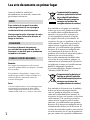 2
2
-
 3
3
-
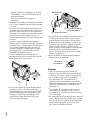 4
4
-
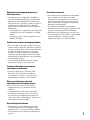 5
5
-
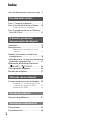 6
6
-
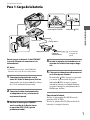 7
7
-
 8
8
-
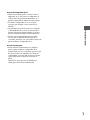 9
9
-
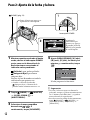 10
10
-
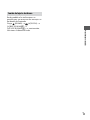 11
11
-
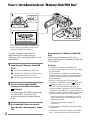 12
12
-
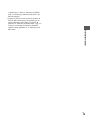 13
13
-
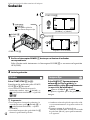 14
14
-
 15
15
-
 16
16
-
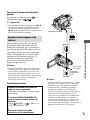 17
17
-
 18
18
-
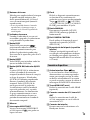 19
19
-
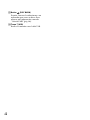 20
20
-
 21
21
-
 22
22
-
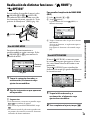 23
23
-
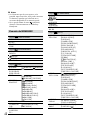 24
24
-
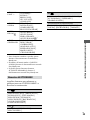 25
25
-
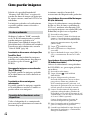 26
26
-
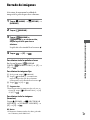 27
27
-
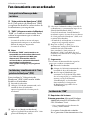 28
28
-
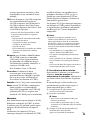 29
29
-
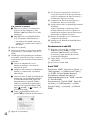 30
30
-
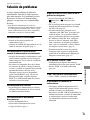 31
31
-
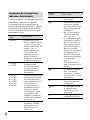 32
32
-
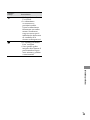 33
33
-
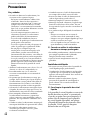 34
34
-
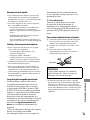 35
35
-
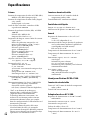 36
36
-
 37
37
-
 38
38
-
 39
39
-
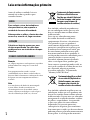 40
40
-
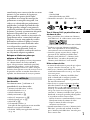 41
41
-
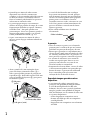 42
42
-
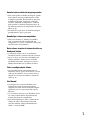 43
43
-
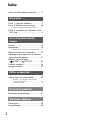 44
44
-
 45
45
-
 46
46
-
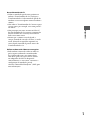 47
47
-
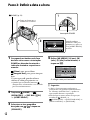 48
48
-
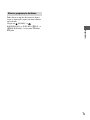 49
49
-
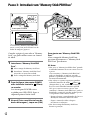 50
50
-
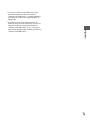 51
51
-
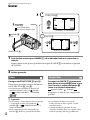 52
52
-
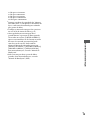 53
53
-
 54
54
-
 55
55
-
 56
56
-
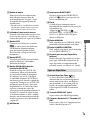 57
57
-
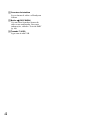 58
58
-
 59
59
-
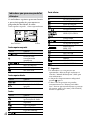 60
60
-
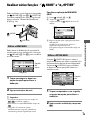 61
61
-
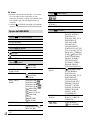 62
62
-
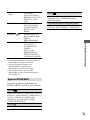 63
63
-
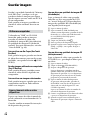 64
64
-
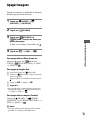 65
65
-
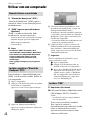 66
66
-
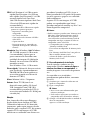 67
67
-
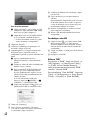 68
68
-
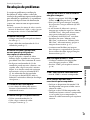 69
69
-
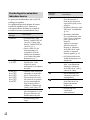 70
70
-
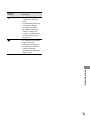 71
71
-
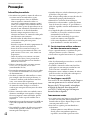 72
72
-
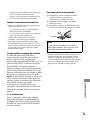 73
73
-
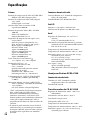 74
74
-
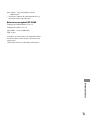 75
75
-
 76
76
-
 77
77
-
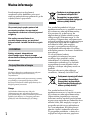 78
78
-
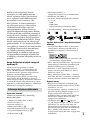 79
79
-
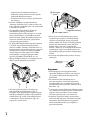 80
80
-
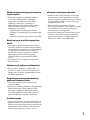 81
81
-
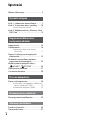 82
82
-
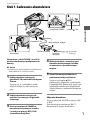 83
83
-
 84
84
-
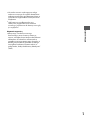 85
85
-
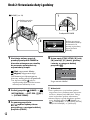 86
86
-
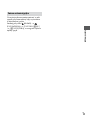 87
87
-
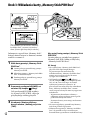 88
88
-
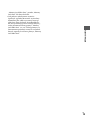 89
89
-
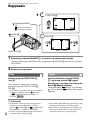 90
90
-
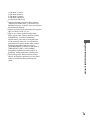 91
91
-
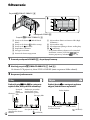 92
92
-
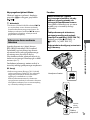 93
93
-
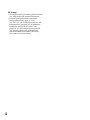 94
94
-
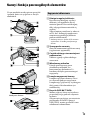 95
95
-
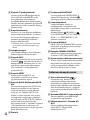 96
96
-
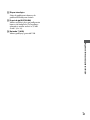 97
97
-
 98
98
-
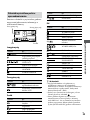 99
99
-
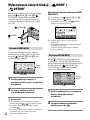 100
100
-
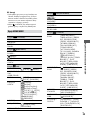 101
101
-
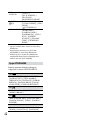 102
102
-
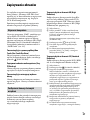 103
103
-
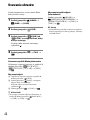 104
104
-
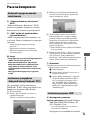 105
105
-
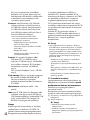 106
106
-
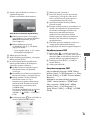 107
107
-
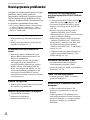 108
108
-
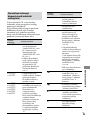 109
109
-
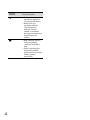 110
110
-
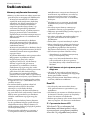 111
111
-
 112
112
-
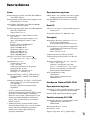 113
113
-
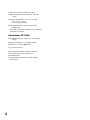 114
114
-
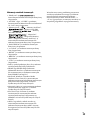 115
115
-
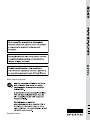 116
116
Sony HDR-CX12E Manual de usuario
- Categoría
- Videocámaras
- Tipo
- Manual de usuario
- Este manual también es adecuado para
en otros idiomas
- português: Sony HDR-CX12E Manual do usuário
- polski: Sony HDR-CX12E Instrukcja obsługi
Artículos relacionados
-
Sony HDR-SR10E Manual de usuario
-
Sony HDR-SR10 Manual de usuario
-
Sony HDRSR11 Manual de usuario
-
Sony HDR-SR11E Manual de usuario
-
Manual de Usuario pdf HDR-SR11E Instrucciones de operación
-
Sony HDR-SR10E Guía del usuario
-
Sony DCR-SR220E Guía del usuario
-
Manual de Usuario pdf DCR-SR45E Guía del usuario